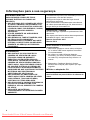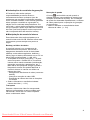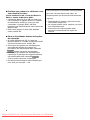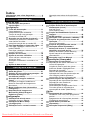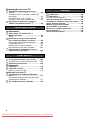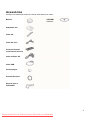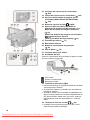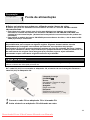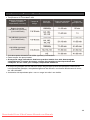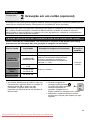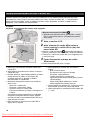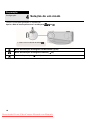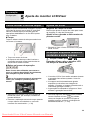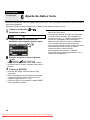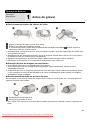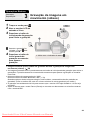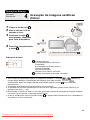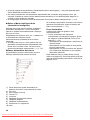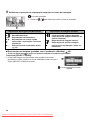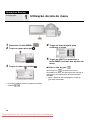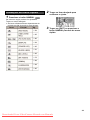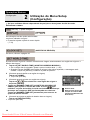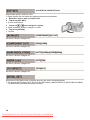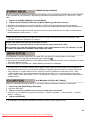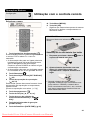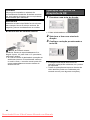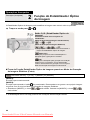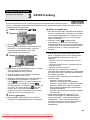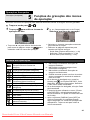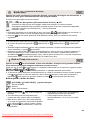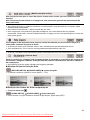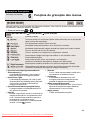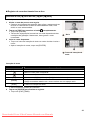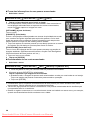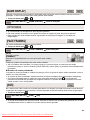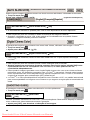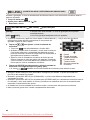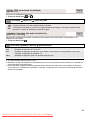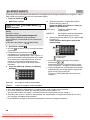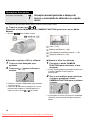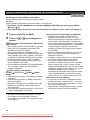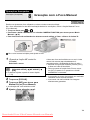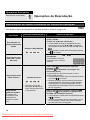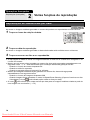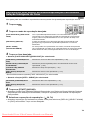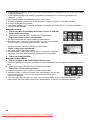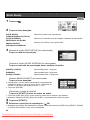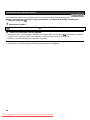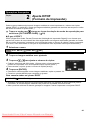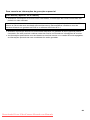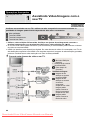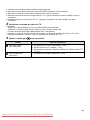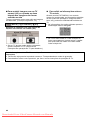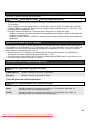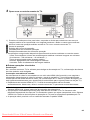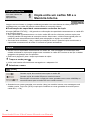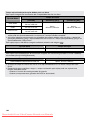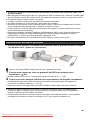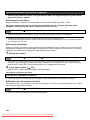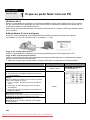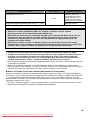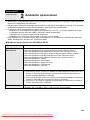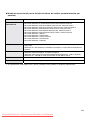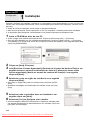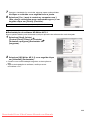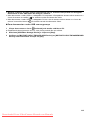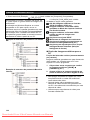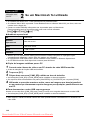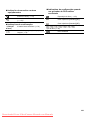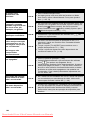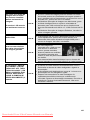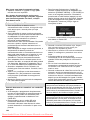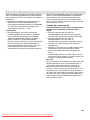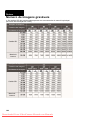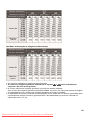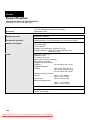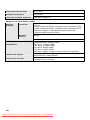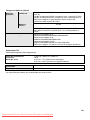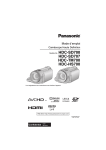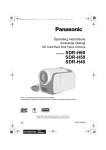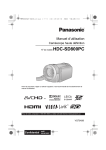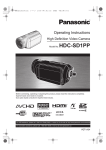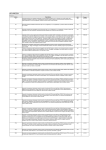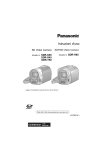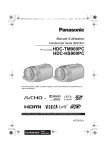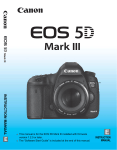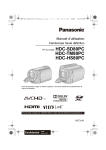Download 2 Toque em - VideoCamera
Transcript
MANUAL DE
INSTRUÇÕES
HDC-TM700
CÂMERA DE VÍDEO HIGH DEFINITION
(Alta Definição)
Caro consumidor
Obrigado pela compra deste produto. Para um desempenho
otimizado e seguro, por favor, leia estas instruções
cuidadosamente antes de conectar, operar ou ajustar o mesmo.
Guarde-o para referências futuras.
Downloaded From VideoCamera-Manual.com Manuals
Informações para a sua segurança
ADVERTÊNCIA:
PARA REDUZIR O RISCO DE FOGO,
CHOQUE ELÉTRICO OU DANOS AO
PRODUTO,
NÃO EXPONHA ESTA CÂMERA DE VÍDEO
À CHUVA, UMIDADE, GOTEJAMENTO OU
RESPINGOS E QUE OBJETOS CHEIOS DE
LÍQUIDOS COMO, POR EXEMPLO, VASOS,
SEJAM COLOCADOS SOBRE O
APARELHO.
UTILIZE SOMENTE OS ACESSÓRIOS
RECOMENDADOS.
NÃO REMOVA A TAMPA TRASEIRA; NÃO
HÁ PEÇAS QUE POSSAM SER
REPARADAS PELO USUÁRIO NA PARTE
INTERNA. CONFIE TODOS OS REPAROS
SOMENTE AO SERVIÇO AUTORIZADO
PANASONIC.
CUIDADO!
NÃO INSTALE OU COLOQUE ESTA
CÂMERA DE VÍDEO EM UM LOCAL
FECHADO COMO UM GABINETE
EMBUTIDO OU EM OUTRO ESPAÇO
CONFINADO. ASSEGURE-SE DE QUE A
CÂMERA DE VÍDEO RECEBA UMA BOA
VENTILAÇÃO. PARA PREVENIR O RISCO
DE CHOQUE ELÉTRICO OU PERIGO DE
FOGO DEVIDO A SUPERAQUECIMENTO,
ASSEGURE-SE QUE CORTINAS E OUTROS
MATERIAIS NÃO OBSTRUAM AS
ABERTURAS DE VENTILAÇÃO.
NÃO OBSTRUA AS ABERTURAS DE
VENTILAÇÃO DESTA CÂMERA DE VÍDEO
COM JORNAIS, TOALHAS DE MESA,
CORTINAS OU ITENS SIMILARES.
NÃO POSICIONE A UNIDADE PRÓXIMA ÀS
FONTES DE CHAMAS COMO, POR
EXEMPLO, VELAS, SOBRE ESTA CÂMERA
DE VÍDEO.
DESCARTE AS BATERIAS
CONSIDERANDO AS QUESTÕES DO MEIO
AMBIENTE.
A tomada de força deve ser instalada próxima ao
equipamento e ser de fácil acesso.
O plugue de força do cabo de força deverá
permanecer acessível.
Para desconectar completamente esta câmera
de vídeo da tomada de força CA, desconecte o
plugue de força da tomada CA.
Advertência – Bateria
Há risco de fogo, explosão e queimaduras. Não
desmonte.
Não aqueça as baterias acima das temperaturas
indicadas a seguir, nem as incinere.
Bateria tipo botão: 60°C
Bateria: 60°C
Utilize somente os acessórios
recomendados.
Não utilize quaisquer outros cabos múltiplos
AV e cabos USB exceto aqueles fornecidos
ou recomendados.
Ao utilizar um cabo (diferente daquele
fornecido), por favor, certifique-se de utilizar
um cabo cujo comprimento seja inferior a 3
metros.
Mantenha o Cartão de Memória fora do
alcance das crianças para impedir que seja
engolido.
Sobre o adaptador CA
A identificação do modelo/número de série
está localizada na parte inferior da câmera de
vídeo.
2
Downloaded From VideoCamera-Manual.com Manuals
Indenização do conteúdo da gravação
A Panasonic não aceita qualquer
responsabilidade por danos direta ou
indiretamente devido a quaisquer tipos de
problemas que resultam na perda de gravação
ou do conteúdo editado, e não oferece garantias
sobre qualquer conteúdo se a gravação ou
edição não for realizada adequadamente. Por
outro lado, o acima aplica-se também nos casos
em que qualquer reparo seja realizado à câmera
de vídeo (incluindo qualquer outro componente
não incorporado além da memória interna).
Detecção de queda
O ícone [ ] será exibido na tela quando o
sistema detectar uma condição de queda (uma
condição de ausência de peso). Se a condição
de queda for detectada repetidamente, a câmera
de vídeo poderá parar a operação de gravação
ou reprodução.
Sobre o descarte ou transferência desta
câmera de vídeo. ( 131)
Manipulação da memória interna
Esta câmera de vídeo está equipada com a
memória interna de 32 GB. Quando utilizar este
componente, preste atenção aos pontos a
seguir.
Backup periódico de dados
A memória interna é um componente de
armazenamento temporário. Para evitar o
apagamento de dados devido à eletricidade
estática, ondas eletromagnéticas, defeitos e
falhas, faça um backup dos dados em um PC ou
disco DVD periodicamente. ( 98, 106)
A lâmpada de acesso [ACCESS] ( 9) será
acesa enquanto o Cartão SD ou a memória
interna estiver sendo acessada (inicialização,
gravação, reprodução, apagamento, etc.).
Não realize as operações a seguir quando a
lâmpada for acesa. Isto poderá danificar a
memória interna ou causar um defeito na
câmera de vídeo.
- Desligamento da câmera de vídeo (remova a
bateria)
- Inserção e remoção do cabo USB
- Exposição da câmera de vídeo a vibrações
ou choque
Sobre o descarte ou transferência desta
câmera de vídeo. ( 131)
Transporte
Quando a câmera de vídeo for transportada,
desligue a alimentação e tenha cuidado para
não sacudir, deixar cair ou causar impactos
sobre a câmera de vídeo.
3
Downloaded From VideoCamera-Manual.com Manuals
Cartões que podem ser utilizados com
esta câmera de vídeo
Cartão de Memória SD, Cartão de Memória
SDHC e Cartão de Memória SDXC
Cartões de Memória de 4 GB (ou mais) que
não contenham o logotipo SDHC ou Cartões
de Memória de 48 GB (ou mais) que não
contenham o logotipo SDXC não são
baseados nas especificações para Cartões de
Memória SD.
Refira-se à página 15 para mais detalhes
sobre cartões SD.
Estas instruções de operação foram projetadas
para uso com esta câmera de vídeo. As
imagens podem ser levemente diferentes das
originais.
Dependendo do modelo, algumas funções
não estarão disponíveis.
As funções podem variar, portanto, por favor,
leia cuidadosamente.
Nem todos os modelos podem estar
disponíveis dependendo da região de
compra.
Para as finalidades destas instruções
de operação
O Cartão de Memória SD, o Cartão de
Memória SDHC e o Cartão de Memória SDXC
são mencionados como "Cartão SD".
As funções que podem ser utilizadas para
gravação/reprodução de imagens em
movimento são identificadas pela indicação
nestas instruções de operação.
As funções que podem ser utilizadas para
reprodução e gravação de imagens estáticas
são identificadas pela indicação
(Foto) nestas instruções de operação.
As referências de páginas são indicadas por
uma seta, por exemplo: 00
4
Downloaded From VideoCamera-Manual.com Manuals
Índice
Informações para a Sua Segurança ............... 2
Acessórios ....................................................... 7
Preparação
Antes de usar
Identificação das partes e
manipulação ............................................... 8
Configuração
Fonte de alimentação .............................. 11
Carga da bateria ........................................ 11
Inserção/Remoção da bateria ................... 12
Tempo de carga e de gravação ................. 13
Conexão à tomada CA .............................. 14
Gravação em um Cartão (opcional) ....... 15
Cartões que podem ser utilizados com
esta câmera de vídeo ................................ 15
Inserção/remoção de um cartão SD .......... 16
Para ligar/desligar a câmera de vídeo ... 17
Para ligar e desligar a câmera com o
botão POWER ........................................... 17
Para ligar e desligar a câmera com o
monitor LCD/Visor ..................................... 17
Seleção de um modo ............................... 18
Ajuste do monitor LCD/Visor ................. 19
Como utilizar a tela de toque .................... 19
Ajuste do Visor .......................................... 19
Gravação mostrando o conteúdo a um
amigo ......................................................... 19
Ajuste de data e hora .............................. 20
Operações Básicas
Gravação/Reprodução
Antes de gravar ....................................... 21
Seleção de uma mídia para gravação .... 22
Gravação de imagens em
movimento (vídeos) ................................. 23
Gravação de imagens estáticas
(fotos) ....................................................... 25
Gravação de imagens estáticas no
Modo de Gravação de Imagens em
Movimento ................................................. 26
Modo Intelligent Auto (Automático
Inteligente)................................................ 27
Reprodução de Imagens em
Movimento (Vídeo)/Imagens
Estáticas (Fotos) ...................................... 29
Configuração
Utilização da tela do menu ..................... 32
Utilização do menu Rápido ........................ 33
Utilização do Menu Setup
(Configuração) ......................................... 34
Utilização com o controle remoto .......... 41
Operação das teclas de direção/tecla
OK ............................................................. 42
Operações Avançadas
Gravação (Avançada)
Função de Zoom de aproximação/
afastamento (in/out) ................................ 43
Anel de Zoom ............................................ 43
Zoom Óptico Extra .................................... 43
Função do Estabilizador Óptico da
Imagem ..................................................... 44
AF/AE tracking ........................................ 45
Gravação com o parâmetro 1080/60p .... 46
Funções de gravação dos ícones de
Operação .................................................. 47
Ícones de Operação .................................. 47
Funções de gravação dos menus .......... 53
Gravação manual ajustando o
balanço de branco, a velocidade do
obturador ou ajuste da íris ..................... 70
Balanço de Branco (White Balance) .......... 71
Ajuste manual da velocidade do
obturador/Íris .............................................. 72
Gravação com Foco Manual ................... 73
Reprodução (Avançada)
Operações de reprodução ...................... 74
Reprodução de vídeos utilizando os
ícones de operação ................................... 74
Criação de fotos a partir de vídeos ............ 75
Índice de Quadro Highlight&Time .............. 76
Reprodução repetida ................................. 76
Reinício da reprodução anterior ................ 77
Aplicação do zoom de aproximação em
uma imagem estática durante a
reprodução (Zoom na Reprodução) .......... 77
Várias funções de reprodução ............... 78
Reprodução de vídeos/fotos por data........ 78
Reprodução com Realce de
Rosto/Reprodução com
Realce/Seleção Inteligente de Cena ......... 79
Troca do ajuste de reprodução e
reprodução de slides (Slide Show) ............ 82
Edição
Apagamento de cenas/fotos ................... 83
Divisão de uma cena para apagamento
parcial ........................................................ 84
Apagamento de informações pessoais...... 85
Proteção de cenas/fotos ............................ 86
Ajuste DPOF (Formato de
Impressão) ................................................ 87
Gravação Sequencial (Relay) ................. 88
5
Downloaded From VideoCamera-Manual.com Manuals
Reprodução com um TV
Assistindo Vídeo/Imagens com o
seu TV ....................................................... 90
Conexão com um mini-cabo HDMI (não
fornecido) ................................................... 93
Escuta do som de 5.1 canais ................... 93
Conexão com o cabo múltiplo AV ............. 93
Reprodução utilizando o sistema
TM
VIERA Link (HDAVI Control )................ 94
Cópia/Duplicação
Com esta câmera de vídeo/outros
equipamentos
Cópia entre um cartão SD e a
Memória Interna ...................................... 96
Cópia ......................................................... 96
Conexão de um gravador de DVD
para copiar/reproduzir um disco ............ 98
Preparação para cópia/reprodução ........... 98
Cópia para discos .................................... 100
Reprodução do disco gravado ................. 103
Gerenciamento do disco copiado ............ 104
Duplicação de imagens em outros
equipamentos de vídeo ......................... 105
Outros
Indicações
Indicações .............................................. 119
Mensagens ............................................. 122
Sobre a recuperação ............................... 123
Guia de solução de problemas................... 124
Cuidados ao utilizar a câmera de vídeo .... 130
Sobre direitos autorais................................ 134
Modos de gravação/tempos
aproximados de gravação .......................... 135
Número de imagens graváveis ................... 136
Especificações ............................................. 138
Acessórios Opcionais ................................. 142
Com um PC
Antes de Usar
O que se pode fazer com um PC .......... 106
Contrato de Licença de Usuário Final ..... 108
Ambiente operacional ........................... 109
Configuração
Instalação .............................................. 112
Conexão a um PC ................................. 114
Sobre o monitor do PC ............................ 116
Utilização com um PC
Inicialização do software HD Writer
AE 2.1 ...................................................... 117
Leitura das instruções de operação dos
aplicativos do software ............................ 117
Se um Macintosh for utilizado .............. 118
6
Downloaded From VideoCamera-Manual.com Manuals
Acessórios
Verifique os acessórios antes de utilizar esta câmera de vídeo.
Bateria
CD-ROM
Software
Adaptador CA
Cabo CA
Cabo DC (CC)
Controle Remoto
(com bateria interna)
Cabo múltiplo AV
Cabo USB
Caneta Stylus
Protetor da lente
Suporte para o
Iluminador
7
Downloaded From VideoCamera-Manual.com Manuals
Preparação
Antes de usar
1 Identificação das partes e manipulação
1.
Alto-falante
] ( 17)
2.
Botão de alimentação [
3.
Entrada (ventoinha de resfriamento)
( 21)
4.
Botão Automático/manual Inteligente
[iA/MANUAL] ( 27, 70)
5. Botão do Estabilizador Óptico da
/O.I.S.] ( 44)
Imagem [
6. Dial corretor do protetor ocular ( 19)
7. Botão 1080/60p [1080/60p] ( 45)
8. Alavanca de liberação da bateria [BATT]
( 12)
9. Suporte da bateria ( 12)
10. Terminal de entrada DC (CC) [DC IN]
( 16)
Utilize sempre o adaptador CA fornecido ou
um adaptador CA original Panasonic.
11. Mini conector HDMI [HDMI] ( 90, 94)
12. Terminal USB [ ] ( 99, 114)
13. Multi conector AV (90, 105)
Utilize o cabo múltiplo AV (somente o cabo
fornecido).
14 Slot para o cartão SD ( 16)
15 Lâmpada de acesso [ACCESS] ( 16)
16 Tampa da lente
A tampa da lente é aberta no Modo de
Gravação de Imagens em Movimento
ou
no Modo de Gravação de Imagens Estáticas
. ( 18)
17 Anel múltiplo manual ( 70, 73)
18 Botão de função da câmera [CAMERA
FUNCTION] ( 70)
19 Sensor do controle remoto ( 42)
20 Flash incorporado ( 49)
16 Lente (LEICA DICOMAR)
Por favor, refira-se à página 21 para detalhes
sobre a instalação do protetor da lente.
22 Lâmpada de assistência AF ( 69)
23 Lâmpada de gravação ( 37)
8
Downloaded From VideoCamera-Manual.com Manuals
24 Monitor LCD (Tela de toque) ( 19)
O monitor pode ser aberto até 90.
em
O monitor pode ser girado até 180
direção à lente ou 90
na direção oposta.
Devido às limitações da tecnologia de produção
do LCD, podem aparecer alguns pontos
brilhantes ou escuros na tela do monitor LCD.
Contudo, isto não é um defeito e não irá afetar a
imagem gravada.
25 Visor ( 19)
Devido às limitações da tecnologia de produção
do LCD, podem aparecer alguns pontos
brilhantes ou escuros na tela do Visor. Contudo,
isto não é um defeito e não irá afetar a imagem
gravada.
26 Botão do menu rápido [Q.MENU] ( 33)
27 Botão secundário de início/parada da
gravação ( 21)
Este botão funciona da mesma forma que o
botão de início/parada da gravação.
23 Botões de ajuste do zoom ( 43)
29 Botão menu [MENU] ( 32)
30 Botão de apagamento [ ] ( 83)
31 Encaixe para o tripé
9
Downloaded From VideoCamera-Manual.com Manuals
32 Conjunto do suporte para o Iluminador
( 144)
33 Tampa do suporte para o Iluminador ( 144)
34 Alavanca de liberação do suporte para o
Iluminador [SHOE ADAPTOR RELEASE]
( 144)
35 Botão de captura de foto [
] ( 25)
36 Alavanca de zoom [W/T] (No Modo de
Gravação de Imagens em Movimento ou no
Modo de Gravação de Imagens Estáticas)
( 43)
Seletor de exibição de imagens em miniatura
[
/ ]/Alavanca de Volume
[-VOL+] (No Modo de Reprodução) ( 31)
37 Indicador de status ( 17)
38 Microfones internos
39 Botão de início/parada da gravação
( 23)
40 Dial de Modo ( 18)
41 Conjunto da alça de ombro
42 Prendedor da alça
Ajuste o comprimento do prendedor da alça de modo
que se encaixe na sua mão.
Gire a alça.
Ajuste o comprimento.
Recoloque a alça.
43 Terminal do microfone [MIC]
Um microfone plug-in compatível pode ser utilizado
como dispositivo externo.
O áudio será estéreo (2 canais) com a entrada do
microfone externo.
Quando a câmera for conectada ao adaptador CA,
alguns ruídos poderão ser ouvidos dependendo do
tipo de microfone. Neste caso, por favor, ajuste a
bateria para a fonte de alimentação e o ruído irá
parar.
44 Terminal do fone de ouvido [ ] ( 56)
Pressão sonora excessiva dos fones de ouvido
pode causar perda da audição.
10
Downloaded From VideoCamera-Manual.com Manuals
Preparação
Configuração
1 Fonte de alimentação
Sobre as baterias que podem ser utilizadas nesta câmera de vídeo
A bateria que pode ser utilizada com esta câmera de vídeo é o modelo VW-VBG130/VWVBG260/VW-VBG6.
Esta câmera de vídeo possui uma função para distinguir as baterias que podem ser
utilizadas e somente as baterias dos modelos VW-VBG130/ VW-VBG260/ VW-VBG6 são
compatíveis com essa função. (As baterias incompatíveis com esta função não podem ser
utilizadas.)
Para utilizar o modelo de bateria VW-VBG6 para esta câmera de vídeo, o kit de bateria VWVH04 (opcional) é necessário.
Tem-se constatado que baterias não originais com aparência muito similar são
disponibilizadas para compra em algumas regiões. Algumas destas baterias não são
adequadamente protegidas internamente para atender aos requisitos de proteção
apropriados. É possível que estas baterias resultem em fogo ou explosão. Por favor, lembrese de que a Panasonic não se responsabiliza por qualquer acidente ou falha resultante do uso
de uma bateria não original. Para assegurar que produtos seguros sejam utilizados,
recomenda-se que uma bateria original Panasonic seja utilizada.
Carga da bateria
Quando esta câmera de vídeo for comprada, a bateria não estará carregada. Carregue-a antes de
utilizar a câmera de vídeo pela primeira vez.
Importante:
Se o cabo DC (CC) for conectado ao adaptador CA, a bateria não será carregada. Remova o
cabo DC (CC) do adaptador CA.
Lâmpada de carga
[CHARGE]
Acesa:
Carregando (Tempo de carga
da bateria: 13)
Apagada:
Carga concluída
Piscando:
Certifique-se de conectar a
câmera corretamente. ( 132)
1
2
Conecte o cabo CA ao adaptador CA e à tomada CA.
Insira a bateria no adaptador CA alinhando as setas.
11
Downloaded From VideoCamera-Manual.com Manuals
Recomenda-se utilizar baterias Panasonic ( 7, 13, 143).
Se outras baterias forem utilizadas, não se pode garantir a qualidade desta câmera de vídeo.
Não aqueça ou exponha a bateria à chama.
Não deixe a(s) bateria(s) em um automóvel exposto à luz solar direta durante um longo período de
tempo com as portas e janelas fechadas.
Inserção/Remoção da bateria
Instale a bateria inserindo-a na direção indicada na figura.
Remoção da Bateria
Certifique-se de manter o botão
de alimentação pressionado até
que o indicador de status seja
apagado. Em seguida remova a
bateria enquanto segura a
câmera para que não caia.
Mova a alavanca de liberação
da bateria para a direção
indicada pela seta e remova a
bateria quando estiver
desbloqueada.
Insira a bateria até ouvir o clique de
encaixe.
CUIDADO
Há risco de explosão se a bateria for
incorretamente substituída. Substitua-a
somente por uma do mesmo tipo ou
equivalente recomendado pelo fabricante.
12
Downloaded From VideoCamera-Manual.com Manuals
Tempo de carga e de gravação
Tempo de Carga/Gravação
Temperatura: 25°C/Umidade: 60%
Número do modelo da
bateria [Tensão/
Capacidade (mínima)]
Tempo de
Carga
Modo de
Gravação
Tempo de gravação
máximo contínuo
Tempo de
gravação real
Bateria fornecida
VW-VBG130 (opcional)
[7,2 V/1250 mAh]
VW-VBG260 (opcional)
[7,2 V/2500 mAh]
VW-VBG6 (opcional)*
[7,2 V/5400 mAh]
* O kit de suporte da bateria VW-VH04 (opcional) é necessário.
Estes tempos são aproximados.
O tempo de carga indicado se destina a quando a bateria tiver sido descarregada
completamente. O tempo de carga e o tempo de gravação variam dependendo das
condições de uso como, por exemplo, temperatura alta/baixa.
O tempo de gravação real se refere ao tempo de gravação quando as operações contínuas de
início/parada da gravação, ativação/desligamento da câmera e movimento da alavanca de zoom,
etc. são utilizadas.
As baterias são aquecidas após o uso ou carga. Isto não é um defeito.
13
Downloaded From VideoCamera-Manual.com Manuals
Indicação da capacidade da bateria
A indicação será trocada conforme a capacidade for sendo reduzida.
Quando restar 3 minutos de carga, a indicação
se tornará vermelha. Quando a bateria for
descarregada, a indicação
irá piscar.
A capacidade remanescente da bateria será exibida quando uma bateria Panasonic for utilizada.
O tempo real poderá variar dependendo do uso.
Se o tempo remanescente real ultrapassar 9 horas e 59 minutos, a indicação permanecerá na cor
verde e não será trocada até que o tempo remanescente for reduzido abaixo de 9 horas e 59
minutos.
Quando um adaptador CA ou baterias fabricadas por outras empresas forem utilizados, a carga
remanescente da bateria não será indicada.
Conexão à tomada CA
Esta câmera estará na condição de espera quando o adaptador CA estiver conectado. O circuito
primário estará sempre “vivo” enquanto o adaptador CA estiver conectado a uma tomada de força.
Importante:
A bateria não será carregada se a câmera estiver ligada.
Não utilize o cabo CA com outro equipamento já que ele é projetado somente para esta
câmera. Não utilize o cabo CA de outro equipamento com esta câmera.
Terminal de saída DC (CC)
Terminal de entrada DC (CC)
Insira o cabo DC (CC) combinando
] do terminal de
a marca [
entrada DC (CC).
1
2
3
Conecte o cabo CA ao adaptador CA e à tomada CA.
Conecte o cabo DC (CC) ao adaptador CA.
Conecte o cabo DC (CC) ao terminal de entrada DC (CC) [DC IN].
Quando o adaptador CA for removido, certifique-se de manter pressionado o botão de alimentação
até que o indicador de status seja apagado. Em seguida remova o adaptador CA.
14
Downloaded From VideoCamera-Manual.com Manuals
Preparação
Configuração
2 Gravação em um cartão (opcional)
A câmera de vídeo pode gravar imagens estáticas (fotos) ou imagens em movimento (vídeos) em um
cartão SD ou na memória interna. Para gravar em um cartão SD, leia o que segue.
Esta câmera de vídeo (um dispositivo compatível com SDXC) é compatível com Cartões de Memória
SD, Cartões de Memória SDHC e Cartões de Memória SDXC. Quando um cartão de memória
SDHC/cartão de memória SDXC for utilizado com outro equipamento, verifique se o equipamento é
compatível com estes cartões de memória.
Cartões que podem ser utilizados com esta câmera de vídeo
Utilize cartões SD em conformidade com a Classe 4 ou superior da SD Speed Class Rating*
(Classificação de Velocidade SD) para gravação de imagens em movimento.
Tipo de cartão
Capacidade
8 MB/16 MB
Cartão de
Memória SD
Cartão de
Memória
SDHC
Cartão de
Memória SDXC
32 MB/64 MB/
128 MB/256 MB
512 MB/1 GB/
2 GB
4 GB/6 GB/8 GB/
12 GB/16 GB/
24 GB/32 GB
Gravação de imagens em movimento
Gravação
de imagens
estáticas
Não pode ser utilizado.
Não há garantia de operação. A gravação
pode ser interrompida repentinamente
durante a gravação de imagens em
movimento dependendo do cartão SD
utilizado. ( 125)
Pode ser
utilizado.
Pode ser utilizado.
48 GB/64 GB
* A Classificação de Velocidade SD é o padrão para gravações sucessivas.
Os Cartões de Memória de 4 GB ou mais que
não possuam o logotipo SDHC ou Cartões de
Memória de 48 GB ou mais, que não
contenham o logotipo SDXC não são
baseados nas especificações dos Cartões de
Memória SD.
Quando a lingueta de
proteção contra gravação
no cartão SD estiver travada,
nenhuma operação de
gravação, apagamento ou
edição poderá ser realizada com o cartão.
Mantenha o Cartão de Memória fora do
alcance das crianças para impedir que seja
engolido.
15
Downloaded From VideoCamera-Manual.com Manuals
Inserção/Remoção de um Cartão SD
Quando utilizar um cartão SD que não seja Panasonic ou um anteriormente utilizado em outro
equipamento, pela primeira vez nesta câmera de vídeo, formate o cartão SD. ( 39) Quando o
cartão SD for formatado, todos os dados gravados serão apagados. Quando os dados forem
apagados, não poderão ser recuperados.
Cuidado:
Verifique se a lâmpada de acesso está apagada.
Lâmpada de acesso [ACCESS]
Quando esta câmera estiver acessando o cartão
SD ou a memória interna, a lâmpada de acesso
será acesa.
1
2
Abra o monitor LCD.
Abra a tampa do cartão SD/terminal e
insira (remova) o cartão SD no (do) slot
para cartão SD.
Oriente o lado da etiqueta
na direção indicada na
figura e pressione-o em linha reta o máximo possível.
Pressione o centro do cartão SD e em seguida puxeo em linha reta.
3
Feche firmemente a tampa do cartão
SD/terminal.
Feche firmemente até ouvir o clique.
Não toque os terminais na parte traseira do
cartão SD.
Não aplique choques fortes, dobre ou deixe o
cartão SD cair.
Ruídos elétricos, eletricidade estática ou falha
desta câmera de vídeo ou do cartão SD
poderão danificar ou apagar os dados
armazenados no cartão SD.
Quando a lâmpada de acesso ao cartão for
acesa, não:
- Remova o cartão SD
- Desligue a câmera de vídeo
- Insira ou remova o cabo USB
- Exponha a câmera de vídeo a vibrações ou
choque
Se qualquer destas operações for realizada
enquanto a lâmpada estiver acesa, poderá
resultar em danos aos dados/Cartão SD ou a
esta câmera de vídeo.
Não exponha os terminais do cartão SD à
água, lixo ou sujeira.
Não coloque os cartões SD nas áreas a
seguir:
- Sob luz solar direta.
- Em áreas muito sujas ou úmidas.
- Próximos a aquecedores.
- Locais suscetíveis a mudanças
significativas de temperatura (pode ocorrer
condensação).
- Onde eletricidade estática ou ondas
eletromagnéticas possam ocorrer.
Para proteger os cartões SD, recoloque-os em
suas caixas quando não forem utilizados.
Sobre descarte ou transferência do cartão SD.
( 133)
16
Downloaded From VideoCamera-Manual.com Manuals
Preparação
Configuração
3 Para ligar/desligar a câmera de vídeo
Pode-se ligar e desligar a câmera de vídeo utilizando o botão POWER, o monitor LCD ou o visor.
Para ligar e desligar a câmera com o botão POWER
Pressione o botão POWER para ligar a câmera.
Para desligar a câmera
Mantenha o botão POWER
pressionado até que o
indicador de status seja
apagado.
O indicador de status será aceso.
Para ligar e desligar a câmera com o monitor LCD/Visor
A abertura do monitor LCD ou a extensão do visor irá ligar a câmera. O fechamento do monitor
LCD/Visor irá desligar a câmera.
Durante o uso normal, pode ser conveniente a ativação/desligamento da câmera utilizando o
monitor LCD ou o Visor.
Para ligar a câmera
O indicador de status será aceso.
Para desligar a câmera
O indicador de status será desativado.
A câmera não será desligada exceto se o monitor LCD for fechado e o Visor for recolhido.
A câmera não será desligada durante a gravação de imagens em movimento mesmo que o monitor
LCD seja fechado e o Visor seja recolhido.
Nos seguintes casos, a abertura do monitor LCD ou a extensão do Visor não irá ligar a câmera
Pressione o botão POWER para ligar.
- Quando a câmera for comprada
- Quando a câmera tiver sido desligada utilizando o botão POWER
17
Downloaded From VideoCamera-Manual.com Manuals
Preparação
Configuração
4 Seleção de um modo
Troque o modo para gravação ou reprodução.
Opere o Dial de modo para trocar o modo para
Alinhe com o indicador de status
,
ou
.
.
Modo de Gravação de Imagens em Movimento ( 23)
Modo de Gravação de Imagens Estáticas ( 25)
Modo de Reprodução ( 29, 74)
18
Downloaded From VideoCamera-Manual.com Manuals
Preparação
5 Ajuste do monitor LCD/Visor
Configuração
Como utilizar a tela de toque
Ajuste do Visor
Pode-se operar diretamente tocando o monitor
LCD (tela de toque) com o dedo. É mais fácil
utilizar a caneta stylus (fornecida) para as
operações detalhadas ou se for difícil operar
com os dedos.
Ajuste do campo de visão
Toque
Esta função ajusta o campo de visão para exibir
as imagens no visor de forma clara.
Ajuste o foco girando o dial corretor do
protetor ocular.
Toque e afaste o dedo da tela para selecionar
um ícone ou imagem.
Estenda o Visor e feche o monitor LCD para
ativar o Visor.
Gravação enquanto mostra o
conteúdo a outra pessoa
Toque no centro do ícone.
O toque na tela de toque não irá ativar a
operação enquanto outra parte da tela de
toque estiver sendo tocada.
Troque o modo para
ou .
Estenda o Visor e gire o monitor LCD
em direção à lateral da lente.
Sobre os ícones de operação
:
Estes ícones são utilizados para trocar o
menu e a página de exibição de miniaturas,
para seleção e ajuste do item, etc.
:
Toque no ícone para retornar à tela anterior
como, por exemplo, quando ajustar os
menus.
O monitor LCD e Visor serão ativados durante
a gravação face-a-face quando o Visor for
estendido.
A imagem será horizontalmente girada
enquanto se visualiza uma imagem de
espelho. (Contudo, a imagem gravada será a
mesma da gravação normal.)
A gravação visualizando a imagem no Visor
durante a gravação face-a-face.
Não toque no monitor LCD com objetos de
ponta fina como, por exemplo, canetas de
pontas esféricas.
Execute a calibração da tela de toque quando
o toque não for reconhecido ou um local
incorreto for reconhecido. ( 39)
Somente algumas indicações serão exibidas
na tela. Quando o ícone
for exibido,
retorne a direção do monitor LCD para a
posição normal e verifique a indicação de
advertência/alarme. ( 122)
19
Downloaded From VideoCamera-Manual.com Manuals
Preparação
Configuração
6 Ajuste de data e hora
Quando a câmera de vídeo for ligada pela primeira vez, uma mensagem solicitando o ajuste da data e
da hora será exibida.
Selecione [YES] e realize os passos 2 e 3 abaixo para ajustar a data e a hora.
Troque o modo para
1
ou
.
Selecione o menu.
: [SETUP] [CLOCK SET]
2
Toque na data ou na hora a ser
ajustada e em seguida ajuste o valor
.
desejado utilizando
A função de data e hora é acionada por uma
bateria de lítio interna.
Quando esta câmera de vídeo for comprada,
o relógio estará ajustado. Se a exibição do
horário se tornar [- -], a bateria de lítio interna
precisa ser carregada. Para recarregar a
bateria de lítio interna, conecte o adaptador
CA ou instale a bateria nesta câmera de
vídeo. Deixe a câmera nesta condição durante
aproximadamente 24 horas e a bateria
manterá a data e a hora durante
aproximadamente 6 meses. (A bateria
continuará sendo recarregada mesmo que a
câmera seja desligada.)
Exibição do ajuste do Horário Mundial
( 39):
[HOME]/
[DESTINATION]
O ano pode ser ajustado entre 2000 e 2039.
O sistema de 12 horas é utilizado para exibir o
horário.
3
Toque em [ENTER].
A função de relógio será iniciada em [00]
segundos.
Uma mensagem pode ser exibida solicitando
o ajuste do horário mundial. Execute esta
função tocando na tela. ( 34)
Toque em [EXIT] ou pressione o botão MENU
para completar o ajuste.
20
Downloaded From VideoCamera-Manual.com Manuals
Operações Básicas
Gravação/
Reprodução
1
Antes de gravar
Posicionamento básico da câmera de vídeo
Segure a câmera de vídeo com as duas mãos.
Passe a sua mão pelo prendedor da alça.
É conveniente utilizar o botão de Início/Parada da Gravação Secundária
quando segurar a
câmera de vídeo ao nível da cintura.
Quando gravar, certifique-se que os seus pés estejam firmes e que não haja perigo de colisão com
outra pessoa ou objeto.
Quando estiver em ambientes externos, grave as imagens à frente da luz do sol. Se o alvo estiver
iluminado por trás, se tornará escuro na gravação.
Mantenha os seus braços próximos ao corpo e afaste as pernas para melhor equilíbrio.
Não tampe os microfones ou a ventoinha de resfriamento com a mão, etc.
Gravação básica de imagens em movimento
A câmera de vídeo deve ser mantida estável ao gravar.
Se a câmera de vídeo for movida durante a gravação, faça-o lentamente, mantendo uma
velocidade constante.
A operação de zoom é útil para a gravação de alvos dos quais não é possível se aproximar, porém
o uso excessivo do zoom de aproximação e do zoom de afastamento pode resultar em imagens
gravadas em baixa qualidade.
Acoplamento/Remoção do protetor da lente
Isto irá reduzir a luz extra ao entrar em locais com luz solar ou luz de fundo, etc., tornando possível
capturar imagens mais nítidas.
Instalação do protetor da lente
Remoção do protetor da lente
Se o Kit do Filtro (opcional) ou a lente de conversão (opcional) for utilizado, remova o protetor da
lente.
21
Downloaded From VideoCamera-Manual.com Manuals
Operações Básicas
Gravação/
Reprodução
2
Seleção de uma mídia para gravação
O cartão e a memória interna podem ser selecionados separadamente para a gravação de imagens
em movimento ou imagens estáticas.
1
2
Troque o modo para
ou
.
Selecione o menu.
: [MEDIA SELECT]
3
Toque na mídia para gravação das imagens em movimento ou imagens estáticas.
[VÍDEO/CARTÃO SD]
[VÍDEO/Memória Interna]
[IMAGEM/CARTÃO SD]
[IMAGEM /Memória Interna]
A mídia selecionada separadamente para imagens em movimento ou imagens estáticas é
destacada em amarelo.
4
Toque em [ENTER].
22
Downloaded From VideoCamera-Manual.com Manuals
Operações Básicas
Gravação/
Reprodução
3
Gravação de imagens em
movimento (vídeos)
1
2
Troque o modo para
3
Pressione o botão de
início/parada da gravação
para iniciar a gravação.
.
Abra o monitor LCD ou
estenda o Visor.
Quando a gravação for
iniciada, o ícone será
trocado para .
4
Pressione o botão de
início/ parada da
gravação novamente
para pausar a
gravação.
Alinhe com o indicador de status
.
Imagens estáticas (fotos) podem ser gravadas durante a gravação de imagens em
movimento (vídeos). ( 26)
As imagens gravadas entre o pressionamento do botão de início/parada da gravação para iniciar a
gravação e o pressionamento do mesmo botão novamente para pausar a gravação se tornarão
uma cena.
Número máximo de cenas graváveis: 3900
Número máximo de datas diferentes: 200 ( 78)
Quando qualquer destes números atingir o limite máximo, cenas adicionais não poderão ser
gravadas. (Para os cartões SD, este é o número máximo de cenas graváveis por cartão.)
A gravação em andamento não irá parar mesmo que o monitor LCD seja fechado e o Visor seja
recolhido.
Ajuste a câmera para o modo Pause (Pausa) ao conectar ou desconectar um microfone externo
com o terminal MIC.
23
Downloaded From VideoCamera-Manual.com Manuals
Indicações na tela no Modo de Gravação de Imagens em Movimento
Modo de Gravação
Tempo remanescente para gravação
(Quando o tempo remanescente for inferior
a 1 minuto, a indicação [R 0h00m] irá piscar
em vermelho.)
Tempo decorrido da gravação
A cada vez que a câmera for ajustada para
pausa de gravação, a exibição do contador
será reinicializada para “0h00m00s”.
Sobre a compatibilidade das imagens em
movimento gravadas
Por favor, refira-se à página 46 sobre
1080/60p.
Não são compatíveis com outros equipamentos que não suportem AVCHD. As imagens não
podem ser reproduzidas com equipamentos que não suportam AVCHD (gravadores de DVD
comuns). Confirme se o seu equipamento suporta AVCHD referindo-se às instruções de
operação.
Há alguns casos em que as imagens em movimento gravadas não podem ser reproduzidas,
mesmo que o dispositivo suporte AVCHD. Nestes casos, reproduza as imagens em movimento
com este equipamento.
24
Downloaded From VideoCamera-Manual.com Manuals
Operações Básicas
Gravação/
Reprodução
4
Gravação de imagens estáticas
(fotos)
1
2
Troque o modo para
3
Pressione o botão
parcialmente. (Somente
para Foco Automático)
4
Pressione completamente
o botão .
.
Abra o monitor LCD ou
estenda o visor.
Alinhe com o indicador de status
.
Indicação do foco:
Indicação de foco
O (A lâmpada branca irá piscar.):
Focalizando
(A lâmpada verde será acesa.):
Quando focalizada
Nenhuma indicação:
Quando o foco não for suficiente.
Área de focalização (área entre colchetes)
Se a função do Estabilizador Óptico de Imagem for ativada ( 44) para
(MODE1), a
função Image Stabilizer (Estabilizador da Imagem) será mais eficiente. (O ícone
(Estabilizador Óptico de Imagem MEGA) será exibido quando o botão
for pressionado
parcialmente.)
A lâmpada de assistência AF será acesa em locais escuros.
A indicação de foco será trocada para o ícone de foco registrado quando [FACE RECOG.] for
ajustado para [ON]. ( 58)
Recomenda-se utilizar um flash ou um tripé (opcionais) quando da gravação de imagens estáticas
em locais escuros porque o obturador torna-se lento.
A tela se tornará mais escura quando o botão
for pressionado parcialmente se a velocidade do
obturador for 1/30 ou mais lenta.
25
Downloaded From VideoCamera-Manual.com Manuals
Sobre as indicações na tela durante a
Gravação de Imagens Estáticas
Indicador de operação de imagens estáticas
( 120)
Flash ( 49)
Nível do flash ( 49)
Redução do fenômeno olhos vermelhos ( 50)
Estabilizador óptico de imagem MEGA ( 25)
Estabilizador óptico de imagem ( 44)
AF*:
Qualidade das imagens estáticas ( 67)
Tamanho das imagens estáticas (. 66)
Número remanescente de imagens estáticas (Pisca
em vermelho quando [0] for exibido.)
Lâmpada de assistência AF ( 69)
Sobre a indicação de foco
A indicação de foco indica o status do Foco
Automático.
A indicação de foco não será exibida no Modo
Foco Manual.
A indicação do foco não será exibida ou
apresenta dificuldade ao focalizar nos casos a
seguir.
- Quando objetos próximos e alvos afastados
estão incluídos na mesma cena.
- Quando a cena estiver escura.
- Quando houver uma parte brilhante na
cena.
- Quando a cena estiver preenchida somente
com linhas horizontais.
Sobre a área de focalização
Quando há um objeto contrastando à frente ou
atrás do alvo na área de focalização, o alvo pode
não ser focalizado. Se isto ocorrer, mova o
objeto contrastante para fora da área de foco.
A área focalizada não será exibida nas
condições a seguir.
- Quando o Modo Intelligent Auto
(Automático Inteligente) (Portrait [Retrato])
for utilizado.
- Quando uma ampliação do zoom de mais
de aprox. 12x for utilizada.
- Quando a função AF/AE tracking for
utilizada.
- Quando o Zoom Óptico Extra for utilizado.
- Quando for considerado que a luz de vídeo
é necessária.
Gravação de imagens estáticas
no Modo de Gravação de
Imagens em Movimento
Pode-se gravar imagens estáticas mesmo no
Modo de Gravação de Imagens em Movimento.
Troque o modo para .
Pressione o botão
completamente
para capturar a imagem.
É possível gravar imagens estáticas durante a
gravação de imagens em movimento.
(Gravação Simultânea)
Flash interno, Redução do fenômeno Olhos
Vermelhos, Timer automático ( 47) não
operam.
Durante a gravação de imagens em
movimento ou durante a operação PRE-REC,
os seguintes ajustes serão aplicados de forma
que a gravação de imagens em movimento
terá preferência sobre a gravação de imagens
estáticas.
- A qualidade da imagem será diferente das
imagens estáticas comuns.
- A indicação de capacidade de uso
remanescente (número de imagens que
podem ser capturadas) não será exibida.
26
Downloaded From VideoCamera-Manual.com Manuals
Operações Básicas
5
Gravação/
Reprodução
Modo Intelligent Auto
(Automático Inteligente)
Os modos a seguir, apropriados para uma determinada condição, são ajustados simplesmente
apontando a câmera de vídeo para o alvo a ser gravado.
Botão Intelligent auto (Automático
Inteligente)/Manual
Pressione este botão para alternar
entre o Modo Intelligent Auto e o
Modo Manual.
Por favor, refira-se à página 70
para detalhes sobre o Modo
Manual.
Modo
Portrait (Retrato)
Scenery
(Paisagem)
1
Spotlight* (Foco
de Luz)
1
Low Light* (Baixa
Luminosidade)
2
Night portrait*
(Retrato Noturno)
Night scenery*
(Cenário noturno)
Macro*
2
2
Cena
Efeito
Quando o alvo for uma
pessoa
Os rostos serão detectados e focalizados
automaticamente e o brilho será ajustado para
que a imagem seja clara.
Gravação em
Ambientes externos
A paisagem inteira será gravada de forma
realçada sem esbranquiçamento do céu no
plano de fundo, que poderá ser bem brilhante.
Sob a luz de holofotes
Alvos muito brilhantes serão gravados com
nitidez.
Sala escura ou
crepúsculo
Pode-se gravar com nitidez mesmo em uma
sala escura ou cenas de crepúsculo.
Gravação de retratos
noturnos
Um alvo e plano de fundo são gravados com
brilho próximo ao da cena real.
Gravação de cenários
noturnos
Pode-se gravar cenários noturnos de forma
vívida reduzindo a velocidade do obturador.
Gravação com zoom
de aproximação
aplicado sobre uma
flor, etc.
Permite a gravação de muito perto do objeto
da gravação.
O contraste será ajustado automaticamente
para imagens mais nítidas.
*1 Somente no Modo de Gravação de Imagens em Movimento
*2 Somente no Modo de Gravação de Imagens Estáticas
Normal
Outras situações
Dependendo das condições de gravação, a câmera de vídeo poderá não ativar o modo desejado.
No modo Portrait, um alvo maior e próximo ao centro da tela será envolvido por um quadro de cor
laranja. ( 59)
Recomenda-se utilizar um tripé (opcional) ao utilizar os modos Night Portrait (Retrato Noturno) e
Night Scenery (Cenário Noturno).
27
Downloaded From VideoCamera-Manual.com Manuals
A função Optical Image Stabilizer (Estabilizador Óptico da Imagem) ( 44) será ajustada para
Active Mode/ON em todos os modos.
Os rostos poderão não ser detectados dependendo das condições de gravação como, por
exemplo, quando os rostos tiverem determinados tamanhos ou em determinados ângulos ou
quando o zoom digital for utilizado.
A configuração do microfone será ajustada para Surround no Modo Intelligent Auto. ( 61)
Sobre o Modo Intelligent Auto
(Automático Inteligente)
Quando este modo estiver ativado, o Balanço
Automático de Branco e o Foco Automático
operam e ajustam automaticamente o balanço
de cores e o foco.
Dependendo do brilho do alvo, etc., a abertura e
a velocidade do obturador serão
automaticamente ajustadas para um brilho
otimizado.
O balanço de cores e o foco podem não ser
ajustados automaticamente dependendo das
fontes de luz ou das cenas. Se isto ocorrer,
ajuste manualmente estes ajustes. ( 71, 73)
Balanço automático de branco
A figura abaixo mostra a faixa sobre a qual o
balanço automático de branco funciona.
Se o balanço automático de branco não estiver
operando normalmente, ajuste o balanço de
branco manualmente. ( 71)
Foco Automático
A câmera de vídeo irá ajustar o foco
automaticamente.
O foco automático não irá operar
corretamente nas situações a seguir. Grave
as imagens no Modo Manual Focus (Foco
Manual). ( 73)
- Gravação de alvos distantes e próximos ao
mesmo tempo
- Gravação de um alvo atrás de uma janela
suja ou empoeirada
- Gravação de um alvo envolvido por objetos
com superfícies brilhantes ou por objetos
altamente reflexivos
Para detalhes sobre o modo Scene (Cena),
refira-se à página 53. Para instruções de ajuste
manual do foco/balanço de branco, refira-se às
páginas 70-73.
1) Faixa efetiva do ajuste automático do
balanço de branco nesta câmera de vídeo.
2) Céu azul
3) Céu nublado (chuva)
4) Tela do TV
5) Luz solar
6) Lâmpada fluorescente branca
7) Lâmpada alógena
8) Lâmpada incandescente
9) Amanhecer ou crepúsculo
10) Vela
28
Downloaded From VideoCamera-Manual.com Manuals
Operações Básicas
Gravação/
Reprodução
6
Reprodução de Imagens em
Movimento (Vídeo)/Imagens
Estáticas (Fotos)
Alinhe com o indicador de
status .
1
2
Troque o modo para
3
Toque na mídia desejada para a reprodução de
imagens em movimento ou imagens estáticas.
.
Toque no ícone de seleção do modo de reprodução
.
[VÍDEO/CARTÃO SD]
[VIDEO/Memória Interna]
[IMAGEM/CARTÃO SD]
[IMAGEM/Memória Interna]
4
Toque na cena ou na imagem estática a ser
reproduzida.
A próxima página (anterior) pode ser exibida tocando em
.
29
Downloaded From VideoCamera-Manual.com Manuals
5
Selecione a operação de reprodução tocando no ícone de operação.
Ícone de Operação
Toque em
para exibir/não exibir o ícone de operação.
Reprodução de Imagens em Movimento
►/ :
◄◄:
►►:
:
►:
Reprodução/Pausa
Reprodução em Retrocesso
Reprodução em avanço rápido
Interrompe a reprodução e exibe as
miniaturas.
Exibe a barra de reprodução direta.
( 75)
Reprodução de Imagens Estáticas
►/ :
◄ :
►:
:
Início/pausa da exibição de slides
(reprodução de imagens estáticas na
ordem numérica).
Reprodução da imagem anterior.
Reprodução da próxima imagem.
Interrompe a reprodução e exibe as
miniaturas.
Reprodução de imagens gravadas com o parâmetro 1080/60p ( 46)
Troque o modo para
e toque no ícone de seleção do modo de reprodução.
Toque em [SELECT VIDEO].
A mídia da imagem em movimento será trocada entre cenas
gravadas no modo normal e no modo 1080/60p a cada vez que a
opção [SELECT VIDEO] for tocada.
O ícone
30
Downloaded From VideoCamera-Manual.com Manuals
será exibido.
Troca da exibição de miniaturas
Enquanto as miniaturas são exibidas, a exibição
será trocada na ordem a seguir se a alavanca de
zoom ou os botões de ajuste do zoom forem
operados para o lado
ou para o lado
.
20 cenas 9 cenas 1 cena Índice de
quadros Highlight&Time (Realce e Tempo)*
( 76)
*
O índice de quadros Highlight&Time só pode
ser ajustado no Modo de Reprodução de
Imagens em Movimento.
A exibição de 9 cenas irá retornar se a
alimentação for desligada ou se o modo for
trocado.
Quando a exibição de miniaturas for trocada
para 1 cena durante a reprodução de imagens
em movimento, a data e a hora da gravação
poderão ser verificadas. Da mesma forma,
quando a exibição de miniaturas for trocada
para 1 imagem estática durante a reprodução
de imagens estáticas, a data da gravação e o
número do arquivo poderão ser verificados.
Ajuste do volume do alto-falante/fone
de ouvido
Opere a alavanca de volume ou ajuste os botões
de zoom para ajustar o volume do alto-falante
durante a reprodução de imagens em
movimento.
Em direção a “+”:
Aumenta o volume
Em direção a “-”:
Diminui o volume
O som será ouvido somente durante a
reprodução normal.
Se a reprodução com pausa continuar durante
5 minutos, a tela retornará à exibição de
miniaturas.
O tempo decorrido para indicação da
reprodução será reinicializado para
“0h00m00s” para cada cena.
Por favor, refira-se à página 46 sobre
Compatibilidade com imagens em movimento (vídeo)
1080/60p.
Esta câmera de vídeo é baseada no formato AVCHD.
O sinal de vídeo que pode ser reproduzido nesta câmera de
vídeo é 1920x1080/60i, 1920x1080/24p ou 1440x1080/60i.
Esta câmera de vídeo pode degradar ou não as imagens em movimento reproduzidas gravadas
ou criadas em outros equipamentos e outros produtos podem degradar ou não reproduzir imagens
em movimento gravadas nesta câmera de vídeo, mesmo com suporte para AVCHD.
Compatibilidade com imagens estáticas (fotos)
Esta câmera de vídeo está em conformidade com o padrão unificado DCF (Design rule for
Camera File System [Regra de projeto para o Sistema de Arquivos de Câmera de vídeo])
estabelecido pela JEITA (Japan Electronics and Information Technology Industries Association
[Associação das Indústrias da Tecnologia de Eletrônicos e Informação do Japão]).
O formato de arquivo suportado por esta câmera de vídeo é JPEG. (Nem todos os arquivos JPEG
formatados serão reproduzidos.)
Esta câmera de vídeo pode degradar ou não reproduzir imagens estáticas gravadas ou criadas
em outros equipamentos e outros equipamentos podem degradar ou não reproduzir imagens
estáticas gravadas nesta câmera de vídeo.
31
Downloaded From VideoCamera-Manual.com Manuals
Operações Básicas
Configuração
1
2
3
1
Utilização da tela do menu
Pressione o botão MENU.
Toque no menu principal
Toque no menu secundário
4
Toque no item desejado para
confirmar o ajuste.
5
Toque em [EXIT] ou pressione o
botão MENU para sair dos ajustes do
menu.
.
.
Sobre a tela de guia
Após tocar em
, ao tocar nos menus
secundários e itens, as descrições de funções e
mensagens de confirmação de ajustes serão
exibidas.
Após a exibição das mensagens, a tela de
guia será cancelada.
A próxima página (anterior) pode ser exibida
tocando
.
32
Downloaded From VideoCamera-Manual.com Manuals
Utilização do menu rápido
2
Toque no item desejado para
confirmar o ajuste.
3
Toque em [EXIT] ou pressione o
botão Q.MENU para sair do menu
rápido.
Permite o ajuste rápido de alguns dos menus.
1
Pressione o botão Q.MENU.
Os menus a seguir podem ser ajustados.
Toque no menu desejado.
Os itens exibidos diferem dependendo da
posição do dial de modo ou dos ajustes.
Ícone
Função
Pg.
54
55
66
34
35
51
62
73
64
64
65
33
Downloaded From VideoCamera-Manual.com Manuals
Operações Básicas
Configuração
2
Utilização do Menu Setup
(Configuração)
Os itens exibidos diferem dependendo da posição ou dos ajustes do dial de modo.
Selecione o menu.
: [SETUP] ajuste desejado
As indicações na tela serão selecionadas
conforme indicado na figura.
É possível ajustar a partir do menu rápido.
( 33)
(ACERTO DO RELÓGIO)
Por favor, refira-se à página 25.
É possível exibir e gravar o horário no destino da viagem selecionando a sua região de origem e o
destino da viagem.
1
Toque em [SET WORLD TIME] (AJUSTAR HORÁRIO MUNDIAL).
Se o relógio não for ajustado, ajuste-o para o horário atual. ( 20)
Quando o ajuste [HOME] (sua região de origem) não estiver ajustado, a mensagem será
exibida. Toque em [ENTER] e continue a partir do passo 3.
2
(Somente quando definir sua região de origem)
Toque em [HOME].
Toque em [ENTER].
3
(Somente quando ajustar sua região de origem)
Toque em
para selecionar a sua região de origem e
toque em [ENTER].
Toque em [SUMMER TIME SET] (AJUSTE DO HORÁRIO DE
será
VERÃO) para ajustar o horário de verão. O ícone
exibido e o ajuste do horário de verão será ativado; a diferença
de tempo em relação ao GMT será avançada em uma hora.
Toque em [SUMMER TIME SET] novamente para retornar ao
ajuste de horário normal.
4
(Somente ao ajustar a região de destino da sua viagem)
Toque em [DESTINATION].
Toque em [ENTER].
34
Downloaded From VideoCamera-Manual.com Manuals
Horário atual
Diferença de horário em
relação ao horário GMT
(Horário do Meridiano de
Greenwich)
Quando a região de origem for ajustada pela primeira vez, a tela para seleção da região de
origem/destino da viagem será exibida após a conclusão do ajuste da região de origem. Se a
região de origem já tiver sido ajustada uma vez, execute a operação do menu para o Passo 1.
5
(Somente ao ajustar a região de destino da viagem)
para selecionar o destino de viagem e
Toque em
toque em [ENTER].
Toque em [SUMMER TIME SET] para ajustar o horário de
será exibido e o ajuste do horário de verão
verão. O ícone
será ativado. O relógio e a diferença de horário em relação à
região de origem serão adiantados em uma hora.
Toque em [SUMMER TIME SET] novamente para retornar ao
ajuste do horário normal.
Feche o ajuste pressionando o botão MENU. O ícone
será
exibido e o horário de destino de viagem será indicado.
Horário local no destino de
viagem selecionado
Diferença de horário entre
o destino da viagem e a
região de origem
Para retornar a tela ao ajuste inicial
Ajuste a região de origem utilizando os Passos 1 a 3 e feche o ajuste tocando em [EXIT] ou
pressionando o botão MENU.
Se não for possível localizar o destino da viagem na área exibida na tela, ajuste-a utilizando a
diferença de horário em relação à sua região de origem.
Pode-se trocar o modo de exibição da data e da hora.
Pode-se também exibir ou trocar a exibição de data e hora repetidamente pressionando o botão
DATE/TIME no controle remoto.
(FORMATO DA DATA)
Pode-se trocar o formato da data.
(MODO ECONÔMICO)
Quando cerca de 5 minutos tiverem passado sem qualquer operação, esta câmera de vídeo será
automaticamente desligada para economizar a carga da bateria.
A função Power Save (Economia de Energia) não será ativada quando:
- A câmera de vídeo estiver conectada ao adaptador CA
- O cabo USB for utilizado para PC, Gravador de DVD, etc.
- A função PRE-REC for utilizada
(ACIONAMENTO RÁPIDO)
A câmera de vídeo será ajustada para o modo de pausa na gravação aproximadamente 1 segundo
ou .
quando a alimentação for ligada com o modo ajustado para
Dependendo das condições de gravação, o tempo de ativação poderá ser superior a 1 segundo no
Modo de Gravação de Imagens Estáticas.
No modo QUICK POWER ON (ATIVAÇÃO RÁPIDA), a ampliação com zoom se tornará 1x.
35
Downloaded From VideoCamera-Manual.com Manuals
Esta câmera de vídeo será ajustada para o modo de pausa da gravação aproximadamente 0,6
segundos após a reabertura do monitor LCD ou a extensão do Visor.
Quando no uso do modo de espera de Início Rápido, cerca de 80% da energia utilizada no
modo de Pausa da Gravação será consumida, portanto o tempo de gravação será reduzido.
O tempo de ativação não será retardado se nenhum cartão SD estiver inserido.
O tempo de ativação será reduzido se a Memória Interna for selecionada em [MEDIA SELECT],
mesmo que nenhum cartão SD tenha sido inserido.
Troque o modo para
ou
.
1
Ajuste [QUICK START] para [ON].
2
Feche o monitor LCD enquanto o modo estiver
ou .
ajustado para
irá piscar na cor verde e a
O indicador de status
câmera de vídeo irá ativar o modo de espera de Início
Rápido.
A tampa da lente não será fechada.
3
Abra o monitor LCD ou estenda o Visor.
será aceso em vermelho e a
O indicador de status
câmera de vídeo será ajustada para o modo de pausa
na gravação.
O modo de Início Rápido será cancelado se:
- Cerca de 5 minutos se passarem
- O modo for ajustado para
O tempo para Início Rápido será mais que 0,6 segundos mais lento quando a função Digital
Cinema for utilizada.
Dependendo das condições de gravação, o tempo para Início Rápido pode ser inferior a 0,6
segundos mais lento no Modo de Gravação de Imagens Estáticas.
Algum tempo poderá decorrer para que o Balanço Automático de Branco seja ajustado.
No modo Quick Start (Início Rápido), a ampliação de zoom se tornará 1x.
Se o ajuste [ECONOMY] (ECONOMIA) ( 35) for ajustado para [5 MINUTES] (5 MINUTOS) e a
câmera de vídeo for ajustada automaticamente para o Modo de Espera de Início Rápido, feche o
monitor LCD e o Visor e em seguida abra o monitor LCD ou estenda o Visor novamente.
Desligue a câmera de vídeo utilizando o botão POWER.
O modo de espera de início rápido não pode ser liberado pelo controle remoto.
(CONTROLE REMOTO)
Por favor, refira-se à página 46.
36
Downloaded From VideoCamera-Manual.com Manuals
(LÂMPADA DE GRAVAÇÃO)
A lâmpada de gravação será acesa durante a gravação e pisca quando a câmera receber um sinal do
controle remoto ou quando o Timer Automático estiver em contagem regressiva. Quando for ajustada
para [OFF], não será acesa durante a gravação.
(BIP DE ALERTA)
A operação da tela de toque, início e parada da gravação e ativação/desativação da alimentação
podem ser confirmadas com esta tonalidade de alerta.
(Volume baixo) /
(Volume alto)
2 bips, 4 vezes
Quando um erro ocorrer os bips serão emitidos. Verifique a frase exibida na tela. ( 122)
(AJUSTE DO BRILHO DO LCD)
Facilita a visualização do monitor LCD em locais iluminados, incluindo ambientes externos.
Estes ajustes não irão afetar as imagens efetivamente gravadas.
É possível ajustar a partir do menu rápido. ( 33)
(Aumenta ainda mais o brilho)/
(Aumenta o brilho)/
(Normal)/
(Reduz o brilho)/
* (Ajuste automático)
* Não será exibido no Modo Manual ou no Modo de Reprodução.
Quando o adaptador CA estiver sendo utilizado, o monitor LCD será ajustado automaticamente
.
para
O tempo disponível de gravação será reduzido quando a câmera de vídeo for utilizada com o
monitor LCD aceso.
(AJUSTE DO LCD)
Ajusta o brilho e a densidade das cores no monitor LCD.
Estes ajustes não irão afetar as imagens efetivamente gravadas.
1
Toque em [LCD SET].
2
Toque no item de ajuste desejado.
[BRIGHTNESS] (BRILHO):
Aumenta o brilho do monitor LCD
[COLOR] (COR):
Nível de cores do monitor LCD
para configurar os ajustes.
3
Toque em
4
Toque em [ENTER].
Toque em [EXIT] ou pressione o botão MENU para sair da tela do
menu.
37
Downloaded From VideoCamera-Manual.com Manuals
(AJUSTE DO VISOR ÓPTICO)
Esta função ajusta o brilho do visor.
Estes ajustes não irão afetar as imagens efetivamente gravadas.
1
Estenda o visor e abra o monitor LCD.
2 Toque em [EVF SET].
O visor será ativado.
3 Toque em
para configurar o ajuste.
Ajuste enquanto verifica a imagem no Visor.
4 Toque em [ENTER].
+-ajuste.
Por favor, refira-se à página 93.
Por favor, refira-se à página 93.
Por favor, refira-se à página 93.
Por favor, refira-se à página 94.
Por favor, refira-se à página 92.
Ajuste para [YES] para trocar os ajustes do menu de volta à condição padrão.
Os ajustes para [CLOCK SET] (AJUSTE DO RELÓGIO), [MEDIA SELECT] (SELEÇÃO DA MÍDIA)
e [LANGUAGE] (IDIOMA) não serão trocados.
38
Downloaded From VideoCamera-Manual.com Manuals
(FORMATAÇÃO DA MÍDIA)
Por favor, lembre-se que se uma mídia for formatada, todos os dados gravados nela serão apagados
e não poderão ser recuperados. Faça backup dos dados importantes em um PC, DVD, etc. ( 98,
106)
1
Toque em [FORMAT MEDIA] (Formatar Mídia).
2
Toque em [SD CARD] (Cartão SD) ou [Built-inMemory] (Memória Interna).
Quando a formatação for concluída, toque em [EXIT] (Sair) para sair da tela de mensagens.
Realize uma formatação física do cartão SD quando for descartado/transferido para outra pessoa.
( 133)
Realize uma formatação física da memória interna quando esta câmera de vídeo for descartada/
transferida para outra pessoa. ( 131)
Não desligue esta câmera de vídeo ou remova o cartão SD enquanto estiver formatando. Não
exponha a câmera a vibrações ou choque.
Utilize esta câmera de vídeo para formatar a mídia.
A formatação da memória interna é possível apenas nesta câmera de vídeo.
Não formate um cartão SD utilizando qualquer outro equipamento como, por exemplo, um PC.
O cartão não poderá ser utilizado nesta câmera de vídeo.
A quantidade de espaço disponível no cartão SD e na memória interna pode ser verificada.
(Somente quando o modo estiver ajustado para a posição )
Ao tocar em [CHANGE MEDIA] (Trocar Mídia) alterna a câmera de vídeo entre a exibição do cartão
SD e da memória interna.
Toque em [EXIT] ou pressione o botão MENU para fechar a indicação.
O cartão SD ou a memória interna requer algum espaço para armazenamento de informações e
gerenciamento dos arquivos do sistema, portanto o espaço disponível real é um pouco inferior ao
valor indicado. O espaço disponível na memória interna é geralmente calculado como 1 GB =
1.000.000.000 bytes. As capacidades desta câmera de vídeo, PCs e softwares são expressas
como 1 GB=1.024x1.024x1.024 = 1.073.741.824 bytes. Portanto, o valor indicado da capacidade é
exibido menor.
(CALIBRAÇÃO DA TELA DE TOQUE)
Realize a calibração da tela de toque se um objeto diferente daquele tocado for selecionado.
1 Toque em [CALIBRATION] (Calibração).
Toque em [ENTER].
2 Toque no ícone [+] exibido na tela com a caneta stylus fornecida.
Toque em [+] na sequência (superior esquerda inferior esquerda inferior direita superior
direita centro).
3
Toque em [ENTER].
A calibração não pode ser realizada quando o monitor LCD for girado a 180.
39
Downloaded From VideoCamera-Manual.com Manuals
(MODO DE DEMONSTRAÇÃO)
Este item é utilizado para iniciar a demonstração da câmera de vídeo.
ou )
(Somente quando o modo for ajustado para a posição
Se [DEMO MODE] (Modo de Demonstração) for trocado para [ON] quando não houver cartão SD
inserido e enquanto esta câmera de vídeo estiver conectada ao adaptador CA, a demonstração será
iniciada automaticamente.
Se qualquer operação for realizada, a demonstração será cancelada. Contudo, se nenhuma operação
for realizada durante aproximadamente 10 minutos, a demonstração será automaticamente reiniciada.
Para interromper a demonstração, ajuste [DEMO MODE] para [OFF] ou insira um cartão SD.
(DEMONSTRAÇÃO DO ESTABILIZADOR)
Este item é utilizado para iniciar a demonstração do Estabilizador Óptico da Imagem.
(Somente quando o modo for ajustado para a posição
ou )
Toque em [O.I.S. DEMO] (Demonstração O.I.S), a demonstração será iniciada automaticamente.
Quando [EXIT] for tocado, a demonstração será cancelada.
(IDIOMAS)
Pode-se selecionar o idioma na exibição da tela e na tela do menu.
40
Downloaded From VideoCamera-Manual.com Manuals
(Inglês/Francês/Espanhol)
Operações Básicas
3
Configuração
Utilização com o controle remoto
Selecione o menu.
10 Tecla Menu [MENU]*
11 Tecla OK [OK]
* Significa que estas teclas operam da mesma
forma que os botões correspondentes na
câmera de vídeo.
IMPORTANTE:
Remova a lâmina de isolamento
utilizar.
1 Tecla liga/desliga da alimentação [ ]
A alimentação pode ser ligada/desligada quando
o monitor LCD for aberto ou o visor for
estendido.
A alimentação não pode ser ligada pela tecla
liga/desliga quando 36 horas transcorrerem
após o desligamento da alimentação.
Pressione a tecla POWER na câmera e ligue
a alimentação novamente.
A alimentação não pode ser desligada quando
for conectada ao PC ou ao gravador de DVD.
2
Tecla Photoshot [
3
Tecla de exibição na tela [EXT DISPLAY]
( 92)
]*
4
Teclas de operação de reprodução
( 29, 74)
Estas teclas operam da mesma forma do ícone
de operação de reprodução correspondente,
exibido na tela.
[Exceto a reprodução com saltos. ( 74)]
5
Tecla de apagamento [ ]*
6
Teclas de direção [▲, ▼, ◄, ►].
7
Teclas de troca de exibição de
zoom/volume/miniaturas [T, W,
VOL]*
antes de
Substituição de uma bateria tipo botão
1
Enquanto pressiona o batente
suporte da bateria para fora.
, puxe o
2
Ajuste a bateria tipo botão com esta
marca (+) voltada para cima e em
seguida insira o suporte da bateria no
lugar.
Quando a bateria tipo botão estiver
esgotada, substitua-a por uma bateria nova
(peça número: CR2025). A bateria deve
durar normalmente cerca de 1 ano, contudo
este tempo depende da frequência de uso
desta câmera de vídeo.
/
8
Tecla de início/parada da gravação
[START/STOP]*
9
Tecla de Data/Hora [DATE/TIME] ( 35)
41
Downloaded From VideoCamera-Manual.com Manuals
CUIDADO
Há perigo de explosão se a bateria for
incorretamente substituída. Substitua somente
por uma bateria do mesmo tipo ou equivalente
recomendado pelo fabricante.
Operação das teclas de
direção/tecla OK
1
Pressione uma tecla de direção.
Advertência
Mantenha a bateria tipo Botão fora do alcance
das crianças. Nunca a coloque na boca. Se
engolida, procure imediatamente um médico.
Faixa de uso do controle remoto
Sensor do controle remoto
Distância: Dentro de aproximadamente 5 m.
Ângulo: Aprox. 10 para cima e 15 para baixo,
esquerda e direita.
O controle remoto é destinado à operação em
ambientes internos. Em ambientes externos
ou sob luz forte, o controle remoto pode não
operar adequadamente mesmo dentro do
alcance de uso.
O item selecionado se tornará amarelo.
2
Selecione o item com a tecla de
direção.
3
Confirme a seleção pressionando a
tecla OK.
A seleção/confirmação dos ícones de
operação, exibição de miniaturas, etc. podem
ser operadas.
Todas as operações de toque na câmera de
vídeo também podem ser realizadas pelo
controle remoto (com algumas exceções).
42
Downloaded From VideoCamera-Manual.com Manuals
Operações Avançadas
Gravação (Avançada)
1
Função de Zoom de aproximação/
afastamento (in/out)
A relação máxima do zoom óptico é 12x.
O ajuste padrão de [ZOOM MODE] (Modo de Zoom) é [i.Zoom 18x] (Zoom Inteligente 18x]. Este
ajuste pode ser estendido até o máximo de 18x durante o Modo de Gravação de Imagens em
Movimento. ( 54)
Troque o modo para
ou
.
Alavanca de zoom/Botões de ajuste do
zoom
Lado T:
Gravação de perto (zoom de aproximação)
Lado W:
Gravação em ângulo amplo (zoom de afastamento)
A velocidade de zoom varia dependendo da
faixa sobre a qual a alavanca de zoom é
movida.
Os botões de ajuste de zoom são úteis para a
realização de ajustes finos para a amplificação
de zoom.
Anel de Zoom
Zoom Óptico Extra
A operação de zoom pode ser realizada
utilizando o seletor múltiplo circular manual.
Se o número de pixels de gravação for ajustado
para qualquer outro que o número máximo de
pixels de gravação no Modo de Gravação de
Imagens Estáticas, estas poderão ser gravadas
com uma relação de zoom de no máximo 25x
sem degradação da qualidade da imagem.
A relação do zoom óptico extra varia
dependendo do ajuste em [PICTURE SIZE]
(Tamanho da Imagem) e [ASPECT RATIO]
(Relação de Aspecto). ( 66, 67)
Aplicação do zoom girando o seletor
circular.
Lado A:
Gravação de perto (zoom de
aproximação)
Lado B:
Gravação em ângulo amplo
(Zoom de afastamento)
A velocidade de zoom varia dependendo da
velocidade de giro do anel.
Mecanismo de zoom óptico extra
Quando o tamanho da imagem for ajustado para
, a área máxima
será recortada para a
área central , permitindo uma imagem com
maior efeito de zoom.
Se a alavanca de zoom for liberada durante a operação de zoom, o som de operação poderá ser gravado. Quando a
alavanca de zoom for retornada à posição original, mova-a suavemente.
Quando a ampliação de zoom for 12x, os alvos serão focalizados à distância de aproximadamente 1,2 m ou mais.
Quando a ampliação de zoom for 1x, esta câmera de vídeo poderá focalizar um alvo a aproximadamente 4 cm de
distância da lente.
A velocidade de zoom não varia quando a operação for realizada com os botões de ajuste de zoom e com as teclas do
controle remoto.
43
Downloaded From VideoCamera-Manual.com Manuals
Operações Avançadas
Gravação (Avançada)
2
Função do Estabilizador Óptico
da Imagem
O Estabilizador Óptico da Imagem pode estabilizar a imagem sem reduzir muito a qualidade.
Troque o modo para
ou
.
Botão O.I.S. (Estabilizador Óptico da
Imagem)
Pressionar o botão troca os ajustes do
estabilizador.
(Modo de Gravação de Imagens em Movimento)
(Modo de Gravação de Imagens Estáticas)
Troque para o Modo Manual antes de desativar a
função do Estabilizador Óptico da Imagem.
: Modo Ativo
Este ajuste proporciona maior estabilização e é
adequado para a gravação ao caminhar.
: ON
Este ajuste é adequado para gravação em condição
estável como, por exemplo, em um determinado
cenário. Recomenda-se a gravação com um tripé no
Modo de Gravação de Imagens em Movimento.
Troca da Função Estabilizador Óptico da Imagem quando no Modo de Gravação
de Imagens Estáticas (Fotos)
: [RECORD SETUP] [O.I.S.] [MODE1] ou [MODE2]
[MODE1]:
A função opera continuamente.
[MODE2]:
for pressionado. Recomenda-se ao gravar a sua própria imagem
A função opera quando o botão
ou gravar com um tripé no Modo de Gravação de Imagens Estáticas.
Quando em [MODE1], o ícone
será exibido.
será exibido. Quando em [MODE2], o ícone
A estabilização talvez não seja possível sob condições de tremulação intensa.
44
Downloaded From VideoCamera-Manual.com Manuals
Operações Avançadas
3
Gravação (Avançada)
AF/AE tracking
É possível ajustar o foco e a exposição para o alvo especificado na tela de toque.
O foco e exposição continuarão acompanhando o alvo automaticamente mesmo que este se mova.
(Acompanhamento Dinâmico)
Troque o modo para
1
Toque em
ou
.
.
será exibido na tela.
O ícone
Quando [FACE RECOG.] (Reconhecimento
de Face) ( 56) estiver [ON] e uma face
registrada for detectada, o alvo será
automaticamente bloqueado.
2
Quadro alvo
Quando se tocar na cabeça do alvo, o quadro
alvo na cabeça será travado e o
acompanhamento será iniciado.
Toque no objeto a ser trocado novamente
quando desejar trocar o alvo.
Quando o Modo Intelligent Auto (Automático
Inteligente) for selecionado, o ajuste se
(Normal) e o objeto tocado será
tornará
acompanhado. A seleção se tornará
(Portrait) quando o quadro alvo for travado em
um rosto. (A seleção pode ser
(Normal)
mesmo que o alvo seja travado no rosto
quando um ponto concentrado de luz estiver
incidindo ou em uma cena escura.)
3
Toque no objeto e trave o alvo.
Inicie a gravação.
Quando [RETURN] (Retorno) for tocado, a
função de acompanhamento será cancelada.
Sobre o quadro alvo
Em caso de falha para a obtenção da fixação
do alvo, o quadro alvo irá piscar em vermelho
e em seguida desaparecer. Toque em uma
parte característica (cor, etc.) no alvo para
fixá-lo novamente.
Quando o botão
for pressionado
parcialmente no Modo de Gravação de
Imagens Estáticas, o foco será ajustado para
o alvo fixado. O quadro alvo se tornará verde
quando focalizar e o alvo não poderá ser
trocado.
Esta função pode acompanhar diferentes
alvos ou pode não fixar o alvo dependendo
das condições de gravação como, por
exemplo:
- Quando o alvo for muito grande ou muito
pequeno
- Quando a cor do alvo for semelhante à do
plano de fundo
- Quando a cena for escura
Quando o alvo estiver fixo no modo de
Gravação de Imagens Estáticas, a tela poderá
se tornar escura ou a lâmpada de assistência
AF poderá ser acesa.
A função AF/AE tracking será cancelada nos
casos a seguir.
- Quando o modo for trocado
- Quando a alimentação for desligada
- Quando o modo Scene (Cena) for ajustado
- Quando a câmera de vídeo for ajustada
para o Modo Intelligent Auto (Automático
Inteligente)/Manual
- Quando a gravação da sua própria imagem
for realizada
Após ajustar [DISPLAY] para [OFF], se
nenhuma operação for realizada durante
alguns segundos, o ícone de operação irá
desaparecer. Toque na tela para exibir o
ícone novamente. Quando a função AF/AE
tracking for utilizada, o ícone não irá
desaparecer.
45
Downloaded From VideoCamera-Manual.com Manuals
Operações Avançadas
Gravação (Avançada)
4
Gravação com o parâmetro
1080/60p
Este é um modo de gravação 1080/60p (1920x1080/60 progressivo) que pode gravar com qualidade
máxima*.
* Representa a qualidade mais alta para esta câmera.
Troque o modo para
.
Botão 1080/60p
Para ajustar para o modo de gravação 1080/60p,
pressione e mantenha pressionado o botão até
seja exibido.
que o ícone
Para retornar ao modo de gravação normal,
pressione e mantenha o botão até que o
ícone
desapareça.
Por favor, refira-se à página 135 para detalhes sobre o tempo de gravação aproximado.
Parâmetro 1080/60p
As cenas gravadas com o parâmetro 1080/60p podem ser salvas ou reproduzidas por esta
câmera de vídeo ou de acordo com o software HD Writer AE 2.1.
46
Downloaded From VideoCamera-Manual.com Manuals
Operações Avançadas
Gravação (Avançada)
5
Funções de gravação dos ícones
de operação
Selecione os ícones de operação para adicionar diferentes efeitos às imagens a serem gravadas.
Troque o modo para
1
ou
.
Toque em para exibir os ícones de
operação na tela.
Toque em ► na parte inferior direita da tela
para trocar de página e toque em
/
para
exibir/não exibir os ícones de operação.
2
(p. ex. Compensação da Luz de Fundo)
Selecione um ícone de operação.
Selecione o ícone de operação novamente
para cancelar a função.
Refira-se às páginas respectivas para
cancelar as funções a seguir.
- Smile Shot (Captura de Sorriso) ( 49)
- Self-timer (Timer automático) ( 49)
- Built-in flash (Flash Interno) ( 50)
Ícones de Operação
1
Fade* (Aparecimento/
Desaparecimento Gradual da
Imagem)
1, 2
Controle Intelligent contrast*
(Controle de Contraste Inteligente)
1
PRE-REC* (Pré-Gravação)
1
Smile Shot* (Captura de Sorrisos)
3
Built-in flash* (Flash interno)
2, 3
Red-Eye Reduction* (Redução do
Fenômeno Olhos Vermelhos)
3
Self-timer* (Timer automático)
2, 3
Intelligent exposure* (Exposição
Inteligente)
Backlight compensation
(Compensação da Luz de Fundo)
2
Modo Soft skin* (Suavização da pele)
Tele macro
Guideline (Linha de Guia)
1, 2
Color Night Rec* (Gravação
Noturna Colorida)
4
Ajuste do volume do fone de ouvido *
*1 Não exibido no Modo de Gravação de
Imagens Estáticas.
*2 Não exibido no Modo Intelligent Auto
(Automático Inteligente).
*3 Não exibido no Modo de Gravação de
Imagens em Movimento.
*4 Exibido somente quando um fone de ouvido
estiver conectado ao terminal de saída do
fone de ouvido.
Se a câmera for desligada ou o modo for
trocado para , as funções PRE-REC, Color
Night Rec, Backlight compensation, Self-timer
e Tele macro serão canceladas.
Se a alimentação for desligada, a função Fade
será cancelada.
É possível ajustar utilizando o menu. (Exceto
para PRE-REC e ativação/desativação da
função Guideline e o ajuste do volume do fone
de ouvido)
Após o ajuste de [DISPLAY] para [OFF] se
nenhuma operação for realizada durante
alguns segundos, os ícones de operação irão
desaparecer. Toque na tela para exibir os
ícones novamente.
47
Downloaded From VideoCamera-Manual.com Manuals
Fade (Aparecimento/Desaparecimento Gradual da Imagem)
Quando a gravação for iniciada, a imagem/áudio serão introduzidos
gradualmente. (Fade in)
(Fade in)
Quando a gravação for pausada, a imagem/áudio irão desaparecer
gradualmente. (Fade out)
O ajuste Fade será cancelado quando a gravação parar.
Para selecionar a cor para Fade in/out
(Fade out)
: [RECORD SETUP] [FADE COLOR]
[WHITE] ou [BLACK]
As miniaturas das cenas gravadas utilizando a função Fade in se tornam pretas (ou brancas).
Controle Intelligent Contrast (Contraste Inteligente)
Esta função aumenta o brilho das partes que estão na sombra e de difícil visualização e
suprime a saturação de branco nas partes brilhantes ao mesmo tempo. Tanto as partes
brilhantes como escuras podem ser gravadas com maior clareza.
Se houver partes extremamente escuras ou brilhantes ou o brilho for insuficiente, o efeito poderá
não ser claro.
Previne a perda da captura de uma imagem.
Permite a gravação de imagens e sons com início aproximadamente 3 segundos antes que o
botão de início/parada da gravação seja pressionado.
A indicação
será exibida na tela.
Aponte a câmera de vídeo para o alvo previamente.
Não haverá som de bip.
A função PRE-REC será cancelada nos seguintes casos.
- Se o modo for trocado.
- Se o cartão SD for removido enquanto o ajuste [MEDIA SELECT] estiver ajustado para
[VIDEO/SD CARD]
- Se o botão MENU ou 1080/60p for pressionado.
- Se a câmera for desligada.
- Se a gravação for iniciada.
- Após o decorrer de 3 horas
Após o ajuste de PRE-REC, se a gravação for iniciada em menos de 3 segundos, ou enquanto a
indicação PRE-REC piscar dentro de cerca de 3 segundos após o início da operação Quick Start
(Início Rápido), as imagens em movimento capturadas 3 segundos antes de pressionar o botão de
início/parada de gravação não poderão ser gravadas.
As imagens exibidas na tela de miniaturas no Modo de Reprodução irão diferir das imagens em
movimento exibidas no início da reprodução.
48
Downloaded From VideoCamera-Manual.com Manuals
(Captura de Sorrisos)
Quando um rosto sorridente for detectado durante a gravação de imagens em movimento, a
câmera de vídeo grava automaticamente uma imagem estática.
O ícone irá mudar cada vez que for tocado.
(Face Recognition) (Reconhecimento de Face) OFF
A câmera de vídeo grava uma imagem estática ao detectar um rosto sorridente.
As imagens estáticas serão gravadas somente quando a face de uma pessoa registrada
utilizando a função Face Recognition ( 56) for detectada.
Cancela o ajuste.
Durante a gravação com a função Smile shot, os ícones
serão exibidos em vermelho e o
rosto detectado como um rosto sorridente será envolto por um quadro amarelo.
A função
não irá operar quando [FACE RECOG.] estiver [OFF] ou nenhum rosto estiver
registrado.
O rosto do alvo pode não ser detectado corretamente dependendo das condições de gravação.
(4864x2736) ou
(3840x2160) ou
(1920x1080)
O número de pixels de gravação é
( 66)
Quando imagens estáticas tiverem sido gravadas utilizando a função Smile Shot forem exibidas
como miniaturas, o ícone
será exibido.
Quando a função AF/AE tracking for direcionada para o rosto do alvo, as imagens estáticas só
serão gravadas se um rosto sorridente for detectado no alvo fixado. Quando esta função for
(Reconhecimento de Face), não irá gravar somente se o rosto de uma pessoa
ajustada para
memorizado com a função [FACE RECOG.] for fixada como alvo.
Built-in Flash (Flash Interno)
for pressionado, o flash será ativado e a imagem será gravada. Utilize o
Quando o botão
Flash Interno para gravar imagens estáticas em locais escuros.
Cada vez que o ícone for selecionado, a indicação será trocada em um ajuste na seguinte ordem:
([ON])
([AUTO])
([OFF])
Quando o botão
for pressionado parcialmente, o indicador de flash será exibido.
A câmera de vídeo determina automaticamente se o flash é necessário mesmo quando ajustado
para
ao detectar o brilho do ambiente. (Se for determinado que o flash seja necessário, a
indicação
será acesa em vermelho quando o botão
for pressionado parcialmente.)
Para ajustar o brilho do flash
: [PICTURE] [FLASH LEVEL] ajuste desejado
[ -]: Menos brilhante
[ 0]: Normal
[ +]: Muito mais brilhante
Ajuste o flash para
onde o uso do flash for
proibido.
A luz do flash pode ser bloqueada pelo
protetor da lente quando este for acoplado.
Não utilize o flash com o filtro ND (opcional)
ou a lente de conversão (opcional) acoplados.
Se a indicação etc. piscar quando o botão
for pressionado parcialmente, o flash não
será ativado
A utilização do flash fixa a velocidade do
obturador para 1/500 ou mais lenta.
A faixa disponível do flash é de
aproximadamente 1 m a 3,5 m em locais
escuros.
49
Downloaded From VideoCamera-Manual.com Manuals
(Redução do Fenômeno Olhos Vermelhos)
Reduz o fenômeno pelo qual os olhos das pessoas se tornam vermelhos devido aos disparos do flash.
O flash será ativado 2 vezes.
O fenômeno olhos vermelhos tende a ocorrer em determinadas condições de gravação e mais
intensamente com algumas pessoas do que com outras.
Quando ocorrer a detecção de rostos no Modo Intelligent Auto, a função de Redução do Fenômeno
Olhos Vermelhos será ativada.
(Timer Automático)
Deve ser utilizado para a gravação de imagens estáticas utilizando o timer.
Cada vez que o ícone for selecionado, a indicação será trocada em um ajuste na ordem a seguir:
10 (Grava após 10 segundos) 2 (Grava após 2 segundos) Ajuste cancelado
for pressionado, uma imagem estática será gravada após a exibição de 10 ou
Quando o botão
2 e a lâmpada de gravação irá piscar durante o tempo ajustado. Após a gravação, o Self-timer
será cancelado.
No Modo Auto Focus, se o botão
for pressionado parcialmente uma vez e em seguida
pressionado completamente, a lente irá focalizar o alvo quando o botão for pressionado
for pressionado completamente uma vez, a lente irá focalizar o alvo
parcialmente. Se o botão
imediatamente antes da gravação.
Para parar o timer durante a operação
Pressione o botão MENU.
Ajustar o Self-timer para 2 é uma boa forma de prevenir a tremulação da imagem quando o botão
for pressionado durante o uso de um tripé, etc.
(Exposição Inteligente)
Esta função aumenta o brilho das áreas escuras para que as imagens possam ser gravadas
com maior clareza.
Se houver partes extremamente escuras ou se o brilho for insuficiente, o efeito poderá não ser
nítido.
(Compensação da Luz de Fundo)
Torna a imagem mais brilhante para prevenir o escurecimento de um alvo com luz de fundo.
50
Downloaded From VideoCamera-Manual.com Manuals
(Modo Suavização da Pele)
Esta função faz com que as cores da pele se tornem mais suaves para uma aparência mais
atraente.
Esta função será mais efetiva se a imagem de uma pessoa for gravada em aproximação do
torso para cima.
Se o plano de fundo ou qualquer elemento na cena possuir cores similares à cor da pele, estas
também serão suavizadas.
Se o brilho for insuficiente, o efeito poderá não ser claro.
Se a imagem de uma pessoa for gravada à distância, seu rosto poderá não ser gravado
claramente. Neste caso, cancele o Modo Soft Skin ou aplique o zoom de aproximação no rosto (de
perto) para gravar.
Uma imagem mais impressionante pode ser obtida focalizando no alvo somente de perto e
removendo a sombra do plano de fundo.
A câmera de vídeo pode focalizar sobre o alvo à distância de aproximadamente 70 cm.
Se a ampliação for 12x ou menos, será ajustada automaticamente para 12x.
A função Tele Macro será cancelada quando a ampliação de zoom se tornar inferior a 12x.
(Linha de Guia)
Pode-se verificar se a imagem está nivelada durante a gravação ou reprodução de imagens em
movimento e imagens estáticas. A função também pode ser utilizada para estimar o equilíbrio
da composição.
As linhas de guia não serão exibidas nas imagens gravadas.
Seleção do tipo de Linha de Guia
: [RECORD SETUP] [GUIDE LINES] ajuste desejado
É possível confirmar a partir do menu rápido. ( 33)
Exibição das Linhas de Guia na reprodução
Troque o modo para
.
: [VIDEO SETUP] [GUIDE LINES] Ajuste desejado
Para cancelar a função Guideline durante a reprodução, ajuste para [OFF].
51
Downloaded From VideoCamera-Manual.com Manuals
(Gravação Noturna Colorida)
Esta função permite a gravação de imagens coloridas em situações de iluminação fraca.
(Iluminação mínima necessária: aproximadamente 1 lux)
A cena gravada será visualizada como se quadros fossem perdidos.
Se ajustada em um local iluminado, a tela poderá parecer embaçada durante alguns instantes.
Pontos brilhantes normalmente invisíveis poderão ser visualizados, porém isto não é um defeito.
Recomenda-se utilizar um tripé.
Em áreas mais escuras, a função Auto Focus poderá focalizar um pouco mais lentamente. Isto é
normal.
Headphone volume adjustment
(Ajuste do volume dos fones de ouvido)
Ajusta o volume dos fones de ouvido durante a gravação. (Quando o monitor LCD estiver em
uso)
Aumenta o volume
Reduz o volume
O volume real a ser gravado não irá mudar.
52
Downloaded From VideoCamera-Manual.com Manuals
Operações Avançadas
Gravação (Avançada)
6
Funções de gravação dos menus
Quando imagens forem gravadas em diferentes situações, este modo irá ajustar automaticamente as
velocidades e aberturas ideais do obturador.
ou .
Troque o modo para
: [RECORD SETUP] [SCENE MODE] ajuste desejado
Cancela o ajuste
Torna as cenas em movimento rápido menos trêmulas com a reprodução
lenta e pausa da reprodução
Fixa as pessoas contra o plano de fundo
Qualidade melhorada quando o alvo está muito iluminado
Qualidade melhorada da imagem quando da captura em locais nevados
Torna o azul do mar ou do céu vibrante
Torna o vermelho no crepúsculo ou amanhecer vibrante
Para capturar imagens de fogos de artifício no céu durante a noite
Para cenários amplos
Para cenas escuras como, por exemplo, ao crepúsculo
(Somente no Modo de Gravação de Imagens em Movimento)
Para capturar cenários matutinos ou noturnos realçando a beleza.
Para capturar uma pessoa e o plano de fundo de forma mais iluminada.
(Somente no Modo de Gravação de Imagens Estáticas)
[Sports/Portrait/Spotlight/Snow/Beach/
Sunset/Scenery]
- A velocidade do obturador é 1/8 ou mais no
Modo de Gravação de Imagens Estáticas.
(Sunset/Low Light)
- A velocidade do obturador é de 1/30 ou mais
(Quando [DIGITAL CINEMA] estiver [ON] será
1/24 ou mais.) no Modo de Gravação de
Imagens em Movimento.
(Sunset/Fireworks/Scenery/Night Scenery)
- A imagem poderá ser embaçada quando um
alvo próximo for gravado.
(Sports)
- Durante a reprodução normal, o movimento da
imagem poderá não ter uma aparência suave.
- A cor e o brilho da tela poderão mudar sob a
iluminação de um ambiente interno.
- Se o brilho for insuficiente, o modo Sports não
irá piscar.
irá atuar. O ícone
(Portrait)
- A cor e o brilho da tela poderão mudar sob a
iluminação de um ambiente interno.
(Fireworks)
- A velocidade do obturador é de 1/30.
- A imagem poderá ser embaçada quando
gravada em adjacências iluminadas.
(Night scenery/Night portrait)
- A velocidade do obturador é de 1/2 ou mais no
Modo de Gravação de Imagens Estáticas.
- Recomenda-se o uso de um tripé.
(Night portrait)
- O flash será ajustado para [ON].
53
Downloaded From VideoCamera-Manual.com Manuals
Ajuste a relação máxima de zoom para o Modo de Gravação de Imagens em Movimento.
Troque o modo para
.
: [RECORD SETUP] [ZOOM MODE] ajuste desejado
[Opt.Zoom 12x]:
Zoom óptico (Até 12x)
[i.Zoom 18x]:
Esta função de zoom permite a manutenção da qualidade da imagem de alta
definição (Até 18x)
[D.Zoom 30x]:
Zoom digital (Até 30x)
[D.Zoom 700x]:
Zoom Digital (Até 700x)
Quanto maior a ampliação do zoom digital, mais a qualidade da imagem será degradada.
(MODO DE GRAVAÇÃO)
Troca a qualidade das imagens em movimento a serem gravadas.
Troque o modo para
.
: [RECORD SETUP] [REC MODE] ajuste desejado
É possível ajustar a partir do menu rápido. ( 33)
[HA]/[HG]/[HX]/[HE]
Favorece a qualidade da imagem
Favorece o tempo de gravação
Tempo gravável utilizando a bateria ( 12)
O ajuste padrão desta função é o modo HG.
Por favor, refira-se a página 135 para detalhes sobre o tempo aproximado de gravação.
Quando esta câmera de vídeo for movida durante muito tempo ou movida rapidamente, ou quando
um alvo de movimento rápido for gravado (particularmente quando gravando no modo HE), ruídos
do tipo mosaico podem aparecer na reprodução.
54
Downloaded From VideoCamera-Manual.com Manuals
Uma cena que se move lentamente durante um longo período de tempo será gravada quadro-aquadro com um intervalo e será gravada como uma imagem em movimento rápido.
Um quadro será gravado com um intervalo de gravação ajustado.
30 quadros irão compor uma imagem em movimento de 1 segundo.
Troque o modo para
.
: [RECORD SETUP] [TIME LAPSE REC] ajuste desejado
É possível ajustar a partir do menu rápido. ( 33)
[OFF]:
Cancela o ajuste
[1 SECOND]/[10 SECONDS]/[30 SECONDS]/[1 MINUTE]/[2 MINUTES]:
Troca o intervalo de gravação.
O ícone
será exibido na tela.
Após a gravação, o ajuste da gravação com intervalo será cancelado.
O áudio não pode ser gravado.
Tempo de gravação
Tempo gravado
Crepúsculo
Tempo de
configuração
(intervalo de gravação)
1s
Aproximadamente 1 h
Aproximadamente 2 min
Florescência
30 s
Aproximadamente 3 h
Aproximadamente 12 s
Exemplo de
configuração
O tempo máximo de gravação é de 12 horas.
A gravação de imagens estáticas não pode ser utilizada.
O modo de gravação não pode ser trocado quando a gravação com intervalo for confirmada.
Se a alimentação for desligada ou o modo trocado para , esta função será cancelada.
O tempo de gravação de imagens em movimento mais curto é de 1 segundo.
O balanço de cores e o foco podem não ser ajustados automaticamente dependendo das fontes de
iluminação ou das cenas. Se isto ocorrer, ajuste manualmente estes ajustes. ( 71, 73)
Utilize esta função para gravar uma imagem com cores vívidas, como uma imagem em um filme.
Troque o modo para
.
Troque para o Modo Manual. ( 70)
Ajuste o Modo de Gravação para HA ou HG. ( 54)
: [RECORD SETUP] [DIGITAL CINEMA] [ON]
A velocidade do obturador é 1/48 ou mais. (Quando [AUTO SLOW SHTR] for [ON], a velocidade
será 1/24 ou mais.)
Esta função não pode ser utilizada no Modo Intelligent Auto (Automático Inteligente) ou no modo de
gravação 1080/60p.
As imagens não terão aparência suave.
55
Downloaded From VideoCamera-Manual.com Manuals
É possível gravar continuamente imagens em movimento em um cartão SD quando não houver
espaço disponível na memória interna. (Isto permite a transição da gravação somente da memória
interna para o cartão SD.)
Troque o modo para
.
: [RECORD SETUP] [RELAY REC] [ON]
O ícone
será exibido na tela. Este ícone irá desaparecer quando o espaço na memória
interna for esgotado e a gravação no cartão SD for iniciada.
A gravação Relay (Encaixe) só pode ser realizada uma vez.
Combine as cenas que foram gravadas no modo relay (encaixe) utilizando [RELAY SCENE
COMBINE] (Combinação de Cenas de Encaixe) no cartão SD. ( 88, 96)
Uma vez que a função [RELAY SCENE COMBINE] seja realizada, pode-se utilizar a função de
Gravação Relay novamente. Se esta função [RELAY REC] for ajustada para [ON] sem a realização
da função [RELAY SCENE COMBINE], uma mensagem será exibida. Pode-se realizar a Gravação
Relay tocando em [YES], porém não será possível executar a função [RELAY SCENE COMBINE]
em seguida.
As imagens estáticas serão gravadas no cartão SD após a gravação Relay.
será exibido na tela de miniaturas durante a reprodução de uma cena gravada no
O ícone
modo relay na memória interna.
Face Recognition (Reconhecimento de Face) é uma função para a detecção de rostos que combinam
com rostos memorizados e priorizando automaticamente o foco e a exposição para os rostos. Esta
função torna possível manter os rostos das pessoas queridas em foco quando estiverem atrás ou à
frente de uma linha em uma imagem de grupo.
Troque o modo para
ou .
: [RECORD SETUP] [FACE RECOG.] ajuste desejado
[OFF]:
Cancela o ajuste.
[ON]:
A função de Reconhecimento de Face está disponível.
[SET]:
Registro/edição/cancelamento da função de Reconhecimento de Face.
56
Downloaded From VideoCamera-Manual.com Manuals
Registro do reconhecimento face-a-face
[RECORD SETUP] [FACE RECOG.] [SET] [SAVE]
Até 6 pessoas no máximo podem ser memorizadas.
1
Alinhe o rosto da pessoa com a guia.
Capture uma imagem das pessoas face-a-face, assegurando-se
de que os cabelos não ocultem a extremidade do rosto, seus
olhos ou suas sobrancelhas.
2
Toque em [REC] ou pressione o botão
completamente.
Toque em [ENTER].
Talvez não seja possível memorizar um rosto dependendo das
condições de gravação. Neste caso, tente gravar o rosto
novamente.
3
Guia
Insira o nome da pessoa.
Toque no ícone de inserção de texto no centro da tela e insira o
nome.
Após a inserção do nome, toque em [ENTER].
Ícone de inserção de
texto
Inserção de texto
Ícone
[A] etc.
Descrição da operação
Insere um caractere.
Move o cursor para a esquerda.
Move o cursor para a direita.
[A/a]
[Delete]
[Enter]
Alterna entre [A]/[a] (alfabeto) e [&/1] (símbolos/números).
Apaga um caractere.
Apaga o caractere anterior se o cursor estiver em um espaço vazio.
Finaliza a inserção do texto.
Até 9 caracteres podem ser inseridos.
4
Toque em [ENTER] para finalizar o registro.
Toque em [EXIT] (SAIR).
57
Downloaded From VideoCamera-Manual.com Manuals
Troca das informações de uma pessoa memorizada
1
Selecione o menu.
[RECORD SETUP] [FACE RECOG.] [SET] [EDIT]
2 Toque no item desejado para inserir o ajuste.
Até 3 capturas de rostos podem ser memorizadas. Para memorizar ou
trocar/apagar adicionalmente as capturas dos rostos memorizados,
toque em
ou capture a imagem do rosto.
[SET NAME] (Ajuste do Nome):
Troca o nome.
[PRIORITY] (Prioridade):
O foco e a exposição serão ajustados em termos de prioridade de acordo
com a ordem de registro ajustada para a primeira pessoa. O alvo será
fixado de acordo com a ordem de registro ajustada a partir da primeira
pessoa quando a função AF/AE tracking estiver ativada.
Toque na captura do rosto da pessoa que se deseja promover na ordem
de registro. Isto irá deslocar a pessoa para frente na ordem.
[FOCUS ICON] (Ícone de Foco):
Troca o ícone da indicação de foco que aparece durante a gravação de
imagens estáticas. (Exibido somente quando a função Face Recognition
(Reconhecimento de Face) estiver em uso.)
Toque no ícone a ser exibido.
3
Toque em [ENTER].
Cancelamento de um rosto memorizado
1
Selecione o menu.
[RECORD SETUP] [FACE RECOG.] [SET] [DELETE] ou [DELETE ALL]
Tocar em [DELETE ALL] irá cancelar todas as pessoas memorizadas.
2
(Somente quando [DELETE] for selecionado)
Toque na pessoa cuja imagem será cancelada.
Quando tocada, a imagem da pessoa será selecionada e envolta por uma borda na cor laranja.
Toque na imagem da pessoa novamente para cancelar a operação.
Toque em [ENTER].
Considerando que a função de reconhecimento de face procura por rostos similares dos rostos
memorizados, não há garantia de um reconhecimento exato.
Talvez não seja possível reconhecer corretamente uma pessoa memorizada devido às diferenças
na expressão facial e no ambiente.
Realize o registro novamente se o reconhecimento tornar-se instável em casos como, por exemplo,
quando as características faciais mudarem com a idade.
58
Downloaded From VideoCamera-Manual.com Manuals
Quando uma pessoa memorizada for detectada pela função de reconhecimento de face durante a
gravação, o nome memorizado para esta pessoa será exibido.
Troque o modo para
ou .
: [RECORD SETUP] [NAME DISPLAY] número desejado
O nome exibido irá desaparecer após alguns instantes.
Ele será exibido de acordo com o ajuste da ordem de registro a partir da primeira pessoa.
Esta função não será exibida durante a gravação da sua própria imagem ou no Modo de
Reprodução.
Os rostos destacados aparecem com quadros.
Troque o modo para
ou .
: [RECORD SETUP] [FACE FRAMING] ajuste desejado
[OFF]:
Cancela o ajuste.
[PRIMARY]:
Somente o enquadramento no rosto priorizado será exibido.
[ALL]:
Todos os quadros de detecção de rosto serão exibidos.
Até 15 quadros são indicados. Os rostos maiores e mais próximos ao centro da tela terão
preferência sobre os outros. Quando [FACE RECOG.] estiver [ON], as pessoas memorizadas terão
prioridade.
Quadro do rosto priorizado
O quadro do rosto priorizado é exibido em laranja. O foco e ajuste do brilho serão realizados contra o
quadro do rosto priorizado.
O quadro de face priorizada é exibido somente no Modo Intelligent Auto (Automático Inteligente).
for pressionado
O foco será ajustado para o quadro do rosto priorizado quando o botão
parcialmente quando da gravação de imagens estáticas. O quadro do rosto priorizado se tornará
verde quando o foco for ajustado.
Se a câmera de vídeo continuar inclinada para baixo em relação à posição horizontal normal durante
a gravação de imagens em movimento, ela será ajustada automaticamente para pausa de gravação.
.
Troque o modo para
: [RECORD SETUP] [AGS] [ON]
A função AGS poderá ser ativada e ativar a pausa da câmera na operação de gravação se um alvo
imediatamente acima ou abaixo do usuário estiver sendo gravado.
59
Downloaded From VideoCamera-Manual.com Manuals
(AJUSTE AUTO. VELOCIDADE DO OBTURADOR)
Pode-se gravar imagens brilhantes mesmo em locais escuros reduzindo a velocidade do obturador.
.
Troque o modo para
(Inglês/Francês/Espanhol)
Ajuste para o Modo Manual. ( 70)
: [RECORD SETUP] [AUTO SLOW SHTR] [ON]
A velocidade do obturador é ajustada para 1/30 ou mais dependendo do brilho adjacente.
Esta função não pode ser utilizada no Modo de Gravação de Imagens Estáticas.
Quando a velocidade se tornar 1/30, a tela poderá ser visualizada como se quadros fossem
perdidos e imagens residuais podem ser exibidas.
TM
A gravação de imagens em movimento com cores mais vívidas, utilizando a tecnologia x.v.Color .
.
Troque o modo para
Ajuste para o Modo Manual. ( 70)
: [RECORD SETUP] [Digital Cinema Color] [ON]
Para cores mais realísticas, utilize um mini-cabo HDMI com um TV que suporta a tecnologia
TM
x.v.Color .
Esta função não pode ser utilizada quando o Modo Intelligent Auto for ativado.
Quando imagens em movimento gravadas enquanto esta função estiver ativada [ON] forem
TM
reproduzidas com um TV incompatível com x.v.Color , as cores poderão não ser
reproduzidas adequadamente.
Para reproduzir imagens gravadas com a função Digital cinema color com cores vívidas ou faixas
TM
maiores de cores, um dispositivo compatível com x.v.Color é necessário. Quando estas imagens
TM
forem reproduzidas com outros dispositivos que aqueles compatíveis com x.v.Color , recomendase gravar as imagens após a desativação [OFF] desta função.
TM
x.v.Color é o nome para dispositivos compatíveis com o formato xvYCC, um padrão internacional
para cores expandidas em imagens em movimento e que seguem as regras para a transmissão de
sinais.
A mensagem será exibida quando esta câmera for movida rapidamente.
Troque o modo para
.
: [RECORD SETUP] [SHOOTING
GUIDE] [ON]
Quando “CAMERA PANNING IS TOO FAST.” (Panoramização da Câmera Muito Rápida) for exibida,
mova a câmera de vídeo lentamente durante a gravação.
Ajuste para [OFF] para desativar a indicação da mensagem.
60
Downloaded From VideoCamera-Manual.com Manuals
A mensagem não será exibida durante a pausa de gravação. (A mensagem será exibida mesmo
durante a pausa de gravação se [DEMO MODE] for ajustada para [ON].)
Em algumas condições de gravação, as mensagens podem não ser exibidas.
(REDUÇÃO DO RUÍDO DO VENTO)
Esta função irá reduzir o ruído do vento incidindo sobre os microfones incorporados mantendo ao
mesmo tempo o realismo.
.
Troque o modo para
Ajuste para o Modo Manual. ( 64)
: [RECORD SETUP] [WIND NOISE CANCELER] [ON]
Quando trocar para o Modo Intelligent Auto, a função [WIND NOISE CANCELER] será ajustada
para [ON] e o ajuste não poderá ser trocado.
Talvez não seja possível visualizar o efeito completo dependendo das condições de gravação.
Se o som do vento não puder ser reduzido somente com a função Wind Noise Canceler, ajuste
[BASS SETTING] para [LOWCUT]. ( 63)
O ajuste da gravação do microfone interno pode ser ajustado.
.
Troque o modo para
Ajuste para o Modo Manual. ( 70)
: [RECORD SETUP] [MIC SETUP] ajuste desejado
[SURROUND]:
O som será gravado com o microfone surround de 5.1 canais.
[ZOOM MIC]:
A diretividade do microfone será sincronizada com a operação do zoom.
Os sons próximos à parte frontal da câmera serão gravados mais
nitidamente se o zoom de aproximação (de perto) e os sons adjacentes
serão gravados mais realisticamente se o zoom de afastamento (ângulo
amplo) for aplicado.
[FOCUS MIC]:
A diretividade do centro será aumentada para a gravação do áudio
próximo à parte frontal da câmera mais nitidamente.
[STEREO MIC]:
O som proveniente de duas direções é gravado em 2 canais pelos
microfones estéreo voltados para frente.
Desejando-se gravar sons de qualidade mais alto e manter o realismo mesmo aplicando-se o zoom
de aproximação, por exemplo, quando da gravação de um recital musical, recomenda-se ajustar
[MIC SETUP] para [SURROUND].
61
Downloaded From VideoCamera-Manual.com Manuals
(AJUSTE DO NÍVEL DE ENTRADA DO MICROFONE)
Durante a gravação, o nível de entrada dos microfones internos e do terminal do microfone externo
pode ser ajustado.
Troque o modo para
.
Ajuste para o Modo Manual. ( 70)
1
Selecione o menu.
: [RECORD SETUP] [MIC LEVEL] ajuste desejado
A função AGC será ativada e o nível de gravação será ajustado
automaticamente.
[AUTO]:
[SET+
]/[SET]:
O nível de gravação desejado pode ser ajustado.
É possível selecionar a partir do menu rápido no Modo Manual. ( 33) O nível do microfone
retornará ao ajuste definido previamente e não poderá ser
ajustado a partir do menu rápido.
2
3
Toque em
para ajustar o nível de entrada do
microfone.
Toque em
para ativar/desativar a função AGC.
Quando a função AGC for ativada, o ícone será envolto por
uma borda amarela e a quantidade da distorção do som
pode ser reduzida. Quando a função AGC for desativada, a
gravação natural pode ser realizada.
Ajuste o nível de entrada do microfone de forma que as
últimas 2 barras do valor de ganho não estejam vermelhas.
(Caso contrário o som será distorcido.) Selecione um ajuste
menor para o nível de entrada do microfone.
Centro
Frontal esquerdo
Traseiro esquerdo
Frontal direito
Traseiro direito
Nível de entrada do
microfone
Toque em [ENTER] para determinar o nível de entrada do
microfone e em seguida toque em [EXIT] (Sair).
(Medidor do nível de entrada do microfone) será exibido na tela.
O ícone
Quando o Modo Intelligent Auto (Automático Inteligente) for ativado, o ajuste será fixado em
[AUTO] e não poderá ser trocado.
Quando o ajuste [MIC SETUP] for [ZOOM MIC], o volume será diferente dependendo da
velocidade de zoom.
Quando o ajuste [MIC SETUP] for ajustado para [STEREO MIC] ou a entrada do microfone externo
for utilizada, o som será estéreo (2 canais) e somente os medidores de nível de entrada frontalesquerdo e frontal-direito irão operar.
O medidor do nível de entrada do microfone exibe o volume mais alto para os microfones.
Não é possível gravar com o áudio completamente silenciado.
62
Downloaded From VideoCamera-Manual.com Manuals
Troque o ajuste inferior do microfone interno de acordo com a preferência.
.
Troque o modo para
Ajuste para o Modo Manual. ( 70)
: [RECORD SETUP] [BASS SETTING] ajuste desejado
[0dB]/[+3dB]/[+6dB]/[LOWCUT]
Ajuste normalmente para [0dB].
Selecione [+3dB] ou [+6dB] para obter um nível de graves mais potentes.
(AJUSTE DA IMAGEM)
Ajuste a qualidade da imagem durante a gravação.
Ajuste ao conectar a um TV enquanto ajusta a qualidade da imagem.
Troque o modo para
ou .
Ajuste para o Modo Manual. ( 70)
1
Selecione o menu.
: [RECORD SETUP] [PICTURE ADJUST]
2
Toque nos itens de ajuste desejados.
[SHARPNESS]:
Aumenta o brilho da borda
[COLOR]:
Aprofunda as cores da imagem
[EXPOSURE]:
Ilumina a imagem
[WB ADJUST]:
Balanço de cores da imagem
3
Toque em
para configurar os ajustes.
4 Toque em [ENTER].
Toque em [EXIT] ou pressione o botão MENU para completar os ajustes.
O ícone
será exibido na tela.
63
Downloaded From VideoCamera-Manual.com Manuals
As partes em que a saturação (saturação de cores) tenha probabilidade
de ocorrer (partes extremamente brilhantes ou cintilantes) serão
exibidas com linhas diagonais (padrão zebra).
Troque o modo para
ou .
Ajuste para Modo Manual. ( 70)
: [RECORD SETUP] [ZEBRA] [ON]
É possível ajustar a partir do menu rápido no Modo
Manual. ( 33)
Padrão zebra
Pode-se gravar uma imagem com pouca saturação de branco se a velocidade do obturador ou o
brilho (íris/ganho) for ajustado manualmente ( 72).
O padrão zebra não será exibido nas imagens atualmente gravadas.
(BRILHO)
Exibe o nível de luminância do centro da tela (quadro de exibição de luminância) em %. Isto torna o
ajuste do brilho do alvo mais fácil, verificando o nível de luminância do alvo, ao gravar o mesmo alvo
em diferentes ambientes.
Ajuste o brilho utilizando [IRIS]. ( 72)
Troque o modo para
ou .
Ajuste para o Modo Manual. ( 70)
: [RECORD SETUP] [LUMINANCE] ajuste desejado
É possível ajustar a partir do menu rápido no Modo Manual. ( 33)
[OFF]:
Cancela o ajuste.
[ALWAYS]:
Exibe constantemente.
[ON ADJUST]:
Exibe somente quando [IRIS] for ajustado. ( 72)
Quadro de exibição de luminância
Nível de luminância
O nível de luminância será exibido entre [0%] e [99%]. Ele será exibido como [99%↑] quando
estiver acima de 99%.
A luminância será exibida quando [IRIS] for ajustada mesmo que [DISPLAY] seja ajustado para
[OFF].
64
Downloaded From VideoCamera-Manual.com Manuals
Um gráfico com brilho como eixo horizontal e número de pixels neste ajuste como eixo vertical é
exibido. É possível determinar a exposição de toda a imagem observando a distribuição do gráfico.
Ajuste o brilho utilizando [IRIS]. ( 72)
Troque o modo para
ou .
Ajuste para o Modo Manual. ( 70)
: [RECORD SETUP] [HISTOGRAM] ajuste desejado
É possível ajustar a partir do menu rápido no Modo Manual. ( 33)
[OFF]:
Cancela o ajuste.
Exemplo da exibição
[ALWAYS]:
Exibe constantemente.
[ON ADJUST]:
Exibe somente quando [IRIS] for ajustado. ( 72)
Normal
Escuro
Brilhante
O histograma será exibido ao ajustar [IRIS] mesmo que [DISPLAY] esteja ajustado para [OFF].
65
Downloaded From VideoCamera-Manual.com Manuals
Quanto maior o número de pixels, mais alta será a claridade da imagem quando imprimir.
Troque o modo para .
: [PICTURE] [PICTURE SIZE] ajuste desejado
É possível ajustar a partir do menu rápido. ( 33)
O número de pixels de gravação que podem ser definidos pode ser trocado dependendo da relação
de aspecto da tela selecionada. ( 67)
Tamanho da imagem e relação
máxima de zoom
Relação
de
aspecto
Tamanho da Imagem
Zoom óptico
extra ( 43)
Tamanho da imagem no Modo de
Gravação de Imagens em Movimento
Troque o modo para
.
: [PICTURE] [PICTURE SIZE] ajuste
desejado
É possível ajustar a partir do menu rápido.
( 33)
Relação de
aspecto
*
Tamanho da Imagem
O zoom óptico extra não pode ser utilizado.
A ampliação máxima de zoom é de 12x.
Os ajustes padrão desta função são
no Modo de Gravação de Imagens Estáticas e
Modo de Gravação de Imagens em Movimento.
Por favor, refira-se à página 136 para detalhes sobre o número de imagens graváveis.
A gravação se tornará maior dependendo dos pixels de gravação.
66
Downloaded From VideoCamera-Manual.com Manuals
no
(QUALIDADE DA IMAGEM)
Seleciona a qualidade da imagem.
ou .
Troque o modo para
: [PICTURE] [QUALITY] ajuste desejado
Imagens estáticas com alta qualidade serão gravadas.
A prioridade será dada ao número de imagens estáticas gravadas. As imagens estáticas serão
gravadas no modo de qualidade normal de imagem.
(RELAÇÃO DE ASPECTO)
Isto permite a seleção da relação de aspecto das imagens para adequação à impressão ou ao
método de reprodução.
Troque o modo para .
: [PICTURE] [ASPECT RATIO] ajuste desejado
4:3:
Relação de aspecto do TV de 4:3
3:2:
Relação de aspecto de câmeras com filmes convencionais ou impressões (como, por
exemplo, impressão de tamanho L)
16:9:
Relação de aspecto para TVs de alta definição, etc.
O ajuste padrão desta função é [3:2].
Quando a relação de aspecto for ajustada para [4:3] ou [3:2], faixas pretas poderão ser exibidas na
parte esquerda e direita da tela.
As bordas das imagens estáticas gravadas nesta câmera de vídeo com uma relação de aspecto
16:9 podem ser cortadas na impressão. Verifique a impressora ou serviços de impressão de fotos
antes da impressão.
67
Downloaded From VideoCamera-Manual.com Manuals
A gravação será realizada continuamente à velocidade de 60 imagens estáticas por segundo. Utilize
esta função para gravar um alvo em movimento rápido.
Troque o modo para .
1
Selecione o menu.
4
: [PICTURE] [HI-SPEED BURST]
ajuste desejado
[OFF]:
Cancela o ajuste.
[60 frames/sec] (60 quadros/segundo):
180 imagens estáticas serão gravadas
continuamente à velocidade de 60 quadros por
segundo.
O tamanho da imagem é
(1920x1080).
2 Pressione o botão .
O ícone
irá piscar na cor vermelha durante
a gravação.
Primeiramente pressione o botão
parcialmente, em seguida pressione-o
completamente para ajustar o foco e grave. O
foco será ativado automaticamente se o botão
for pressionado completamente de uma vez,
porém é conveniente quando alvos em
movimento (para frente e para trás) forem
gravados.
3
toque em [Record] (Gravar) ou [Delete]
(Apagar).
[Record]:
As imagens serão armazenadas.
[Delete]:
Todas as imagens serão apagadas.
(Somente quando a função [Record] for
selecionada no passo 3)
Toque em [REC ALL] (Gravar Todas) ou
[SELECT] (Selecionar).
[REC ALL]:
Todas as imagens serão
armazenadas.
[SELECT]:
As imagens serão armazenadas
especificando-se uma faixa.
5
(Somente quando [SELECT] for selecionada
no passo 4)
Toque na faixa de imagens que serão
armazenadas.
Ponto inicial*
Ponto final
A próxima página (anterior) será exibida
tocando em
.
* Selecione somente a imagem para o ponto
inicial se apenas 1 imagem for armazenada.
Uma mensagem de confirmação será exibida
quando [Enter] for tocada após a seleção do
ponto inicial e do ponto final.
Toque em [YES] (SIM) para armazenar as
imagens.
Se a alimentação for desligada ou o modo trocado, esta função será cancelada.
O número máximo de vezes que se pode gravar em uma mídia é 15.
(No caso de cartões SD este é o número máximo de cenas graváveis por cartão.)
O balanço de cores e o brilho na tela poderão ser modificados com algumas fontes de luz como,
por exemplo, lâmpadas fluorescentes.
A qualidade da imagem é diferente da gravação comum de imagens estáticas.
68
Downloaded From VideoCamera-Manual.com Manuals
(LÂMPADA DE ASSISTÊNCIA)
A iluminação do alvo será facilitada para que a câmera focalize quando da gravação em condições de
luz fraca, que torna o foco difícil.
Troque o modo para .
Ajuste para o Modo Manual. ( 70)
: [PICTURE] [AF ASSIST LAMP] [AUTO]
A distância disponível da lâmpada de assistência AF é de aproximadamente 1,5 m.
Uma lente de conversão (opcional) pode bloquear a lâmpada de assistência AF e o ajuste do foco
será mais difícil.
Quando o Modo Intelligent Auto for ativado, o ajuste será fixado em [AUTO] e não poderá ser
trocado.
(SOM DO OBTURADOR)
Pode-se adicionar um som de obturador ao gravar fotos.
Troque o modo para .
: [PICTURE] [SHTR SOUND] [OFF] /
Nenhum som do obturador será emitido no Modo de Gravação de Vídeo.
69
Downloaded From VideoCamera-Manual.com Manuals
Operações Avançadas
Gravação (Avançada)
7
Gravação manual ajustando o balanço de
branco, a velocidade do obturador ou o ajuste
da íris
A sequência da operação difere para o monitor LCD e para o Visor.
Troque o modo para
ou .
Pressione o botão iA/MANUAL ou CAMERA FUNCTION para trocar para o Modo
Manual.
O ícone
será exibido na tela.
Foco ( 67)
Balanço de Branco ( 65)
Velocidade do obturador manual ( 66)
Ajuste de abertura ( 66)
Quando o monitor LCD for utilizado
Quando o Visor for utilizado
1
Toque no item desejado a ser
ajustado.
1
2
Toque em
seleção.
O item selecionado será trocado sempre que
o botão CAMERA FUNCTION for
pressionado.
para confirmar a
2
Pressione o botão iA/MANUAL para cancelar
o ajuste manual.
Toque em ► para trocar a página e o ícone
manual será exibido ou irá desaparecer a
cada vez que o ícone
for tocado.
Pressione o botão CAMERA
FUNCTION para selecionar o item
desejado.
Gire o anel múltiplo para selecionar
o ajuste e pressione o botão
CAMERA FUNCTION para confirmar
o ajuste.
A operação do zoom não pode ser realizada
utilizando o anel manual múltiplo durante o
ajuste.
70
Downloaded From VideoCamera-Manual.com Manuals
Balanço de Branco (White Balance)
A função do Balanço Automático de Branco pode não reproduzir cores naturais dependendo das
cenas ou condições de iluminação. Se isto ocorrer, pode-se ajustar o balanço de branco
manualmente.
Pressione o botão iA/MANUAL ou o botão CAMERA FUNCTION para trocar para o Modo
Manual. ( 70)
Para informações adicionais como executa ajustes ao utilizar o visor, refira-se á página 70.
1
2
Toque em [WB].
Para ajustar manualmente o balanço
de branco
Toque em
para selecionar o
modo White balance (Balanço de
branco).
1
Selecione o ícone
e preencha a tela
com um alvo branco.
2
Toque e ajuste o ícone
Selecione o modo ideal confirmando a cor na
tela.
Ícone
piscando.
Modo/Condições de Gravação
Ajuste automático do balanço de branco
Modo Sunny (Ensolarado)
Ambientes externos sob céu claro
Modo Cloudy (Nublado)
Ambientes externos sob céu nublado
Modo Indoor 1
(Modo Ambiente interno 1)
Luz incandescente, luzes de vídeo como em
um estúdio, etc.
Modo Indoor 2
(Modo Ambiente Interno 2)
Lâmpadas fluorescentes coloridas, lâmpadas
de sódio em ginásios, etc.
Modo Manual adjustment
(Ajuste Manual)
Lâmpadas a vapor de mercúrio, lâmpadas
de sódio, algumas lâmpadas fluorescentes
Luzes utilizadas para recepções de
casamentos em hotéis, pontos
concentrados de luz em palcos de teatros
Amanhecer, crepúsculo, etc.
Para retornar ao ajuste automático, ajuste
para
ou pressione o botão iA/MANUAL
novamente.
Quando o visor for utilizado, mantenha
pressionado o botão CAMERA FUNCTION.
Quando a tela se tornar preta
instantaneamente e o ícone
parar de
piscar e for aceso intermitentemente, o ajuste
estará concluído.
Se o ícone
continuar piscando, o balanço
de branco não poderá ser ajustado. Neste
caso, utilize outros modos White Balance
(Balanço de Branco).
Quando o ícone
piscar, o balanço de
branco previamente ajustado será
armazenado. Se as condições de gravação
forem alteradas, reajuste o balanço de branco.
Quando o balanço de branco e íris/ganho
forem ajustados, ajuste o balanço de branco
primeiramente.
O ícone
não será exibido na tela
estiver sendo
quando a função
ajustada.
71
Downloaded From VideoCamera-Manual.com Manuals
Ajuste manual da velocidade do obturador/íris
Shutter Speed (Velocidade do obturador):
Ajuste quando gravar alvos em movimento rápido.
Iris (Íris):
Ajuste quando a tela estiver muito brilhante ou muito escura.
Pressione o botão iA/MANUAL ou o botão CAMERA FUNCTION para trocar para o Modo
Manual. ( 70)
Para informações adicionais como executa ajustes ao utilizar o visor, refira-se á página 70.
1
2
Toque em [SHTR] ou [IRIS].
Toque em
ajustes.
para configurar os
Shutter speed (Velocidade do Obturador):
1/60 a 1/8000
Se a função [AUTO SLOW SHTR] for ajustada
para [ON], a velocidade do obturador será
ajustada entre 1/30 e 1/8000.
Se a função [DIGITAL CINEMA] estiver
ajustada para [ON], a velocidade do obturador
será ajustada entre 1/48 e 1/8000. (Quando a
função [AUTO SLOW SHTR] estiver ajustada
para [ON], a faixa será de 1/24 a 1/8000.)
A velocidade do obturador mais próxima do
ajuste 1/8000 é mais veloz.
A velocidade do obturador será ajustada entre
1/2 e 1/2000 no Modo de Gravação de
Imagens Estáticas.
Valor Iris/Gain (Íris/Ganho):
CLOSE (F16 a F1.7) OPEN (0dB a
18dB)
Valores mais próximos a [CLOSE] escurecem
a imagem.
Valores mais próximos a [18dB] aumentam o
brilho da imagem.
Quando o valor de íris for ajustado para mais
brilhante que [OPEN], será trocado para o
valor de ganho.
Para retornar ao ajuste automático, pressione
o botão iA/MANUAL novamente.
Ajuste manual da velocidade do obturador
Quando a velocidade do obturador for
ajustada para um valor inferior a 1/15 no
Modo de Gravação de Imagens Estáticas, o
uso do tripé é recomendado. O balanço de
branco não poderá ser ajustado. A velocidade
do obturador será ajustada para 1/30 quando
a alimentação for ligada novamente ou
quando a função Quick Start (Início Rápido)
for realizada.
Pode-se visualizar uma faixa de luz ao redor
de um alvo que esteja muito brilhante ou
altamente reflexivo.
Durante a reprodução normal, o movimento
da imagem poderá não parecer suave.
Se um alvo extremamente brilhante for
gravado ou quando a gravação for realizada
sob luz interna, as cores e o brilho da tela
poderão ser alterados ou uma linha horizontal
poderá ser exibida na tela. Neste caso, grave
no Modo Intelligent Auto ou ajuste a
velocidade do obturador para 1/60 em áreas
onde a frequência da fonte de alimentação
seja de 60 Hz, ou 1/100 em áreas de 50 Hz.
Ajuste manual da íris/ganho
O nível de luminância e o histograma serão
exibidos durante o ajuste de íris. ( 64, 65)
Se o valor de ganho for aumentado, o ruído
na tela será aumentado.
Dependendo da ampliação do zoom, haverá
valores de íris que não serão exibidos.
Quando a velocidade do obturador e o valor
de íris/ganho forem ajustados, ajuste a
velocidade do obturador e em seguida o valor
de íris/ganho.
72
Downloaded From VideoCamera-Manual.com Manuals
Operações Avançadas
Gravação (Avançada)
8
Gravação com o Foco Manual
Realize os ajustes de foco utilizando o seletor circular manual múltiplo.
Se o foco automático for de difícil realização devido às condições, utilize a função Manual Focus
(Foco Manual).
ou .
Troque o modo para
Pressione o botão iA/MANUAL ou o botão CAMERA FUNCTION para trocar para o Modo
Manual. ( 70)
Para instruções de realização dos ajustes quando utilizar o Visor, refira-se à página 70.
Gire o anel manual múltiplo para ajustar o foco.
1
(Quando a função MF assist for
utilizada)
Selecione o menu.
[RECORD SETUP] [MF ASSIST]
[ON]
É possível ajustar a partir do menu rápido.
( 33)
:
2
3
Toque em [FOCUS].
Toque em [MF] para trocar para
Manual Focus (Foco Manual).
A área em foco será exibida na cor azul. A tela
normal irá retornar aproximadamente 2
segundos após a finalização do foco do alvo.
Quando a função [MF ASSIST] estiver [OFF],
a área azul não será exibida.
Para recuperar a função Auto Focus, toque
em [AF] no passo 3 ou pressione o botão
iA/MANUAL novamente.
A operação de zoom não poderá ser realizada
utilizando o anel manual múltiplo.
A tela azul não será exibida nas imagens
efetivamente gravadas.
A indicação MF será exibida na tela.
4
Ajuste o foco girando o anel.
73
Downloaded From VideoCamera-Manual.com Manuals
Operações Avançadas
Reprodução (Avançada)
1
Operações de Reprodução
Reprodução de vídeos utilizando os ícones de operação
Para detalhes sobre as operações de reprodução básica, refira-se à página 29.
Operação de
reprodução
Exibição da Reprodução
Reprodução em
avanço/retrocesso
rápido
Durante a Reprodução
Passos de Operação
Toque em ►► durante a reprodução para
avanço rápido.
(Toque em ◄◄ para retroceder.)
A velocidade de avanço rápido/retrocesso
aumenta se tocar em ►►/◄◄ novamente.
(A exibição na tela será trocada de ►► para
.)
A reprodução normal será restaurada quando
►/ for tocado.
Reprodução com
salto (até o início
da cena)
Pressione o botão
ou
reprodução.
(A operação é possível
somente com o controle
remoto.)
Reprodução lenta
(Slow motion)
Com a reprodução em pausa, continue
tocando em
.
(O ícone
se destina à reprodução em
retrocesso lento)
A reprodução será lenta enquanto o ícone
estiver sendo tocado.
A reprodução normal será recuperada quando
o ícone ►/ for tocado.
Quando imagens em movimento lento forem
reproduzidas em retrocesso, serão exibidas
continuamente a aproximadamente 2/3 da
velocidade da reprodução normal (intervalos
de 0,5 segundo).
Reprodução
quadro-a-quadro
A imagem em
movimento será
avançada um
quadro de cada
vez.
Durante a Pausa
Quando o ícone de
operação desaparecer,
toque na tela para exibilo novamente
durante a
Com a reprodução em pausa, toque em
.
(Toque em
para avançar os quadros um
de cada vez na direção inversa.)
A reprodução normal será recuperada quando
►/ for tocado.
Quando os quadros forem avançados um por
um na direção inversa, eles serão exibidos
em intervalos de 0,5 segundo.
74
Downloaded From VideoCamera-Manual.com Manuals
Operação de
reprodução
Exibição da Reprodução
Durante a Reprodução
Reprodução
direta
Passos de Operação
1) Toque em ► para exibir a barra de
reprodução direta .
2) Toque na barra de reprodução direta.
A reprodução será pausada e a imagem será
pulada até a posição tocada.
A reprodução será iniciada novamente
quando a tela de toque for liberada.
Toque em ◄ para exibir o ícone de operação.
A barra de reprodução direta não pode ser
operada com o controle remoto.
Criação de fotos a partir de vídeos
Um único quadro da imagem em movimento gravada pode ser salvo como uma imagem estática. O
tamanho da imagem estática a ser gravada é
(1920x1080).
1
Pause na cena que deseja salvar como foto durante a reprodução.
2
Pressione o botão
É conveniente utilizar a reprodução em movimento lento e a reprodução quadro-a-quadro.
completamente.
A data da imagem em movimento gravada será registrada como a data da imagem estática.
A qualidade será diferente da imagem estática normal.
75
Downloaded From VideoCamera-Manual.com Manuals
Índice de Quadro Highlight&Time
Uma imagem de uma cena será exibida como miniatura na condição de busca ajustada. A cena pode
ser reproduzida a partir de qualquer ponto intermediário na cena que se deseja visualizar.
Opere a alavanca de zoom ou ajuste os botões de zoom para
miniaturas para o índice de quadro Highlight&Time. ( 31)
1
Toque na condição de busca selecionada.
A próxima cena (anterior) pode ser exibida tocando em
2
e troque sobre a tela de
.
Toque na condição de busca desejada.
[3 SECONDS]/[6 SECONDS]/[12 SECONDS]/
[MINUTES]/[FACE]/[HIGHLIGHT]
Quando a função [FACE] for selecionada, as miniaturas para
seções da imagem em movimento nas quais as rostos serão
reconhecidos serão exibidas.
Uma parte considerada claramente gravada será detectada e
exibida na tela de miniaturas se [HIGHLIGHT] for selecionada.
3
Condição de busca selecionada
Seleção da cena
(Somente quando [MINUTES] for selecionada)
Toque em
para ajustar o tempo.
Pode-se configurar até o máximo de 60 minutos.
Toque em [ENTER].
4
Toque na miniatura a ser reproduzida.
A próxima miniatura (anterior) pode ser exibida tocando em
.
Reprodução Repetida
A reprodução da primeira cena será iniciada após o término da reprodução da última cena.
: [VIDEO SETUP] [REPEAT PLAY] [ON]
A indicação
será exibida nas imagens em tela cheia.
Todas as cenas serão reproduzidas repetidamente. (Quando reproduzir imagens em movimento
por data, todas as cenas na data selecionada serão reproduzidas repetidamente.)
76
Downloaded From VideoCamera-Manual.com Manuals
Reinício da reprodução anterior
Se a reprodução de uma cena for interrompida, poderá ser reiniciada a partir do ponto de parada.
: [VIDEO SETUP] [RESUME PLAY] [ON]
Se a reprodução de uma imagem em movimento for interrompida, o ícone
miniaturas da cena interrompida.
será exibido na tela de
A posição de reinício memorizada será apagada se a alimentação for desligada ou o modo for
trocado. (O ajuste de [RESUME PLAY] não será trocado.)
Aplicação do zoom de aproximação em uma imagem estática
durante a reprodução (Zoom na Reprodução)
Pode-se aplicar o zoom de aproximação tocando em uma imagem estática durante a reprodução.
1
Toque na parte sobre a qual o zoom de aproximação será aplicado durante a
reprodução da imagem estática.
A imagem estática será submetida ao zoom de aproximação, centralizando na parte tocada. Com
cada toque, o zoom de aproximação será aumentado. (x1 x2 x4)
2
Mova a posição na imagem estática sob zoom
tocando em ▲/▼/◄/►.
A localização do zoom será exibida durante cerca de 1 segundo
quando do uso da função de zoom de aproximação (zoom de
afastamento) ou movendo a localização exibida.
Quanto mais a imagem for ampliada, mais sua qualidade será
deteriorada.
Localização exibida do
zoom
Zoom de afastamento a partir de uma imagem estática sob zoom
Toque em
para aplicar o zoom de afastamento. (x4 x2 x1)
Toque em
para retornar à reprodução normal (x1).
Pode-se também executar as operações de zoom utilizando a alavanca de zoom ou ajustar os
botões de zoom.
77
Downloaded From VideoCamera-Manual.com Manuals
Operações Avançadas
Reprodução (Avançada)
2
Várias funções de reprodução
Reprodução de vídeos/fotos por data
As cenas ou imagens estáticas gravadas no mesmo dia podem ser reproduzidas sucessivamente.
1
Toque no ícone de seleção da data.
Ícone de seleção da data
2
Toque na data de reprodução.
As cenas ou imagens estáticas gravadas na data selecionada serão exibidas como miniaturas.
3
Toque na cena ou na foto a ser reproduzida.
A reprodução de todas as cenas ou imagens estáticas irá retornar se a câmera for desligada ou se
o modo for trocado.
Mesmo que as cenas sejam gravadas no mesmo dia, elas serão agrupadas separadamente nos
seguintes casos. -1, -2... será adicionado após a exibição da data de gravação na tela.
- Quando o número de cenas ultrapassar 99
- Quando a mídia for reparada
- Quando a gravação Interval (Intervalo) for utilizada
Mesmo que imagens estáticas sejam gravadas no mesmo dia, elas serão agrupadas
separadamente nos seguintes casos.
- Quando o número de imagens ultrapassar 999
- Quando imagens forem gravadas no modo Hi-Speed Burst Shooting (Captura Contínua em Alta
Velocidade) (o ícone
será indicado após a data na lista por data).
será exibido após a data na lista por data para as imagens estáticas criadas a partir de
O ícone
uma imagem em movimento. ( 75)
78
Downloaded From VideoCamera-Manual.com Manuals
Reprodução com Realce do Rosto/Reprodução com Realce/
Seleção Inteligente de Cena
Uma parte pode ser extraída e reproduzida mesmo quando não ajustada para reprodução normal.
1
Toque em
2
Toque no modo de reprodução desejado.
.
[FACE HIGHLIGHT] (REALCE DA
FACE):
Com a prioridade aplicada às áreas com rostos detectados, a parte
reconhecida como claramente gravada será extraída de uma gravação
longa e pode ser reproduzida durante um curto período de tempo com
música adicionada.
[HIGHLIGHT] (REALCE):
A parte reconhecida como claramente gravada será extraída de uma
gravação longa e poderá ser reproduzida rapidamente com música
adicionada.
[INTEL. SCENE]
(CENA INTELIGENTE):
As cenas podem ser reproduzidas com música, excluindo uma parte da
cena considerada com falha ao ser capturada devido ao movimento rápido
desta câmera de vídeo, tremulação da câmera ou erro de focalização.
3
Toque no item desejado.
Quando [FACE HIGHLIGHT]/[HIGHLIGHT] for selecionada
[SCENE SETUP] (CONFIGURAÇÃO DA
CENA):
Seleciona a cena ou a data a ser reproduzida. ( 80)
[PRIORITY SETUP] (CONFIGURAÇÃO
DA PRIORIDADE)*:
Seleciona a pessoa registrada para o reconhecimento de face a ser
reproduzida. ( 80)
[PLAYBACK TIME] (TEMPO DE
REPRODUÇÃO):
Seleciona o tempo de reprodução. ( 81)
[MUSIC SELECT] (SELEÇÃO DA
MÚSICA):
Seleciona a música a ser reproduzida. ( 81)
* Será exibida somente quando [FACE HIGHLIGHT] for selecionada.
Quando a função [INTEL. SCENE] for selecionada
[DATE SETUP] (CONFIGURAÇÃO DA
DATA):
Seleciona a data a ser reproduzida. ( 81)
[MUSIC SELECT] (SELEÇÃO DA
MÚSICA):
Seleciona a música a ser reproduzida. ( 81)
4
Toque em [START] (INICIAR).
5
Selecione a operação de reprodução. ( 29, 74)
Quando a função Face Highlight Playback (Reprodução com Realce do Rosto)/Highlight Playback
(Reprodução com Realce) for selecionada, o tempo de reprodução será exibido e a reprodução
será pausada.
Quando a reprodução for finalizada ou parada, a tela para selecionar [REPLAY], [SELECT AGAIN]
ou [EXIT] será exibida. Toque no item desejado.
79
Downloaded From VideoCamera-Manual.com Manuals
A reprodução de todas as cenas retornará se a alimentação for desligada ou se o modo for trocado
(Highlight playback).
A reprodução Highlight não pode ser realizada com imagens em movimento gravadas com
intervalos. ( 55)
Até 9 seções podem ser puladas para uma única cena.
Quando imagens em movimento forem puladas, a imagem irá parar momentaneamente.
A cena dividida não será pulada.
Para dados editados com a função de edição do software HD Writer AE 2.1, a seleção Intelligent
scene será desabilitada.
Ajuste da cena
1
Toque em [SELECT SCENES] (Selecionar Cenas) ou [SELECT
DATE] (Selecionar Data).
2
(Quando a função [SELECT SCENES] for selecionada)
Toque nas cenas a serem reproduzidas.
Até 99 cenas podem ser selecionadas sucessivamente.
Quando tocada, a cena será selecionada e o ícone √ será exibido.
Toque na cena novamente para cancelar a operação.
(Quando a função [SELECT DATE] for selecionada)
Toque na data a ser reproduzida.
Até 7 dias podem ser selecionados.
Quando tocada, a data será selecionada e envolta por uma borda
vermelha. Toque na data novamente para cancelar a operação.
3
Toque em [Enter]/[ENTER].
Ajuste de prioridade
1 Toque em [SELECTED FACE] (Rosto Selecionado).
Toque em [NONE] para reproduzir todos os rostos detectados com a função de reconhecimento de
face.
2
(Quando a função [SELECTED FACE] for selecionada)
Toque em um rosto para especificar.
Pode-se especificar até 6 rostos que serão reproduzidos.
Quando tocada, o rosto memorizado será selecionado e envolto por
uma borda vermelha. Toque a face registrada novamente para
cancelar a operação.
Toque em [ENTER]. Quando um único rosto for especificado, o nome registrado para este rosto
será exibido. Quando vários rostos forem especificados, o número de rostos será exibido.
80
Downloaded From VideoCamera-Manual.com Manuals
Ajuste do tempo de reprodução
Toque no tempo de reprodução a ser ajustado.
O tempo de reprodução de [AUTO] é de no máximo
aproximadamente 5 minutos.
O tempo de reprodução será mais curto que o ajuste, ou poderá não
reproduzir se a parte reconhecida como mais claramente gravada for
curta.
Ajuste de data
Toque na data de reprodução.
Ajuste de música
1 Toque na sua música favorita.
Quando a função [NO MUSIC] for selecionada, o áudio gravado no
momento da captura será reproduzido.
Para ajustar o volume da música durante a reprodução ou teste de
áudio, opere a alavanca de volume ou ajuste os botões de zoom. ( 31)
2
Toque em [ENTER].
Para testar o áudio da música
Toque em [START] (Iniciar).
Toque na opção other music (outra música) para trocar a música a ser testada.
Quando [STOP] (Parar) for tocado, a reprodução da música irá parar.
81
Downloaded From VideoCamera-Manual.com Manuals
Troca do ajuste da reprodução e reprodução de slides
(Slide Show)
1
Toque em
2
Toque no item desejado.
.
[DATE SETUP]
(CONFIGURAÇÃO DA DATA):
Seleciona a data a ser reproduzida.
[SLIDE INTERVAL]
(INTERVALO DO SLIDE):
Seleciona o intervalo entre as imagens estáticas na reprodução.
[MUSIC SELECT]
Seleciona a música a ser reproduzida.
(SELEÇÃO DA MÚSICA):
3
(Quando a função [DATE SETUP] for selecionada)
Toque na data de reprodução.
(Quando a função [SLIDE INTERVAL] for selecionada)
Toque no intervalo de reprodução para a exibição de slides.
[SHORT] (CURTO):
Aproximadamente 1 segundo
[NORMAL]:
Aproximadamente 5 segundos
[LONG] (LONGO):
Aproximadamente 15 segundos
(Quando [MUSIC SELECT] for selecionada)
Toque no som desejado.
Para ajustar o volume da música durante a reprodução da
exibição de slides ou teste de áudio, opere a alavanca de
volume ou os botões de ajuste do zoom. ( 31)
Toque em [ENTER].
(Para testar o áudio da música)
Toque em [START] e inicie os testes de áudio.
Toque na opção other music (outra música) para trocar a música a ser testada.
Quando o indicador [STOP] (Parar) for tocado, a reprodução da música irá parar.
4
5
Toque em [START].
Selecione a operação de reprodução. ( 29)
Quando a reprodução for finalizada ou parada, a tela para selecionar [REPLAY], [SELECT AGAIN]
ou [EXIT] será exibida. Toque no item desejado.
82
Downloaded From VideoCamera-Manual.com Manuals
Operações Avançadas
Edição
1
Apagamento de cenas/fotos
Cenas/imagens estáticas apagadas não podem ser recuperadas, portanto faça as
confirmações apropriadas dos conteúdos antes de continuar com o apagamento.
Troque o modo para
.
Para apagar confirmando as
imagens sendo reproduzidas
Pressione o botão enquanto as
cenas ou imagens estáticas a serem
apagadas são reproduzidas.
Apagamento de múltiplas cenas/imagens estáticas a partir da tela de miniaturas
1
2
Pressione o botão
enquanto a tela de miniaturas é exibida.
Toque em [ALL SCENES] (Todas as Cenas) ou
[SELECT] (Selecionar).
Quando a função [ALL SCENES] for selecionada, todas as cenas
ou imagens estáticas na mídia selecionada serão apagadas. (Em
caso de reprodução de cenas ou imagens estáticas por data, todas
as cenas ou imagens estáticas na data selecionada serão
apagadas.)
As cenas/imagens estáticas protegidas não podem ser apagadas.
3
(Somente quando [SELECT] for selecionada no passo 2)
Toque na cena/imagem estática a ser apagada.
Quando tocada, a cena/imagem estática é selecionada e o ícone será exibido na tela de
miniaturas. Toque na cena/imagem estática novamente para cancelar a operação.
Até 99 cenas podem ser selecionadas para apagamento.
4
(Somente quando [SELECT] for selecionada no passo 2)
Toque em [Delete] (Apagar) ou pressione o botão .
Para apagar continuamente outras cenas/imagens estáticas, repita os passos 3 e 4
Quando o apagamento for interrompido
Toque em [CANCEL] ou pressione o botão MENU durante o apagamento.
As cenas ou imagens estáticas que já tiverem sido apagadas quando o apagamento for cancelado
não poderão ser recuperadas.
Para completar a edição
Pressione o botão MENU.
83
Downloaded From VideoCamera-Manual.com Manuals
Pode-se também apagar cenas pressionando o botão MENU, selecionando [EDIT SCENE]
[DELETE] [ALL SCENES] ou [SELECT].
Pode-se também apagar imagens estáticas pressionando o botão MENU, selecionando
[PICT. SETUP] [DELETE] [ALL SCENES] ou [SELECT].
Durante a Reprodução com Realce do Rosto, Reprodução com Realce, Seleção Inteligente de
Cena ou Reprodução do Disco com a câmera conectada a um gravador de DVD (opcional), as
cenas/imagens estáticas não poderão ser apagadas.
Cenas/imagens estáticas que não podem ser reproduzidas (as miniaturas serão exibidas como
) não poderão ser apagadas.
Em caso de [ALL SCENES], o apagamento poderá levar tempo se houver muitas cenas ou
imagens estáticas.
Se forem apagadas cenas gravadas em outros equipamentos ou imagens estáticas em
conformidade com o padrão DCF com esta câmera de vídeo, todos os dados relacionados às
cenas/imagens estáticas podem ser apagados.
Quando imagens estáticas gravadas em um cartão SD por outros equipamentos forem apagadas,
uma imagem estática (outra que JPEG) que não puder ser reproduzida nesta câmera de vídeo
poderá ser apagada.
Divisão de uma cena para apagamento parcial
Para apagar uma parte desnecessária de uma cena, primeiramente divida a cena e em seguida
apague a parte desnecessária.
Troque o modo para
e toque no ícone de seleção do modo de reprodução para selecionar
a mídia desejada para dividir uma cena. ( 29).
1
Selecione o menu.
: [EDIT SCENE] [DIVIDE] [SET]
2
3
Toque na cena a ser dividida.
4
5
Pressione o botão MENU para completar a divisão.
Toque em
para ajustar o ponto de divisão.
A utilização da reprodução lenta ou reprodução quadro-a-quadro irá
facilitar a busca pelo ponto onde se deseja dividir a cena. ( 74)
Toque em [YES] para continuar dividindo a mesma cena. Para
continuar dividindo outras cenas, toque em [NO] e repita os passos
2 e 3.
Apague a cena desnecessária. ( 83)
Para apagar todos os pontos de divisão
[DIVIDE] [CANCEL ALL]
As cenas apagadas após a divisão não poderão ser recuperadas.
84
Downloaded From VideoCamera-Manual.com Manuals
Não é possível dividir uma cena se estiver reproduzindo um disco com um gravador de DVD
(opcional) conectado, ou se o número de cenas de uma determinada data ultrapassar 99 cenas.
Talvez não seja possível dividir cenas com um tempo de gravação curto.
Os dados que tiverem sido gravados ou editados em outro equipamento não podem ser divididos e
os pontos de divisão não podem ser apagados.
Se as informações pessoais nas cenas divididas forem apagadas, as informações pessoais serão
apagadas quando as cenas divididas forem canceladas.
Apagamento de informações pessoais
Apaga as informações de reconhecimento de face das cenas nas quais os rostos forem reconhecidos.
Troque o modo para .
1
Selecione o menu.
: [VIDEO SETUP] [DELETE PERSONAL INFO]
2
Toque nas cenas desejadas que contenham as informações pessoais a serem
apagadas.
O ícone
será exibido nas cenas nas quais os rostos forem reconhecidos. Toque em uma das
for exibido.
cenas onde o ícone
O ícone
irá trocar para
(vermelho) quando tocado. Toque em
(vermelho) novamente para
cancelar a operação.
Até 99 cenas podem ser selecionadas sucessivamente.
3
Toque em [DELETE].
Para apagar continuamente outras informações pessoais, repita os passos 2- 3.
Pressione o botão MENU para completar os ajustes.
Quando o apagamento for interrompido
Toque em [CANCEL] (Cancelar) ou pressione o botão MENU enquanto apaga as informações
pessoais.
As informações pessoais já apagadas quando o apagamento for cancelado não poderão ser
recuperadas.
Durante a Reprodução com Realce de Rosto, Reprodução com Realce, Seleção Inteligente da
Cena ou Reprodução do Disco quando esta câmera for conectada a um gravador de DVD
(opcional), as cenas/imagens estáticas não poderão ser apagadas.
85
Downloaded From VideoCamera-Manual.com Manuals
Proteção de cenas/fotos
As cenas/fotos podem ser protegidas para que não sejam apagadas acidentalmente.
(Mesmo que algumas cenas/fotos sejam protegidas, a formatação da mídia irá apagá-las.)
Troque o modo para .
1
Selecione o menu.
: [VIDEO SETUP] ou [PICT. SETUP] [SCENE PROTECT]
2
Toque na cena/foto a ser protegida.
Quando tocada, a cena/imagem estática será selecionada e a indicação
será exibida na tela de
imagens em miniatura. Toque na cena/foto novamente para cancelar a operação.
Pressione o botão MENU para completar os ajustes.
Quando a reprodução do disco for selecionada enquanto um gravador de DVD (opcional) estiver
conectado, as cenas/imagens estáticas não poderão ser protegidas.
86
Downloaded From VideoCamera-Manual.com Manuals
Operações Avançadas
2
Edição
Ajuste DPOF
(Formato de Impressão)
Pode-se gravar dados selecionando imagens estáticas a serem impressas e o número de cópias
(dados DPOF) no cartão SD. (Copie as imagens estáticas gravadas na memória interna para o cartão
SD antes de realizar o ajuste DPOF.)
Troque o modo para
e toque no ícone de seleção do modo de reprodução para
selecionar [PICTURE/SD CARD]. ( 29)
O que é DPOF?
DPOF (Digital Print Order Format [Formato de Solicitação de Impressão Digital]) é um formato que
permite ao usuário de uma câmera de vídeo digital definir as imagens capturadas gravadas no cartão
SD que serão impressas, juntamente com informações sobre o número de cópias a serem impressas.
(Por favor, note: Nem todos os serviços de impressão de fotos suportam esta função atualmente.)
1
Selecione o menu.
: [PICT. SETUP] [DPOF SET] [SET]
2
Toque na imagem estática a ser ajustada.
3
Toque em
para ajustar o número de cópias.
Pode-se selecionar até 999 cópias. (Cópias para o número ajustado
podem ser impressas com uma impressora que suporta DPOF.)
Para cancelar o ajuste, ajuste o número de cópias para [0].
4
Toque em [ENTER].
Para definir continuamente outras imagens estáticas, repita os passos 2-4.
Pressione o botão MENU para completar os ajustes.
Para cancelar todos os ajustes DPOF
[DPOF SET] [CANCEL ALL]
Quando a reprodução do disco for selecionada enquanto um gravador de DVD (opcional) estiver
conectado, as cenas/imagens estáticas não podem ser ajustadas conforme DPOF.
Não é possível adicionar a data de gravação a imagens a serem impressas com ajustes DPOF.
87
Downloaded From VideoCamera-Manual.com Manuals
Operações Avançadas
3
Edição
Gravação Sequencial (Relay)
Pode-se combinar as cenas ( 56) na memória interna e a continuação delas no cartão SD
para que seja criada uma só imagem no cartão SD.
Cena gravada para encaixe
Combinação da cena de encaixe
Memória Interna
Cartão SD
Faixa da gravação Relay (Encaixe)
Troque o modo para
e toque no ícone de seleção do modo de reprodução para selecionar
a mídia desejada. ( 29)
1
2
Insira o cartão SD utilizado para a gravação sequencial.
Selecione o menu.
: [EDIT SCENE] [RELAY SCENE COMBINE]
3
Quando a mensagem de confirmação for exibida, toque em [YES].
4
Toque em [EXIT] quando a mensagem de conclusão de combinação da gravação
sequencial for exibida.
A cena na memória interna será apagada. (As cenas protegidas na memória interna não serão
apagadas.)
A visualização de miniaturas do cartão SD será indicada.
As informações de gravação com encaixe serão apagadas quando as cenas de encaixe forem
combinadas e a gravação sequencial poderá ser realizada novamente.
Quando as cenas encaixadas na memória interna ou no cartão SD forem apagadas, a combinação
das cenas combinadas não será possível.
88
Downloaded From VideoCamera-Manual.com Manuals
Para cancelar as informações da gravação sequencial
[EDIT SCENE] [RELAY INFO CANCEL]
Quando as informações de encaixe forem canceladas, a combinação das cenas combinadas não
poderá ser mais realizada.
A combinação da cena de encaixe não poderá ser realizada se o espaço disponível no cartão SD for
inferior ao volume da cena encaixada na memória interna. Recomenda-se combinar a cena de
encaixe utilizando um gravador de DVD ou o software HD Writer AE 2.1.
Quando a reprodução do disco for selecionada enquanto um gravador de DVD (opcional) estiver
conectado, não será possível combinar cenas de encaixe ou cancelar as informações de encaixe.
As informações pessoais da cena encaixada na memória interna ou no cartão SD serão apagadas,
as informações pessoais da cena combinada não serão gravadas.
89
Downloaded From VideoCamera-Manual.com Manuals
Operações Avançadas
Reprodução com um
TV
1
Assistindo Vídeo/Imagens com o
seu TV
Confirme os terminais em seu TV e utilize um cabo compatível com esses terminais. A
qualidade da imagem poderá variar dependendo dos cabos conectados.
Alta qualidade
Terminal HDMI
Terminal componente
Terminal de vídeo
Utilize o cabo múltiplo AV fornecido. Verifique os ajustes de saída quando conectar o
terminal componente ou o terminal de vídeo com o cabo múltiplo AV. ( 93)
O uso dos mini-cabos HDMI Panasonic (não fornecidos) é recomendado para conectar a câmera
de vídeo ao terminal HDMI.
HDMI é a interface para dispositivos digitais. Se esta câmera de vídeo for conectada a um TV de
alta definição compatível com HDMI e em seguida reproduzir imagens de alta definição gravadas,
pode-se visualizá-las em alta resolução com som de alta qualidade.
1
Conecte esta câmera de vídeo a um TV.
Mini-cabo HDMI (não
fornecido)
Certifique-se de conectar
ao terminal HDMI.
Cabo múltiplo AV
(fornecido)
Qualidade da imagem
Imagens de alta
definição ao conectar
ao terminal HDMI
Imagens de alta
definição ao conectar
ao terminal
componente
compatível com 1080i.
Imagens padrão
quando conectar ao
terminal componente
compatível com 480i
Imagens padrão
quando conectar ao
terminal de vídeo
90
Downloaded From VideoCamera-Manual.com Manuals
Verifique se os plugues estão inseridos completamente.
Não utilize outros cabos exceto um mini-cabo HDMI Panasonic (não fornecido).
Não utilize quaisquer outros cabos múltiplos AV exceto o fornecido.
Quando conectar ao terminal componente do TV, o plugue amarelo do cabo múltiplo AV não é
necessário.
Quando conectar ao terminal AV do TV, o plugue componente do cabo múltiplo AV não é
necessário.
2
Selecione a entrada de vídeo no TV.
3
Ajuste o modo para
Exemplo:
Selecione o canal [HDMI] com um mini-cabo HDMI (não fornecido).
Selecione o canal [Component] ou [Video 2] com um cabo múltiplo AV.
(O nome do canal pode diferir dependendo do TV conectado.)
Verifique o ajuste de entrada (seletor de entrada) e o ajuste de entrada de áudio no TV. (Para
maiores informações, por favor, leia as instruções de operação do TV.)
Cabos
para reproduzir.
Itens de referência
Mini-cabo HDMI
(não fornecido)
Conexão com um mini-cabo HDMI ( 93)
Escuta de som de 5.1 canais ( 93)
TM
Reprodução utilizando o Sistema VIERA Link (HDAVI Control )
( 94)
Cabo múltiplo AV
(fornecido)
Conexão com o cabo múltiplo AV ( 93)
91
Downloaded From VideoCamera-Manual.com Manuals
Para assistir imagens em um TV
normal (4:3) ou quando as duas
laterais das imagens não forem
exibidas na tela
Troque o ajuste do menu para exibir as imagens
corretamente. (Verifique o ajuste do TV.)
: [SETUP] [TV ASPECT] [4:3]
Exemplo de imagens com uma relação de
aspecto 16:9 em um TV comum (4:3)
Para exibir as informações sobre o
TV na tela
Quando a tecla EXT DISPLAY no controle
remoto for pressionada, as informações exibidas
na tela (ícone de operação e código de data e
hora, etc.) podem ser exibidas/não exibidas no
TV.
As informações não serão exibidas quando a
alimentação estiver desligada.
Ajuste [TV ASPECT]
Se um TV de tela ampla estiver conectado,
ajuste o aspecto no TV. (Refira-se às
instruções de operação do TV para detalhes.)
Se o mini-cabo HDMI e o cabo múltiplo AV
forem conectados ao mesmo tempo, a saída
será priorizada na ordem mini-cabo HDMI,
Cabo múltiplo AV.
Para informações sobre TVs Panasonic, refira-se aos seus respectivos manuais de
instruções.
Talvez não seja possível reproduzir cenas no TV dependendo do modo de gravação.
Para detalhes sobre como reproduzir, por favor, leia as instruções de operação do TV.
92
Downloaded From VideoCamera-Manual.com Manuals
Conexão com um mini-cabo HDMI (não fornecido)
Selecione o método desejado da saída HDMI.
: [SETUP] [HDMI RESOLUTION] [AUTO]/[1080i]/[1080i]/[480p]
A função [AUTO] determina a resolução de saída automaticamente com base nas informações do
TV conectado.
Se as imagens não forem transmitidas no TV quando o ajuste for [AUTO], troque para o método
[1080p], [1080i] ou [480p] que permite que as imagens sejam exibidas no seu TV. (Por favor, leia
as instruções de operação do TV.)
A imagem não será exibida no TV durante alguns segundos nos seguintes casos.
- Quando o modo de gravação 1080/60p for ativado/desativado durante o Modo de Gravação de
Imagens em Movimento
- Quando a função [SELECT VIDEO] for tocada durante o Modo de Reprodução de Imagens em
Movimento
Escuta do som de 5.1 canais
Pode-se ouvir o som de 5.1 canais gravado com os microfones internos quando esta câmera estiver
conectada a um amplificador AV ou TV compatível com 5.1 canais utilizando o mini-cabo HDMI (não
fornecido). Por favor, leia as instruções de operação do amplificador AV e do TV para a conexão
desta câmera ao amplificador AV e ao TV.
Se esta câmera for conectada a um amplificador AV Panasonic compatível com VIERA Link,
operações vinculadas (VIERA Link) serão possíveis. ( 94)
O áudio gravado quando [MIC SETUP] estiver ajustado para [STEREO MIC] ou gravado com um
microfone externo será em estéreo (2 canais).
Conexão com o cabo múltiplo AV
O ajuste do conector AV múltiplo pode ser trocado.
: [SETUP] [AV MULTI] ajuste desejado
[COMPONENT]:
Quando conectar ao terminal componente
[AV OUT]:
Quando conectar ao terminal de vídeo
Troca do ajuste da saída componente
: [SETUP] [COMPONENT OUT] ajuste desejado
[480i]:
Quando conectar ao terminal componente no TV compatível com 480i. (A
reprodução será com qualidade padrão.)
[1080i]:
Quando conectar ao terminal componente no TV compatível com 1080i. (A
reprodução será com qualidade de alta definição.)
93
Downloaded From VideoCamera-Manual.com Manuals
Operações Avançadas
Reprodução com um
TV
2
Reprodução utilizando o Sistema
VIERA Link (HDAVI ControlTM)
O que é o Sistema VIERA Link?
Esta função permite a utilização do seu controle remoto do TV Panasonic para facilitar as
operações quando esta câmera de vídeo for conectada a um dispositivo compatível com VIERA
Link utilizando um mini-cabo HDMI (não fornecido) para operações vinculadas automáticas. (Nem
todas as operações serão possíveis.)
VIERA Link é uma função exclusiva da Panasonic incorporada em uma função de controle HDMI
utilizando a especificação padrão HDMI CEC (Consumer Electronics Control). As operações
vinculadas com dispositivos compatíveis com HDMI CEC fabricados por outras empresas não são
garantidas.
Quando forem utilizados equipamentos fabricados por outras empresas e que sejam compatíveis
com o Sistema VIERA Link, refira-se às instruções de operação para tais equipamentos.
Esta câmera de vídeo é compatível com o Sistema VIERA Link Ver.5. VIERA Link Ver.5 é a
versão mais recente da Panasonic e também é compatível com dispositivos VIERA Link
Panasonic já existentes.
Troque o modo para
1
.
Selecione o menu.
: [SETUP] [VIERA Link] [ON]
Se VIERA Link não estiver sendo utilizada, ajuste para [OFF].
2
Conecte esta câmera de vídeo a um TV Panasonic compatível com VIERA Link
com um mini-cabo HDMI.
Mini-cabo HDMI (não fornecido)
TV Panasonic compatível com VIERA Link
Recomenda-se conectar esta câmera de vídeo a um terminal HDMI outro que HDMI 1 se houver 2
ou mais terminais de entrada HDMI no TV.
A função VIERA Link deve ser ativada no TV conectado. (Leia as instruções de operação do TV
para instruções de ajuste, etc.)
Não utilize quaisquer outros cabos exceto o mini-cabo HDMI (não fornecido).
94
Downloaded From VideoCamera-Manual.com Manuals
3
Opere com o controle remoto do TV.
1) Pressione o botão para cima, para baixo, esquerda ou direita para selecionar uma cena ou
imagem estática a ser reproduzida e em seguida pressione o botão no centro para confirmar.
2) Ative os ícones de operação exibidos na tela do TV com o controle remoto do TV.
Ícones de operação
Exibição dos ícones de operação
Cancelamento dos ícones de operação
Exibição/Cancelamento dos ícones de operação
As operações a seguir estão disponíveis pressionando as teclas coloridas no controle remoto.
- Verde: Comutação do número de cenas/imagens estáticas na tela de imagens em miniatura
(9 miniaturas 20 miniaturas 9 miniaturas...)
Zoom de aproximação sobre imagem estática
- Amarelo: Apagamento de cenas/imagens estáticas
- Vermelho: Zoom de afastamento da imagem estática
Outras operações vinculadas
Desativação:
Se o controle remoto do TV for utilizado para desligar a alimentação do TV, a alimentação da câmera
de vídeo também será desligada.
Comutação automática da entrada:
Se esta câmera de vídeo for conectada com um mini-cabo HDMI (não fornecido) e em seguida a
alimentação desta câmera de vídeo for ativada, o canal de entrada no TV será automaticamente
trocado para a tela desta câmera de vídeo. Se a alimentação do TV estiver no status de espera, ela
será ligada automaticamente (se o ajuste [Set] for selecionado para o ajuste [Power on link] do TV).
Dependendo do terminal HDMI no TV, o canal de entrada poderá não ser trocado
automaticamente. Neste caso, utilize o controle remoto do TV para trocar o canal de entrada.
Se não houver certeza se o TV e o amplificador AV sendo utilizados são compatíveis com o
Sistema VIERA Link, leia as instruções de operação dos dispositivos.
As operações vinculadas disponíveis entre esta câmera de vídeo e um TV Panasonic são
diferentes dependendo dos tipos de TVs Panasonic mesmo que sejam compatíveis com o Sistema
VIERA Link. Refira-se às instruções de operação do TV para as operações suportadas pelo TV.
A operação não é possível com um cabo não baseado no padrão HDMI.
95
Downloaded From VideoCamera-Manual.com Manuals
Cópia/Duplicação
Com esta câmera de
vídeo/outros
equipamentos
1
Cópia entre um cartão SD e a
Memória Interna
Imagens em movimento ou imagens estáticas gravadas com esta câmera de vídeo podem ser
copiadas entre um cartão SD inserido nesta câmera e a memória interna.
Confirmação da capacidade remanescente no destino de cópia
A função [MEDIA STATUS] ( 39) permite a confirmação da capacidade remanescente no cartão SD
e na memória interna.
Se a capacidade remanescente em um único cartão SD não for suficiente, pode-se copiar para
múltiplos cartões SD seguindo as instruções na tela. Neste caso, a última cena copiada para um
cartão SD será automaticamente dividida para adequação ao espaço no cartão SD.
Se cenas forem divididas ( 84), e copiar por seleção de cena, é possível copiar combinando a
capacidade remanescente da mídia ou somente as partes necessárias.
Cópia
Se não houver capacidade remanescente no cartão SD, uma mensagem de confirmação será
exibida solicitando a cópia após apagar todos os dados no cartão SD. Lembre-se de que os dados
apagados não poderão ser recuperados.
Refira-se à página 97 para o tempo aproximado de cópia.
1
Troque o modo para
.
Utilize uma bateria suficientemente carregada ou o adaptador CA.
2
Selecione o menu.
: [COPY]
Quando copiar da memória interna para o cartão SD
Quando copiar do cartão SD para a memória interna
Esta função irá converter e copiar as cenas gravadas como cenas 1080/60p na
memória interna para o cartão SD como cenas normais.
Quando houver cenas gravadas com encaixe (relay) na memória interna, uma mensagem será
exibida na tela. Toque em [YES] e copie após combinar as cenas gravadas de encaixe para o
cartão SD. ( 78)
96
Downloaded From VideoCamera-Manual.com Manuals
3
Toque nos itens desejados seguindo as indicações na tela.
4
Toque em [EXIT] quando a mensagem de conclusão da cópia for exibida.
Ela irá retornar ao passo anterior tocando em .
(Quando a função [SELECT SCENES] (Selecionar Cenas) for selecionada)
será exibido na tela de
Quando tocada, a cena/imagem estática será selecionada e o ícone
miniaturas. Toque na cena/imagem estática novamente para cancelar a operação.
(Quando a função [SELECT DATE] (Selecionar Data) for selecionada)
Quando tocada, a data será selecionada e envolta por uma borda vermelha. Toque na data
novamente para cancelar a operação.
Até 99 cenas/imagens estáticas ou 99 datas podem ser ajustadas sucessivamente.
Se 2 ou mais cartões SD forem necessários para cópia, troque o cartão seguindo as instruções na
tela.
A visualização de miniaturas do destino da cópia será indicada.
Quando a cópia for interrompida
Toque em [CANCEL] ou pressione o botão MENU durante a cópia.
Tempos aproximados para cópia
Quando copiar uma imagem em movimento gravada de tamanho total 4 GB:
10 minutos a 20 minutos
Ao realizar
em uma imagem em movimento 1080/60p gravada
de tamanho total de 4 GB:
15 minutos a 30 minutos
Para copiar aproximadamente 600 MB de imagens estáticas (tamanho da imagem
):
3 minutos a 5 minutos
Se as imagens estáticas ou imagens em movimento forem apagadas após a conclusão da
cópia, certifique-se de reproduzir as imagens em movimento ou as imagens estáticas para
verificar se foram copiadas corretamente antes de serem apagadas.
Quando a reprodução do disco for selecionada enquanto um gravador de DVD (opcional) estiver
conectado, os menus não serão exibidos.
Dependendo das condições a seguir, o tempo necessário para cópia poderá ser maior.
- O número de cenas gravadas for grande.
- A temperatura da câmera de vídeo estiver alta.
Se algumas imagens em movimento ou estáticas já tiverem sido gravadas no destino da cópia, a
mesma data poderá ser atribuída ou imagens poderão não exibir a data quando a lista por data for
selecionada.
Imagens em movimento que tenham sido gravadas em outro equipamento podem não ser
copiadas. Os dados gravados em um PC com o software HD Writer AE 2.1, não podem ser
copiados.
Os ajustes de proteção e DPOF serão apagados nas imagens em movimento e nas imagens
estáticas copiadas quando copiar imagens estáticas e imagens em movimento com ajustes de
proteção e DPOF.
A ordem na qual as cenas ou imagens estáticas serão copiadas não pode ser trocada.
97
Downloaded From VideoCamera-Manual.com Manuals
Cópia/Duplicação
Com esta câmera de
vídeo/outros
equipamentos
de um gravador de DVD
2 Conexão
para copiar/reproduzir um disco
Imagens em movimento ou imagens estáticas gravadas com esta câmera de vídeo podem ser
copiadas para um disco DVD conectando um gravador de DVD (opcional) a esta câmera de vídeo
utilizando um Mini-Cabo de Conexão USB AB (fornecido com o gravador de DVD). O disco DVD
copiado também pode ser reproduzido.
Por favor, leia as instruções de operação do gravador de DVD para o uso adequado.
Preparação para cópia/reprodução
Recomenda-se utilizar um gravador de DVD VW-BN2 da Panasonic.
Sobre discos que podem ser utilizados para cópia
Tipo de disco
Cópia*
1
Cópia adicional*
Formatação*
2
3
*1 Utilize um disco novo. Pode-se copiar adicionalmente somente para um DVD-RAM. Quando a
cópia for realizada para DVD-RW, DVD-R, DVD-R DL, +RW, +R ou +R DL o disco será
automaticamente finalizado para permitir a reprodução em outros equipamentos e a cópia
adicional não será possível.
*2 Somente um DVD-RAM copiado com o gravador de DVD ou HD Writer AE 2.1 pode copiar
adicionalmente.
*3 Conecte esta câmera de vídeo e um gravador de DVD antes da formatação. Se um disco usado
for formatado, pode-se copiar neste disco. Por favor, lembre-se de que se um disco for formatado,
todos os dados gravados no disco serão apagados. ( 104)
*4 Somente o modelo VW-BN2 pode ser utilizado para +RW, +R e +R DL.
Recomenda-se utilizar os discos recomendados nas instruções de operação do gravador de DVD.
Refira-se às instruções de operação do gravador de DVD para detalhes sobre os discos
recomendados, manipulação dos discos, etc.
98
Downloaded From VideoCamera-Manual.com Manuals
1
Conecte o adaptador CA (fornecido com o gravador de DVD) ao gravador de
DVD.
Não é possível fornecer alimentação ao gravador de DVD a partir desta câmera de vídeo.
2
3
Conecte esta câmera de vídeo ao adaptador CA e troque o modo para
.
Conecte esta câmera de vídeo ao gravador de DVD com o Cabo de Conexão USB
Mini AB (fornecido com o gravador de DVD).
Cabo de Conexão USB Mini AB (fornecido com o gravador de DVD)
Gravador de DVD (opcional)
Insira os plugues o máximo possível.
4
Insira o disco no gravador de DVD.
5
Toque no item desejado.
Insira o disco DVD com o lado da etiqueta voltado para cima utilizando o gravador de DVD.
[BURN DISC] (Gravar Disco):
Refira-se à página 100 para instruções de como copiar discos.
[PLAY DISC] (Reproduzir Disco):
Refira-se à página 103 para instruções de como reproduzir os discos copiados.
Para finalizar a conexão com o gravador de DVD
Toque em [EXIT].
Desconecte o Cabo de Conexão USB Mini AB desta câmera de vídeo.
99
Downloaded From VideoCamera-Manual.com Manuals
Cópia para discos
Não é possível copiar de múltiplos cartões SD para 1 disco. (Pode-se adicionalmente copiar
somente para um DVD-RAM.)
Não é possível copiar imagens em movimento juntamente com imagens estáticas ou imagens em
movimento com qualidade diferente da imagem (qualidade de imagem AVCHD e qualidade de
imagem normal convencional) para o mesmo disco.
Quando copiar uma cena na memória interna para um disco que inclui uma cena gravada como
cena de encaixe (relay), a cena continuada no cartão SD será copiada juntamente para o disco.
1
Conecte esta câmera de vídeo ao gravador de DVD para preparar para a cópia.
( 99)
2
Toque nos itens desejados seguindo as instruções na tela.
Ela irá retornar ao passo anterior quando o ícone
for tocado.
(Quando a função [SELECT SCENES] for selecionada)
Quando tocada, a cena/imagem estática será selecionada e o ícone
será exibido em miniatura.
Toque na cena/imagem estática novamente para cancelar a operação.
(Quando a função [SELECT DATE] for selecionada)
Quando tocada, a data será selecionada e envolta por uma borda vermelha. Toque na data
novamente para cancelar a operação.
Até 99 imagens estáticas ou 99 datas podem ser ajustadas sucessivamente.
3
Toque em [START] (Iniciar).
Quando 2 ou mais discos forem necessários para a cópia, siga as instruções na tela para trocar os
discos.
Podem ser necessários mais discos do que a indicação numérica exibida ao copiar adicionalmente
para um DVD-RAM utilizado.
Ejete o disco após a conclusão da cópia.
Quando o disco copiado for reproduzido em outro dispositivo e a lista de cenas for exibida, elas
serão ordenadas por data.
100
Downloaded From VideoCamera-Manual.com Manuals
Sobre formatos de gravação quando imagens em movimento forem copiadas
[AVCHD] ([HA]/[HG]/[HX]/[HE]):
As cenas gravadas no modo 1080/60p por esta câmera de vídeo serão copiadas após a conversão
para a qualidade de imagem AVCHD. Cenas normais serão copiadas como qualidade de imagem de
alta definição conforme gravadas.
Quando cenas gravadas no modo 1080/60p forem copiadas, selecione a gravação com qualidade
de imagem ([HA]/[HG]/[HX]/[HE]).
[Standard] (Padrão) ([XP]/[SP]):
As imagens serão convertidas para a qualidade de imagem padrão original e em seguida copiadas.
Considerando que XP proporciona uma qualidade de imagem mais alta em comparação a SP, a
capacidade de dados será maior, então serão necessários mais discos para a cópia em relação a
SP.
Antes de apagar os dados na mídia após a conclusão da cópia, certifique-se de reproduzir os
discos para verificar se a cópia foi realizada corretamente. ( 103)
Aviso Importante
Ao conectar um gravador de DVD opcional e esta câmera de vídeo para copiar um disco,
não insira um disco com vídeo gravado com qualidade de imagem de alta definição nos
dispositivos que não suportam o formato AVCHD. Em alguns casos o disco poderá ser
obstruído no equipamento. O disco não será reproduzido em equipamentos que não
suportem o formato AVCHD.
Quando inserir um disco contendo imagens em movimento/estáticas gravadas em outros
equipamentos, uma mensagem solicitando a formatação do disco poderá ser exibida. Não
formate o disco, já que os dados apagados não poderão ser recuperados posteriormente.
101
Downloaded From VideoCamera-Manual.com Manuals
Tempo aproximado para copiar dados para um disco
Para copiar imagens em movimento até a capacidade total de um disco
Tipo de Disco
Tempo de Cópia
[AVCHD]
Standard] ([XP])
[Standard] ([SP])
Aprox.
DVD-RAM
50 min a 80 min
Aprox.
Aprox.
DVD-RW*/
Aprox.
90 min a 120 min
135 min a 180 min
+RW*
35 min a 75 min
Aprox.
DVD-R*/+R*
15 min a 45 min
* Mesmo que a capacidade de dados a serem copiados seja pequena, o tempo necessário para
cópia pode ser aproximadamente o mesmo que o tempo indicado na tabela.
Ao copiar imagens em movimento em qualidade de imagem padrão para um disco, o tempo de
gravação [Standard] ([XP]) é aproximadamente 60 minutos e o tempo para [Standard] ([SP]) é de
aproximadamente 120 minutos.
Para copiar aprox. 600 MB de imagens estáticas (tamanho da imagem
)
Tipo de disco
Tempo de cópia
DVD-RAM/DVD-RW/DVD-R/+RW/+R
Aprox. 10 min a 20 min
Para copiar aproximadamente 30 minutos de imagens em movimento gravadas no modo 1080/60p
convertidas para [AVCHD]/[Standard].
Tipo de disco
Tempo de cópia
DVD-RAM/DVD-RW/DVD-R/+RW/+R
Aprox. 45 min a 60 min
O tempo de cópia do DVD-R DL/+R DL é de aproximadamente 2 a 3 vezes o tempo do DVDR/+R.
Dependendo das condições a seguir, o tempo necessário para cópia pode ser superior aos
tempos indicados acima.
- Quando o número de cenas gravadas for grande
- Quando a temperatura do gravador de DVD for aumentada
102
Downloaded From VideoCamera-Manual.com Manuals
O disco que recebeu a cópia pode ser reproduzido conectando esta câmera de vídeo a um
gravador de DVD.
Não desligue esta câmera de vídeo ou o gravador de DVD ou desconecte o Cabo de Conexão USB
Mini AB durante a cópia. Da mesma forma, não agite esta câmera de vídeo ou o gravador de DVD.
É impossível parar a cópia durante o processo.
A ordem na qual as cenas serão copiadas não poderá ser alterada.
Os dados gravados em outro dispositivo não podem ser copiados.
Quando 2 ou mais discos forem necessários para a cópia, a última cena copiada para um disco
será automaticamente dividida para se adequar ao espaço no disco.
A cópia pode ser concluída utilizando menos discos em relação ao número exibido se as cenas
forem automaticamente divididas.
Para discos copiados utilizando [Standard] ([XP])/[Standard] ([SP]), não é possível selecionar a
Reprodução de Realce do Rosto, Reprodução com Realce, Seleção Inteligente da Cena e
[HIGHLIGHT] ou [FACE] do Índice de Quadro Highlight & Time.
O tempo remanescente de cópia exibido durante a cópia é o tempo para o disco 1.
Reprodução do disco gravado
Somente discos gravados conectando esta câmera de vídeo ao gravador de DVD ou criados
com HD Writer AE 2.1 podem ser reproduzidos.
Cabo de Conexão USB Mini AB (fornecido com o gravador de DVD)
1
Conecte esta câmera de vídeo ao gravador de DVD para preparar para
reprodução. ( 99)
Quando reproduzir em um TV, conecte esta câmera de vídeo ao TV. ( 90)
2
Toque na cena ou imagem estática a ser reproduzida e em seguida reproduza-a.
A operação de reprodução será realizada da mesma forma de reprodução de imagens em
movimento ou imagens estáticas. ( 29, 74)
Retorne ao passo 5 na página 99 quando [RETURN] for selecionado na tela de miniaturas.
Também é possível comutar a mídia para reprodução tocando no ícone Play Mode Select
(Selecionar Modo de Reprodução). É possível selecionar [VIDEO/DISC] ou [PICTURE/DISC]
quando o gravador de DVD estiver conectado.
Faixas pretas poderão ser exibidas na parte esquerda e direita da tela quando a reprodução for
realizada com a câmera de vídeo conectada a um TV com relação de aspecto 4:3.
103
Downloaded From VideoCamera-Manual.com Manuals
Gerenciamento do disco copiado
Conecte esta câmera de vídeo a um gravador de DVD e em seguida toque em [PLAY DISC]
(Reproduzir Disco). ( 99)
Formatação dos discos
Este procedimento destina-se à inicialização de discos DVD-RAM, DVD-RW e +RW.
Por favor, lembre-se de que se um disco for formatado, todos os dados gravados serão
apagados. Faça backup dos dados importantes em um PC, etc.
: [DISC SETUP] [FORMA DISC]
Após a conclusão da formatação, toque em [EXIT] para fechar a tela de mensagens.
Conecte esta câmera de vídeo ao gravador de DVD para formatar discos.
Talvez não seja mais possível utilizar os discos se forem formatados em outro equipamento como,
por exemplo, um PC, etc.
Proteção Automática
Pode-se proteger (proteção contra gravação) um DVD-RAM ao copiar imagens em movimento com
qualidade de imagem em alta definição ou DVD-RW ao copiar imagens em movimento ou imagens
estáticas com qualidade de imagem de alta definição para o disco.
1
Selecione o menu.
: [DISC SETUP] [AUTO PROTECT] [ON]
Se um disco no qual foi feita uma cópia for inserido em outro equipamento sem implementar a
proteção, uma mensagem poderá ser exibida solicitando a formatação do disco. Recomenda-se
ajustar [AUTO PROTECT] para [ON] para prevenir o apagamento acidental.
2
Copie para o disco. ( 100)
Após a cópia, o disco estará protegido contra gravação.
Para liberar a proteção do disco
[DISC SETUP] [CANCEL PROTECT]
Toque em [EXIT] e feche a tela de mensagens após a liberação da proteção automática.
Exibição das informações do disco
Informações como, por exemplo, o tipo do disco gravado, o número de cenas gravadas e se o disco
não está finalizado serão exibidos.
: [DISC SETUP] [DISC STATUS]
Toque em [EXIT] para fechar a tela de informações.
104
Downloaded From VideoCamera-Manual.com Manuals
Cópia/Duplicação
Com esta câmera de
vídeo/outros
equipamentos
3
Duplicação de imagens em outros
equipamentos de vídeo
As imagens reproduzidas nesta câmera de vídeo podem ser duplicadas em um gravador de DVD ou
equipamento de vídeo.
As imagens serão duplicadas com qualidade padrão.
Utilize o adaptador CA para que não seja preciso se preocupar com a carga da bateria.
Troque a entrada de vídeo no
equipamento de vídeo e no TV à qual
esta câmera de vídeo estiver conectada.
O canal ajustado irá diferir dependendo
do terminal ao qual a câmera de vídeo
está conectada.
Refira-se às instruções de operação do
equipamento de vídeo para detalhes.
Insira os plugues o máximo possível.
Não utilize outros cabos múltiplos AV,
exceto o fornecido.
Cabo múltiplo AV (fornecido)
1
Conecte esta câmera de vídeo a um equipamento de vídeo e em seguida troque o
modo para .
2
3
Inicie a reprodução nesta câmera de vídeo.
Inicie a gravação no equipamento conectado.
Para parar a gravação (duplicação), pare a reprodução neste equipamento após parar a gravação
no gravador.
Se a exibição de data e hora e a indicação de função não forem desejadas, cancele-as antes da
duplicação. ( 35, 92)
Se imagens duplicadas forem reproduzidas em um TV widescreen (de tela ampla), as imagens
podem ser esticadas verticalmente.
Neste caso, refira-se às instruções de operação do equipamento ao qual a câmera está sendo
conectada ou leia as instruções de operação do TV de tela ampla e ajuste a relação de aspecto para
16:9.
105
Downloaded From VideoCamera-Manual.com Manuals
Com um PC
Antes de usar
1
O que se pode fazer com um PC
HD Writer AE 2.1
Pode-se copiar dados de imagens em movimento/estáticas para o Disco Rígido de um PC ou graválos em uma mídia como discos Blu-ray (BD), discos DVD ou cartões SD utilizando HD Writer AE 2.1,
o software instalado no CD-ROM fornecido.
Refira-se às instruções de operação do software HD Writer AE 2.1 (arquivo PDF) para detalhes sobre
como utilizá-lo.
Smart Wizard (Tutorial Inteligente)
A tela do Tutorial Inteligente será automaticamente exibida quando esta câmera de vídeo for
conectada a um PC com HD Writer AE 2.1 instalado. ( 114)
Copy to PC (Copiar para um PC):
Pode-se copiar dados de imagens em movimento/estáticas para o Disco Rígido de um PC.
Copy to disc (Copiar para um disco):
Pode-se copiar para um disco com qualidade de imagem de alta definição ou qualidade de imagem
padrão convencional (formato MPEG2).
Selecione a função que deseja utilizar e siga as instruções na tela para uma cópia facilitada.
Função disponível
Cópia de dados para um PC
Cópia no formato BD/AVCHD
Tipo de Dados
Software necessário
Vídeos e fotos
CD-ROM (fornecido):
HD Writer AE 2.1
Cópia no formato DVD-Video:
Convertido para a qualidade padrão convencional
(formato MPEG2).
Edição:
Edição de dados de imagens em movimento copiados
para o Disco Rígido de um PC
Título, Transição, Apagamento parcial, Divisão de
Cenas
Conversão de dados de imagens em movimento
para MPEG2
Conversão de parte de imagens em movimento em
imagens estáticas
Vídeos
Reprodução de um PC:
Reprodução de dados de imagens em movimento com
qualidade de imagem de alta definição em um PC.
Formatação de discos:
Dependendo do tipo do disco utilizado, a formatação
será necessária.
106
Downloaded From VideoCamera-Manual.com Manuals
Função disponível
Tipo de Dados
Reprodução em um PC
Fotos
Cópia de imagens estáticas para um PC ( 116)
Software necessário
HD Writer AE 2.1 ou
visualizador de imagem
padrão Windows ou um
visualizador de imagens
disponível comercialmente
Windows Explorer
Refira-se à página 123 se utilizar um Macintosh.
Aviso Importante
Quando um Cartão de Memória SDXC for utilizado, verifique o site de suporte.
http://panasonic.net/avc/sdcard/informationSDXC.html
Não insira um disco gravado no formato AVCHD com o software HD Writer AE 2.1 em um
equipamento que não suporte o formato AVCHD. Em alguns casos o disco poderá ser
obstruído no equipamento. O disco não será reproduzido em equipamentos que não
suportem o formato AVCHD.
Quando for inserido um disco contendo imagens em movimento gravadas em outros
equipamentos, uma mensagem solicitando a formatação do disco poderá ser exibida. Não
formate o disco já que os dados não poderão ser recuperados posteriormente.
É impossível gravar dados de um PC para a memória interna desta câmera de vídeo.
Imagens em movimento que tiverem sido gravadas em outro equipamento não podem ser
gravadas com o software fornecido com esta câmera de vídeo. Para gravar dados de
imagens em movimento gravadas com a Câmera de Vídeo Panasonic de Alta Definição
vendida anteriormente, utilize o software HD Writer fornecido com a câmera.
Não é possível assegurar a operação adequada desta câmera de vídeo se outro software que não
o fornecido for utilizado.
Não inicie o software fornecido com esta câmera de vídeo e outro software ao mesmo tempo.
Feche qualquer outro software se utilizar o software fornecido com esta câmera de vídeo e feche o
software fornecido com esta câmera de vídeo se abrir qualquer outro software.
Sobre a Função Conversion Assist (Assistente de Conversão)
Quando se desejar converter a qualidade de gravação e gravar na mídia, a “Função Assistente de
Conversão”, que é uma função de vinculação entre esta câmera de vídeo e o software HD Writer AE
2.1, será ativada conectando esta câmera de vídeo ao PC com o cabo USB. Quando a “Função
Assistente de Conversão” for utilizada, é possível gravar na mídia com maior rapidez do que quando
operando somente com um PC.
Por favor, refira-se à página 114 para detalhes sobre a conexão desta câmera de vídeo e um PC.
Refira-se às instruções de operação do software para detalhes.
107
Downloaded From VideoCamera-Manual.com Manuals
Contrato de Licença de Usuário Final
Antes de abrir a embalagem do CD-ROM, por favor, leia os itens a seguir.
desmontagem do Software por parte de um
Licenciado.
Estamos lhe concedendo (como “Licenciado”)
uma licença pelo Software de Usuário Final
Artigo
6
Limitação de Responsabilidade
definida neste Contrato ("Contrato"), sob a
O Software é fornecido na condição “tal como”
condição que o Licenciado esteja de acordo com
(“AS-IS”) sem garantia de qualquer espécie,
os termos e as condições deste Contrato. Se o
expressa ou implícita, incluindo, porém sem
Licenciado não estiver de acordo com os termos
limitação a, garantias de não infringir leis ou
e as condições deste Contrato, deverá devolver
direitos de propriedade, de capacidade de
prontamente o Software à Panasonic
comercialização e/ou adequação para alguma
Corporation (“Panasonic”), seus distribuidores ou
finalidade específica. Além disso, a Panasonic
revendedores ou representantes, dos quais fez a
não garante que a operação do Software será
compra.
ininterrupta e livre de erros. A Panasonic ou
Artigo 1
Licença
qualquer um dos seus distribuidores não
Ao Licenciado é concedido o direito de usar o
assumem nenhuma responsabilidade por
software, incluindo as informações gravadas ou
qualquer dano sofrido pelo Licenciado por causa
descritas no CD-ROM, em manuais de instrução
de, ou ligado com, a utilização do Software pelo
ou por outros meios fornecidos ao Licenciado
Licenciado.
(coletivamente chamado “Software”), mas todos
Artigo 7
Controle de Exportação
os direitos aplicáveis conforme patentes, direitos
O Licenciado concorda que não deve exportar
autorais, marcas de fábrica e segredos de
ou reexportar o Software a qualquer país, de
mercado não são transferidos ao Licenciado.
qualquer forma, sem a licença de exportação
apropriada conforme os regulamentos do país
Artigo 2
Utilização por Terceiros
em que o Licenciado reside, se necessário.
Ao Licenciado não é permitido deixar que
Artigo 8
Término da Licença
quaisquer terceiros usem, copiem, modifiquem,
Os direitos concedidos ao Licenciado serão
transfiram ou permitam a demais pessoas a
suspensos automaticamente se o mesmo
usar, copiar ou modificar o Software, salvo nos
infringir quaisquer termos ou condições deste
casos expressamente dispostos neste Contrato.
Contrato. Neste caso o Licenciado deverá
Artigo 3
Restrições de Cópia do Software
destruir o Software e a documentação
O Licenciado pode fazer uma cópia única do
pertinente, juntamente com todas as cópias do
Software, inteiramente ou em parte,
mesmo, por conta do próprio Licenciado.
exclusivamente para fins de backup.
Artigo 4
Computador
O Licenciado pode usar o Software somente em
um computador, e não está autorizado a usá-lo
em mais de um computador.
Artigo 5
Engenharia Reversa,
Descompilação ou Desmontagem
O Licenciado não deve executar nenhuma
engenharia reversa, descompilação ou
desmontagem do Software, exceto na medida
em que quaisquer das operações mencionadas
sejam permitidas por lei ou regulamentação do
país em que o Licenciado reside. A Panasonic
ou qualquer um de seus distribuidores não serão
responsáveis por defeitos no Software ou
prejuízo aos Licenciados causados pelo uso da
engenharia reversa, descompilação ou
108
Downloaded From VideoCamera-Manual.com Manuals
Com um PC
Antes de usar
2 Ambiente operacional
Mesmo que os requisitos do sistema mencionados nestas instruções de operação sejam atendidos,
alguns PCs não podem ser utilizados.
Um drive de CD-ROM é necessário para instalar os aplicativos do software fornecido. (Um gravador
de BD/DVD compatível e mídia são necessários para gravar em um BD/DVD.)
A operação não é assegurada nos casos a seguir.
- Quando 2 ou mais dispositivos USB forem conectados a um PC, ou quando dispositivos forem
conectados através de hubs USB ou utilizando cabos de extensão.
- Operação em um Sistema Operacional atualizado.
- Operação em um Sistema Operacional outro que o pré-instalado.
Este software não é compatível com Microsoft Windows 3.1, Windows 95, Windows 98, Windows
98SE, Windows Me, Windows NT e Windows 2000.
Ambiente operacional para HD Writer AE 2.1
PC
PC compatível com IBM PC/AT
Sistema
Operacional
Microsoft Windows XP Home Edition Service Pack 2/Service Pack 3
Microsoft Windows XP Professional Service Pack 2/Service Pack 3
Microsoft Windows Vista Home Basic Service Pack 1/Service Pack 2
Microsoft Windows Vista Home Premium Service Pack 1/Service Pack 2
Microsoft Windows Vista Business Service Pack 1/Service Pack 2
Microsoft Windows Vista Ultimate Service Pack 1/Service Pack 2
Microsoft Windows 7 Starter
Microsoft Windows 7 Home Basic
Microsoft Windows 7 Home Premium
Microsoft Windows 7 Professional
Microsoft Windows 7 Ultimate
CPU
Intel Pentium 4 2.8 GHz ou superior (incluindo CPU compatível)
TM
Intel Core 2 Duo 2.16 GHz ou superior ou AMD Athlon 64 X2 Dual-Core
5200+ ou superior recomendado quando uma função de reprodução ou
função de saída MPEG2 for utilizada.
Intel Core 2 Quad 2.6 GHz ou superior recomendado quando a função de
edição ou Reprodução Contínua de Fotos for utilizada.
Intel Core i7 2.8 GHz ou superior recomendado ao reproduzir ou utilizar a
função de edição para 1080/60p.
RAM
Windows Vista/Windows 7: 1 GB ou mais
Windows XP: 512 MB ou mais (1 GB ou mais recomendado)
109
Downloaded From VideoCamera-Manual.com Manuals
Som
High Color (16 bits) ou mais (recomenda-se 32 bits ou mais)
Resolução da área de trabalho de 1024x768 pixels ou mais (recomendase 1280x1024 pixels ou mais)
Windows Vista/Windows 7: Placa de vídeo compatível com DirectX 9.0c
(DirectX 10 recomendado)
Windows XP: Placa de vídeo compatível com DirectX 9.0c
Compatível com DirectDraw overlay
TM
PCI Express x16 compatível recomendado
Ultra DMA – 100 ou mais
450 MB ou mais (para a instalação do software)
Quando gravar em um DVD/BD/SD, mais que o dobro da quantidade de
espaço livre do disco sendo criado é necessário.
Suporte para DirectSound
Interface
Porta USB [Hi-Speed USB (USB 2.0)]
Outros requisitos
Mouse ou dispositivo de apontamento equivalente
Conexão à Internet
Monitor
Espaço livre no
disco rígido
O CD-ROM está disponível apenas para o sistema operacional Windows.
A entrada não é suportada em idiomas que não sejam Inglês, Alemão, Francês e Chinês
Simplificado.
A operação não é assegurada em todos os drives de BD/DVD.
A operação não é assegurada para Microsoft Windows Vista Enterprise, Windows XP Media Center
Edition, Tablet PC Edition e Windows 7 Enterprise.
A operação não é assegurada em edições de 64 bits do Windows XP e Windows Vista.
Este software não é compatível com um ambiente multi-boot.
Este software não é compatível com um ambiente multi-monitoramento.
Se Windows XP for utilizado, somente um usuário com conta de administrador pode utilizar este
software. Se Windows Vista/Windows 7 for utilizado, somente usuários com conta de administrador
e conta padrão podem utilizar este software. (Um usuário com conta de administrador deve instalar
e desinstalar este software.)
Para utilizar o software HD Writer AE 2.1
É necessário um PC de alto desempenho dependendo das funções a serem utilizadas. Pode ocorrer
reprodução ou operação inadequadas dependendo do ambiente do PC utilizado. Refira-se ao
ambiente operacional e notas.
A operação durante a reprodução pode ser lenta se a CPU ou a memória não atender aos
requisitos para o ambiente operacional.
Utilize sempre o driver mais atual para a placa de vídeo.
Certifique-se sempre de que haja capacidade suficiente no Disco Rígido do PC. Ele poderá se
tornar inoperante ou a operação poderá parar repentinamente se a capacidade for reduzida.
110
Downloaded From VideoCamera-Manual.com Manuals
Ambiente operacional para a função de leitora de cartões (armazenamento por
pacotes)
PC
PC compatível com IBM PC/AT
Sistema
Operacional
Microsoft Windows XP Home Edition Service Pack 2/Service Pack 3
Microsoft Windows XP Professional Service Pack 2/Service Pack 3
Microsoft Windows Vista Home Basic Service Pack 1/Service Pack 2
Microsoft Windows Vista Home Premium Service Pack 1/Service Pack 2
Microsoft Windows Vista Business Service Pack 1/Service Pack 2
Microsoft Windows Vista Ultimate Service Pack 1/Service Pack 2
Microsoft Windows Vista Enterprise Service Pack 1/Service Pack 2
Microsoft Windows 7 Starter
Microsoft Windows 7 Home Basic
Microsoft Windows 7 Home Premium
Microsoft Windows 7 Professional
Microsoft Windows 7 Ultimate
CPU
Interface
Windows Vista/Windows 7: 32 bits (x86) Intel Pentium III 1,0 GHz ou processador
mais veloz
Windows XP: Intel Pentium III 450 MHz ou superior ou Intel Celeron 400 MHz ou
superior
Windows 7: 1 GB ou superior
Windows Vista Home Basic: 512 MB ou superior
Windows Vista Home Premium/Ultimate/Business/Enterprise: 1 GB ou superior
Windows XP: 128 MB ou mais (recomenda-se 256 MB ou mais)
Porta USB
Outros requisitos
Mouse ou dispositivo ponteiro equivalente
RAM
O equipamento USB opera com o driver instalado como padrão no Sistema Operacional.
111
Downloaded From VideoCamera-Manual.com Manuals
Com um PC
Configuração
1 Instalação
Quando o software for instalado, registre-se no computador como Administrador ou com um nome de
usuário com autorização equivalente. (Sem a autorização para realizar esta operação, consulte o seu
gerente.)
Antes de iniciar a instalação, feche todos os aplicativos abertos.
Não execute quaisquer outras operações no seu PC enquanto o software está sendo instalado.
A explicação das operações e telas baseia-se no Sistema Operacional Windows Vista.
1
Insira o CD-ROM no drive do seu PC.
2
3
Clique em [Next] (Próximo).
4
Selecione o país ou região de residência e em seguida
clique em [Next].
A tela a seguir será exibida automaticamente. Clique em [Run setup.exe] [Continue].
Se a tela de instalação não for exibida automaticamente, selecione [Start] (Iniciar) [Computer]
(Computador) (ou clique duas vezes em [Computer] na área de trabalho) e em seguida clique duas
vezes em [PANASONIC].
Leia [End User License Agreement] (Contrato de Licença do Usuário Final) e em
seguida marque a caixa de confirmação ao lado de [I accept the terms of the
license agreement] (Aceito os termos do contrato de licença) e em seguida
clique em [Next].
Se o país ou região não puder ser selecionado, selecione [NTSC
Area].
Quando a mensagem de confirmação for exibida, clique em [Yes]
(Sim).
5
Selecione onde o aplicativo deve ser instalado e em
seguida clique em [Next].
6
Selecione [Yes] ou [No] para criar o atalho.
Uma mensagem referente à reprodução no ambiente utilizado pode
ser exibida dependendo do desempenho do PC utilizado. Clique em
[OK] após a confirmação.
112
Downloaded From VideoCamera-Manual.com Manuals
7
8
Quando a instalação for concluída, algumas notas serão exibidas.
Verifique o conteúdo e em seguida feche a janela.
Selecione [Yes, I want to restart my computer now.]
(Sim, desejo reinicializar meu computador agora.) e em
seguida clique em [Finish] (Finalizar).
O PC deve ser reinicializado para que o aplicativo funcione.
Desinstalação do software HD Writer AE 2.1
Siga os passos abaixo para desinstalar qualquer aplicativo de software não mais desejado.
1
Selecione [Start] (Iniciar)
[Control Panel] (Painel de Controle)
[Uninstall a program] (Desinstalar um
programa).
2
Selecione [HD Writer AE 2.1] e em seguida clique
em [Uninstall] (Desinstalar).
Continue com a desinstalação seguindo as instruções na
tela.
Após a desinstalação do software, certifique-se de
reinicializar o PC.
113
Downloaded From VideoCamera-Manual.com Manuals
Com um PC
Configuração
2 Conexão a um PC
Conecte esta câmera de vídeo ao PC após a instalação dos aplicativos do software.
Remova o CD-ROM fornecido do seu PC.
Cabo USB (fornecido)
1
Conecte esta câmera de vídeo ao adaptador CA (fornecido).
2
Ligue a câmera.
3
Conecte esta câmera de vídeo a um PC.
É possível utilizar a câmera de vídeo conectada ao PC somente com as baterias, porém não será
possível gravar dados na câmera de vídeo.
Conecte com o adaptador CA quando utilizar a função Conversion Assist (Assistente de
Conversão).
Esta função está disponível em todos os modos.
Não utilize outro cabo USB que não seja o fornecido. (A operação não é assegurada com outros
cabos USB).
A tela Smart wizard (Tutorial inteligente) será automaticamente exibida quando HD Writer AE 2.1
for instalado.
Esta câmera de vídeo será automaticamente reconhecida como um dispositivo externo do PC.
( 116)
Quando o software HD Writer AE 2.1 não estiver instalado, a tela de seleção da função USB será
exibida. Toque em [PC]. Quando uma opção for selecionada que não seja [PC], reconecte o cabo
USB.
Quando um Cartão de Memória SDXC for utilizado, verifique o site de suporte.
http://panasonic.net/avc/sdcard/information/SDXC.html
114
Downloaded From VideoCamera-Manual.com Manuals
Quando a câmera de vídeo estiver conectada a um PC, a câmera não poderá ser desligada.
Desconecte o cabo USB antes de desligar a câmera.
Não desconecte o cabo USB ou o adaptador CA enquanto a lâmpada de acesso estiver acesa ou o
ícone de acesso ao cartão ( ) for exibido na tela da câmera de vídeo.
Não desconecte o cabo USB ou o adaptador CA se a luz de acesso estiver acesa ou o ícone de
acesso à memória interna ( ) for exibido na tela da câmera de vídeo.
Para desconectar o cabo USB com segurança
1
Clique duas vezes no ícone
na bandeja de tarefas exibida no PC.
Dependendo dos ajustes do seu PC, este ícone poderá não ser exibido.
2
Selecione [USB Mass Storage Device] e clique em [Stop].
3
Verifique se [MATSHITA HDC-TM700/SD USB Device] ou [MATSHITA HDC-TM700/MEM USB
Device] está selecionado e clique em [OK].
115
Downloaded From VideoCamera-Manual.com Manuals
Sobre o monitor do PC
Quando a câmera de vídeo for conectada a um PC, ela será reconhecida como um drive externo.
) será exibida em [Computer] (Computador).
Disco removível (Exemplo:
Recomenda-se utilizar o software HD Writer AE
2.1 para copiar ou gravar dados de imagens em
movimento.
A utilização do Windows Explorer ou outros
programas no PC para copiar, mover ou
renomear arquivos e pastas gravados com esta
câmera de vídeo irá resultar na impossibilidade
de utilização com o software HD Writer AE 2.1.
É impossível gravar dados na memória interna
da câmera de vídeo a partir de um PC.
Exemplo da estrutura de pastas de um cartão
SD:
*
A indicação [CAM_MEM] será exibida.
Os dados a seguir serão gravados.
Até 999 imagens estáticas no formato
JPEG ([S1000001.JPG] etc.)
Imagens estáticas no formato JPEG
gravadas no Modo de Captura Contínua
em Alta Velocidade
Imagens estáticas no formato JPEG
criadas a partir de imagens em
movimento
Arquivos com ajuste DPOF
Miniaturas de imagens em movimento
Arquivos de imagens em movimento no
formato AVCHD ([00000.MTS] etc.)
Arquivos para reprodução com a função
Intelligent Scene Selection (Seleção
Inteligente de Cenas)
Cópia das imagens estáticas para o
PC
Função de leitora de cartões (armazenamento
por pacotes)
Imagens estáticas gravadas com esta câmera de
vídeo podem ser copiadas para o PC com
Explorer ou outros programas.
Exemplo de estrutura de pastas da Memória
interna:
1
Clique duas vezes na pasta que contém
as imagens estáticas. ([DCIM]
[100CDPFQ] etc.)
2
Arraste e libere as imagens estáticas na
pasta de destino (no Disco Rígido do PC).
Não apague as pastas do cartão SD. Fazer
isto poderá tornar o cartão SD inutilizável
nesta câmera de vídeo.
Quando dados não suportados por esta
câmera de vídeo tiverem sido gravados em
um PC, eles não serão reconhecidos por esta
câmera de vídeo.
Utilize sempre esta câmera de vídeo para
formatar cartões SD.
116
Downloaded From VideoCamera-Manual.com Manuals
Com um PC
Utilização com
um PC
do software HD Writer AE
1 Inicialização
2.1
Quando o software HD Writer AE 2.1 for utilizado no sistema Windows XP, registre-se no seu
computador como Administrador (ou com um nome de login com autoridade suficiente). Se o
registro for realizado com um nome de login outro que Administrador, não será possível utilizar os
aplicativos.
Quando o software HD Writer AE 2.1 for utilizado com Windows Vista/Windows 7, registre-se no
computador como Administrador (ou com nome de login igualmente autorizado) ou com o nome de
usuário para conta de usuário padrão. Se o registro for feito com um nome de usuário para uma
conta de usuário “guest” (convidado), o software não poderá ser utilizado.
(No PC)
Selecione [Start] (Iniciar) [All Programs] (Todos os Programas) [Panasonic]
[HD Writer AE 2.1] [HD Writer AE].
Para detalhes sobre como utilizar os aplicativos do software, leia as instruções de operação em
PDF do software.
Leitura das instruções de operação dos aplicativos do software
É preciso que Adobe Acrobat Reader 5.0 ou mais recente ou Adobe Reader 7.0 ou mais recente
esteja instalado para que as instruções de operação em PDF sejam lidas.
Selecione [Start] (Iniciar) [All Programs] (Todos os Programas) [Panasonic]
[HD Writer AE 2.1] [Operating Instructions] (Instruções de Operação).
117
Downloaded From VideoCamera-Manual.com Manuals
Com um PC
Utilização com
um PC
2 Se um Macintosh for utilizado
O software HD Writer AE 2.1 não está disponível para Macintosh.
O software iMovie’09 é suportado. Para detalhes sobre o software iMovie’09, por favor, entre em
contato com a Apple Inc.
Cenas no modo 1080/60p não podem ser importadas para um Macintosh.
Para importação após a conversão para uma cena normal utilizando
. ( 96)
Ambiente operacional
Macintosh
PC
Sistema
Operacional
Mac OS X 10.5.8
Mac OS X 10.6
CPU
Intel Core Duo
Intel Core 2 Duo
RAM
1 GB ou mais
Interface
Porta USB
Mesmo que os requisitos de sistema mencionados nestas instruções de operação sejam
completamente atendidos, alguns PCs não podem ser utilizados.
O equipamento USB opera com o driver instalado como padrão no Sistema Operacional.
O CD-ROM fornecido está disponível somente para Windows.
Cópia de imagens estáticas para o PC
1
Conecte esta câmera de vídeo a um PC através do cabo USB fornecido.
2
3
Toque em [PC].
4
Utilizando a operação arrastar-e-soltar, mova as imagens que deseja transferir
ou as pastas que armazenam aquelas imagens para qualquer pasta diferente em
um PC.
A tela de seleção da função USB será exibida.
Clique duas vezes em [CAM_SD] exibido na área de trabalho.
As indicações [CAM_SD] e [CAM_MEM] serão exibidas na área de trabalho.
Os arquivos serão armazenados na pasta [100CDPFQ] ou [101CDPFR] etc. na pasta [DCIM].
Para desconectar o cabo USB com segurança
Arraste o ícone do disco [CAM_SD] para [Trash] (Lixeira) e em seguida desconecte o cabo USB.
As indicações [CAM_SD] e [CAM_MEM] serão exibidas na área de trabalho.
Não remova o cartão SD desta câmera de vídeo quando estiver conectada ao PC utilizando um
cabo USB.
118
Downloaded From VideoCamera-Manual.com Manuals
Outros
Indicações
1 Indicações
Indicações de gravação
Modo de Gravação de Imagens em Movimento
(Vermelho)
(Verde)
Gravação
Pausa na gravação
PRE-REC ( 48)
Gravação com Intervalo ( 55)
Modo Manual ( 70)
Modo Intelligent Auto (Automático Inteligente) ( 27)
O ícone de operação será exibido/ não
exibido. ( 47)
Modo de Gravação de Imagens Estáticas
MF
Foco Manual ( 73)
Balanço de Branco ( 71)
1h30m
R 1h20m
0h00m00s
NOV 15 2010
12:34PM
Carga remanescente da bateria
( 14)
Tempo remanescente da bateria
( 14)
Tempo remanescente para gravação
de imagens em movimento ( 24)
Tempo de gravação decorrido ( 24)
Indicação de data ( 20)
Indicação de hora ( 20)
Ajuste do horário mundial ( 34)
1/100
Velocidade do Obturador ( 72)
OPEN/F2.0
Valor de Íris ( 72)
0dB
Valor de ganho ( 72)
Modo Scene (Cena) ( 53)
Power LCD ( 37)
Estabilizador da Imagem ( 44)
Modo de gravação de imagens em movimento ( 54)
Gravação 1080/60p ( 46)
Status possível da gravação na
memória interna*1
(Branco)
Status possível de gravação no cartão
(Verde)
Reconhecimento do cartão
AF/AE tracking ( 45)
Gravação Relay (Encaixe)( 56)
Zebra ( 64)
Ajuste da Imagem ( 59)
Digital Cinema ( 55)
Captura Contínua em Alta Velocidade
( 68)
Digital Cinema Color ( 60)
119
Downloaded From VideoCamera-Manual.com Manuals
AF*
Lâmpada de Assistência AF ( 69)
(Branco) Possível status da gravação de
imagens estáticas
(Verde)
Gravação de imagens estáticas
Microfone com Zoom ( 61)
Microfone com Foco ( 61)
Microfone Estéreo ( 61)
Supressor do Ruído do Vento ( 61)
MEGA OIS ( 25)
Indicações de reprodução
Ajuste de Graves ( 63)
Exibição durante a reprodução ( 29, 74)
Captura de Sorrisos ( 49)
O ícone de operação será exibido/não
exibido. ( 29)
Nível do Microfone ( 62)
Compensação da Luz de Fundo
( 50)
0h00m00s
Tempo de Reprodução ( 29)
No. 10
Número da cena
Modo Soft Skin (Suavização da Pele)
( 51)
Reprodução Repetida ( 76)
Reinício da Reprodução ( 77)
Tele Macro ( 51)
Fade (Branco), Fade (Preto) ( 48)
99% †
100-0001
Nome da pasta/arquivo da imagem
estática
Função Color Night Rec (Gravação
Noturna Colorida) ( 52)
DPOF já ajustado (para mais de 1)
( 87)
Controle de Contraste Inteligente
( 48)
Imagens em movimento/Imagens
estáticas protegidas ( 86)
Exposição Inteligente ( 50)
Cena gravada 1080/60p ( 30)
Nível de Luminância ( 64)
Cena Gravada com Encaixe ( 56)*1
O (Branco)/ (Verde) /
Cena gravada com intervalo ( 55)
Indicação de Foco ( 25)
Imagem estática gravada utilizando a
função Smile Shot (Captura de
Sorrisos) ( 49)
10 /
2
Gravação com Timer Automático
( 50)
Flash ( 49)
Nível do Flash ( 49)
Redução do Fenômeno Olhos
Vermelhos ( 50)
Qualidade da Imagem ( 67)
Número de pixels de gravação para imagens
estáticas ( 26, 66, 68, 75)
O tamanho da imagem não será exibido para
imagens estáticas gravadas com outros
equipamentos com diferentes tamanhos em
relação aos exibidos acima.
R3000
Número remanescente de imagens
estáticas ( 26)
120
Downloaded From VideoCamera-Manual.com Manuals
Indicação da conexão a outros
equipamentos
Indicações de confirmação quando
um gravador de DVD estiver
conectado
Acesso ao cartão ( 115)
Reprodução do disco ( 103)
Acesso à memória interna
( 115)*¹
Cena copiada em [Standard] ([XP])
Cena copiada em [Standard] ([SP])
Indicações de confirmação
-- (Exibição
de hora)
A bateria interna está fraca. ( 20)
Tipo de disco ( 98)
Advertência para gravação da própria
imagem ( 19)
Disco inutilizável
121
Downloaded From VideoCamera-Manual.com Manuals
Outros
Indicações
2
Mensagens
Mensagens de confirmação/erro importantes a serem indicadas na tela em forma de texto.
RECOMMENDED DATA BACKUP PERIODICALLY.
Recomenda-se fazer backups das imagens em movimento e imagens estáticas gravadas
importantes de forma periódica para um PC, disco DVD etc. para protegê-las. (98, 106) Esta
mensagem não indica que há um problema com esta câmera de vídeo.
CHECK CARD.
Este cartão não é compatível ou não pode ser reconhecido pela câmera de vídeo.
Se esta mensagem for exibida mesmo que as imagens em movimento e imagens estáticas forem
gravadas em um cartão SD, o cartão pode estar instável. Reinsira o cartão SD e em seguida
desligue a alimentação e ligue novamente.
THIS BATTERY CANNOT BE USED.
Utilize uma bateria compatível com esta câmera de vídeo. ( 10)
Se uma bateria Panasonic compatível com esta câmera de vídeo for utilizada, remova a bateria e
em seguida insira-a novamente. Se a mensagem for exibida após repetir este procedimento várias
vezes, a câmera de vídeo precisa de reparos. Remova a alimentação e consulte a Assistência
Técnica Autorizada Panasonic. Não tente reparar a câmera.
Está-se tentando conectar um adaptador CA incompatível com esta câmera de vídeo. Utilize o
adaptador CA fornecido. ( 14)
122
Downloaded From VideoCamera-Manual.com Manuals
PLEASE CHECK EXTERNAL DRIVE OR DISC.
Um disco que não pode ser utilizado quando da conexão desta câmera a um gravador de DVD foi
inserido, ou o gravador de DVD não foi reconhecido adequadamente. Conecte o Cabo de Conexão
USB Mini AB novamente e insira um disco para copiar os dados. ( 98)
Sobre a recuperação
Se informações de gerenciamento de falhas forem recebidas, as mensagens poderão ser exibidas e
reparos serão realizados. (Os reparos podem levar tempo dependendo do erro.)
SOME SCENES NEED REPAIRING, PLAY SCENES TO BE REPAIRED.
(IRREPARABLE SCENES WILL BE DELETED.)
A mensagem acima será exibida quando informações incomuns sobre gerenciamento forem
detectadas quando as cenas forem exibidas em miniatura. Para realizar os reparos, toque na cena
com
na tela de miniaturas e inicie a reprodução. Por favor, lembre-se que se os reparos
serão apagadas.
falharem, as cenas com
Utilize uma bateria com carga suficiente ou o adaptador CA.
Dependendo das condições dos dados, talvez não seja possível reparar completamente os dados.
Quando dados gravados em outro equipamento forem recuperados, talvez não seja possível
reproduzi-los nesta câmera de vídeo ou em outro equipamento.
Se a recuperação falhar, desligue a câmera de vídeo e ligue-a novamente após alguns instantes.
Se a recuperação falhar repetidamente, formate uma mídia na câmera de vídeo. Por favor, lembrese de que se uma mídia for formatada, todos os dados gravados na mídia serão apagados.
Se as informações sobre miniaturas forem recuperadas, a exibição das miniaturas poderá se tornar
mais lenta.
123
Downloaded From VideoCamera-Manual.com Manuals
Outros
Guia de solução de problemas
Problema
Pontos de verificação
Esta câmera de vídeo
não pode ser ligada.
Esta câmera de vídeo
não permanece ligada
durante muito tempo.
►►►
Carregue a bateria novamente para assegurar que seja
suficientemente carregada. ( 10)
Em locais frios, o tempo de uso da bateria será reduzido.
A bateria possui uma vida útil limitada. Se o tempo de
operação continuar muito curto mesmo após uma carga
completa, significa que está esgotada e deve ser
substituída.
A bateria se esgota
rapidamente.
Esta câmera de vídeo é
desligada
automaticamente.
Um som de clique é
ouvido quando a
câmera de vídeo é
agitada.
A indicação de carga
remanescente da
bateria não é exibida
adequadamente.
►►►
Se a alimentação da câmera de vídeo for desligada
quando o TV for desligado utilizando o controle remoto
correspondente, o software VIERA Link está ativado. Se o
software VIERA Link não for utilizado, ajuste [VIERA Link]
para [OFF]. ( 94)
Quando esta câmera de vídeo for conectada a um
gravador de DVD para copiar ou reproduzir imagens (um
disco estiver sendo acessado), a alimentação será
desligada automaticamente se o Cabo de Conexão USB
Mini AB for removido.
►►►
Este é o som da lente se movendo e não é um defeito.
Este som não será mais ouvido quando a alimentação da
câmera de vídeo for ativada e trocar o modo para
ou
.
►►►
A indicação da capacidade remanescente da bateria é
uma aproximação.
Se a indicação de capacidade remanescente da bateria
não for exibida corretamente, carregue completamente a
bateria, descarregue-a e em seguida carregue-a
novamente.
124
Downloaded From VideoCamera-Manual.com Manuals
Problema
Pontos de verificação
Esta câmera de vídeo
não pode ser operada
mesmo ligada.
Esta câmera de vídeo
não opera normalmente.
Um item diferente
daquele tocado é
selecionado.
O controle remoto não
opera.
A indicação de tempo
remanescente ou a
indicação do tempo
decorrido não é exibida.
►►►
►►►
►►►
►►►
A câmera de vídeo para
de gravar
repentinamente.
►►►
Remova a bateria ou o adaptador CA, espere cerca de 1
minuto e em seguida reconecte a bateria ou o adaptador
CA. Cerca de 1 minuto depois, ligue a alimentação
novamente. (A realização das operações acima enquanto
a mídia está sendo acessada pode danificar os dados na
mídia.)
Se a operação normal ainda não for restabelecida, remova
a alimentação conectada e consulte a Assistência Técnica
Autorizada Panasonic.
Calibre a tela de toque. ( 39)
A função [REMOTE CONTROL] de [SETUP] está [OFF].
( 41)
A bateria tipo botão do controle remoto pode ter se
esgotado. Substitua-a por uma bateria nova. ( 41)
A função [DISPLAY] de [SETUP] está ajustado para [OFF].
( 34)
Utilize um cartão SD que possa ser utilizado para a
gravação de imagens em movimento. ( 15)
O tempo de gravação pode ser reduzido devido à
deterioração da velocidade de gravação de dados ou
gravação e apagamento repetidos. Utilizando esta câmera
de vídeo, formate o cartão SD ou memória interna. ( 39)
Se a função [AGS] estiver [ON], grave na posição
horizontal normal ou ajuste [AGS] para [OFF]. ( 59)
125
Downloaded From VideoCamera-Manual.com Manuals
Problema
A função Foco
Automático não
funciona.
Pontos de verificação
►►►
Ative o Modo Intelligent Auto.
Ao tentar gravar uma cena difícil de focalizar no Modo
Auto Focus, utilize o Modo Manual Focus para ajustar o
foco. ( 29, 73)
O balanço de cores das
imagens é estranho
quando da gravação em
um local como, por
exemplo, um ginásio.
►►►
Em um local com múltiplas fontes de iluminação como, por
exemplo, em um ginásio ou uma sala, ajuste o balanço de
branco para
(Indoor mode2). Se não for possível
gravar claramente com
(Indoor mode2), ajuste-o para
(Modo de ajuste manual). ( 71)
É impossível reproduzir
quaisquer cenas/fotos.
►►►
Cenas/fotos cujas miniaturas são exibidas com
podem ser reproduzidas.
Embora esta câmera de
vídeo esteja conectada
corretamente a um TV,
as imagens não podem
ser visualizadas.
►►►
As imagens são
comprimidas
horizontalmente.
As cenas não podem
ser apagadas.
Um cartão SD inserido
nesta câmera de vídeo
não é reconhecido.
Um cartão SD inserido
em outro dispositivo
não é reconhecido.
não
Por favor, leia as instruções de operação do seu TV e
selecione o canal que combina com a entrada utilizada
para a conexão.
Troque o ajuste [TV ASPECT] para combinar com a
relação de aspecto do TV. ( 92)
Troque o ajuste da câmera de vídeo dependendo da
conexão do cabo ao TV. ( 93)
►►►
Libere o ajuste de proteção. ( 86)
Cenas/imagens estáticas cujas miniaturas são exibidas
como
não podem ser apagadas. Se as
cenas/imagens estáticas forem desnecessárias, formate a
mídia para apagar os dados. ( 39) Por favor, lembre-se
de que se uma mídia for formatada então todos os dados
gravados na mídia serão apagados e não poderão ser
recuperados. Faça o backup dos dados importantes em
um PC, disco, etc.
►►►
Se o cartão SD for formatado em um PC, talvez não possa
ser reconhecido por esta câmera de vídeo. Utilize esta
câmera para formatar cartões SD. ( 39)
►►►
Verifique se o dispositivo é compatível com a capacidade
ou o tipo do cartão SD (Cartão de Memória SD/Cartão de
Memória SDHC/Cartão de Memória SDXC) inserido.
Refira-se às instruções de operação do dispositivo para
detalhes.
126
Downloaded From VideoCamera-Manual.com Manuals
Problema
Pontos de verificação
As cores ou o brilho da
imagem são trocados
ou pode-se visualizar
barras horizontais na
imagem.
►►►
A cor ou o brilho da imagem pode ser trocado ou barras
horizontais podem ser visualizadas na imagem quando o
alvo é gravado sob luz fluorescente, luz de mercúrio ou luz
de sódio, etc., porém isto não é um defeito.
No Modo de Gravação de Imagens em Movimento, grave
no Modo Intelligent Auto ou ajuste a velocidade do
obturador para 1/60 em áreas em que a frequência da
fonte de alimentação seja 60 Hz, ou 1/100 em áreas de 50
Hz.
No Modo de Gravação de Imagens Estáticas, isto não irá
afetar a imagem gravada.
►►►
O alvo parece ser um pouco deformado quando se move
muito rapidamente, porém isto se deve ao fato de a
câmera de vídeo estar utilizando a função MOS para o
sensor de imagem. Isto não é um defeito.
►►►
Se uma imagem for
capturada com o flash em um
local escuro ou ambiente
interno, pontos redondos
brancos poderão ser exibidos
na imagem causados pelo
reflexo do flash de partículas de poeira no ar. Isto não é
um defeito.
Uma característica deste fenômeno é que o número de
pontos redondos e sua posição diferem em cada imagem.
►►►
A câmera de vídeo detectou automaticamente um erro.
Reinicialize a câmera de vídeo desligando e ligando a
alimentação.
A alimentação será desligada em cerca de 1 minuto se a
alimentação não for desligada e ligada.
Reparos são necessários se esta mensagem for
repetidamente exibida mesmo que a câmera seja
reiniciada. Remova a alimentação conectada e consulte a
Assistência Técnica Autorizada Panasonic. Não tente
consertar a câmera.
O monitor LCD tremula
em ambientes internos.
O alvo parece
deformado.
Pontos redondos
brancos como bolhas
de sabão são exibidos
na imagem gravada.
A mensagem “ERROR
OCCURRED. PLEASE
TURN UNIT OFF, THEN
TURN ON AGAIN.” (UM
ERRO OCORREU. POR
FAVOR, DESLIGUE E
LIGUE A CÂMERA DE
VÍDEO NOVAMENTE.) é
exibida.
127
Downloaded From VideoCamera-Manual.com Manuals
Problema
Pontos de verificação
O software VIERA Link
não funciona.
►►►
Quando conectada pelo
cabo USB, esta câmera
não é detectada pelo
PC.
►►►
[Ajuste nesta câmera]
Conecte com um cabo mini-cabo HDMI (não fornecido).
( 94)
Pressione o botão MENU e em seguida toque em [SETUP]
[VIERA Link] [ON]. ( 94)
Desligue e ligue a alimentação da câmera de vídeo.
[Ajuste em outros dispositivos]
Se a entrada do TV não for trocada automaticamente,
troque a entrada utilizando o controle remoto do TV.
Verifique o ajuste VIERA Link no dispositivo conectado.
Por favor, refira-se às instruções de operação do
equipamento conectado.
Após reinserir o cartão SD na câmera de vídeo, reconecte
o cabo USB fornecido.
Selecione outro terminal USB no PC.
Verifique o ambiente operacional. ( 109)
Conecte o cabo USB fornecido novamente após
reinicializar o PC e ligar esta câmera de vídeo novamente.
Quando o cabo USB é
desconectado, uma
mensagem de erro é
exibida no PC.
►►►
A alimentação do
gravador de DVD não
pode ser ligada.
►►►
Quando a câmera de vídeo estiver conectada ao gravador
de DVD, utilize os respectivos adaptadores CA para esta
câmera de vídeo e para o gravador de DVD.
Não é possível
visualizar as instruções
de operação em PDF
para o software HD
Writer AE 2.1.
►►►
É preciso que Adobe Acrobat Reader 5.0 ou mais recente
ou Adobe Reader 7.0 ou mais recente esteja instalado
para que as instruções de operação em PDF do aplicativo
HD Writer AE 2.1 possam ser lidas.
Não é possível copiar
cenas no cartão SD
conectando a outro
equipamento com o
cabo USB.
Para desconectar o cabo USB com segurança, clique duas
►►►
vezes no ícone
na bandeja de tarefas e siga as
instruções na tela.
Outro equipamento pode não reconhecer o cartão SD.
Desconecte o cabo USB e reconecte-o.
128
Downloaded From VideoCamera-Manual.com Manuals
Se a sequência de cenas não acontecer de forma suave quando reproduzidas em
outros aparelhos
As imagens podem permanecer estáticas por vários segundos nas uniões entre as cenas se as
operações a seguir forem realizadas quando múltiplas cenas forem reproduzidas continuamente
utilizando outro equipamento.
A forma com que as cenas serão reproduzidas depende do equipamento de reprodução.
Dependendo do equipamento utilizado, as imagens poderão parar de se mover e se tornarem
estáticas durante alguns instantes mesmo quando nenhuma das condições a seguir ocorrer.
Uma gravação contínua de dados de imagem em movimento que ultrapassa 4 GB pode parar
momentaneamente a cada 4 GB de dados quando reproduzida em outro equipamento.
A reprodução pode não ser suave quando a edição das cenas for realizada com o software HD
Writer AE 2.1, porém serão reproduzidas suavemente se os ajustes sem emendas no software HD
Writer AE 2.1 forem realizados. Refira-se às instruções de operação para o software HD Writer AE
2.1.
Principais razões para a não reprodução com suavidade
Quando as cenas forem gravadas em datas diferentes
Quando cenas de menos de 3 segundos tiverem sido gravadas
Quando a função PRE-REC tiver sido utilizada para gravação
Quando a gravação Interval (Intervalo) for utilizada
Quando cenas forem apagadas
Quando as cenas selecionadas forem copiadas entre um cartão SD e a memória interna
Quando cenas selecionadas forem copiadas para um disco em um gravador de DVD
conectado
Quando cenas forem gravadas com mais de 99 cenas na mesma data
129
Downloaded From VideoCamera-Manual.com Manuals
Outros
Cuidados ao utilizar a câmera de vídeo
Sobre esta câmera de vídeo
A câmera de vídeo e o cartão SD se aquecem
após uma operação longa, porém isto não indica
um defeito.
Mantenha a Câmera de vídeo de Alta
Definição afastada de equipamentos
eletromagnéticos (como, por exemplo, fornos
de micro-ondas, TVs e equipamentos de
videogame, etc.).
Se a Câmera de Vídeo de Alta Definição for
utilizada sobre ou perto de um TV, as imagens
e o som na Câmera poderão ser
interrompidos pela radiação de ondas
eletromagnéticas.
Não utilize a Câmera de Vídeo de Alta
Definição perto de telefones celulares porque
isto pode fazer com que os ruídos afetem
adversamente a imagem e o som.
Os dados gravados podem ser danificados ou
as imagens podem aparecer distorcidas,
devido aos campos magnéticos fortes criados
por caixas acústicas ou motores grandes.
A radiação de onda eletromagnética gerada
por microprocessadores poderá afetar
adversamente a Câmera de Vídeo de Alta
Definição, causando distúrbios da imagem e
do som.
Se a Câmera de Vídeo de Alta Definição for
afetada por tais produtos e não funcionar
adequadamente, desligue a Câmera de Vídeo
de Alta Definição e remova a bateria ou
desconecte o adaptador CA. Em seguida
reinsira a bateria ou reconecte o adaptador
CA e ligue a câmera de vídeo novamente.
Não utilize a Câmera de Vídeo de Alta
Definição perto de transmissores de rádio ou
cabos de alta tensão.
Se imagens forem gravadas perto de
transmissores de rádio ou cabos de alta
tensão, as imagens gravadas ou os sons
poderão ser afetados adversamente.
Certifique-se de utilizar os fios e cabos
fornecidos. Se forem utilizados acessórios
opcionais, utilize os cabos e fios fornecidos.
Não instale extensões de cabos e fios.
Não aplique inseticidas ou produtos
químicos voláteis sobre a câmera de vídeo.
Se a câmera de vídeo for submetida a tais
produtos químicos, o corpo da câmera de
vídeo poderá ser empenado e o acabamento
da superfície poderá descascar.
Não deixe que produtos de plástico ou de
borracha entrem em contato com a câmera de
vídeo durante muito tempo.
Quando esta câmera de vídeo for utilizada em
um local com areia ou poeira, como, por
exemplo, em uma praia, não deixe que a areia
ou poeira fina entrem no alojamento e
terminais da câmera de vídeo.
Mantenha também a câmera de vídeo
afastada da água do mar.
Areia e poeira podem danificar a câmera de
vídeo. (Tenha cuidado ao inserir e remover
um cartão SD.)
Se a água do mar for espirrada na câmera de
vídeo, limpe a câmera de vídeo com um pano
bem torcido. Em seguida limpe a câmera de
vídeo novamente com um pano seco.
Quando transportar a câmera de vídeo, não a
deixe cair nem bata nela.
Um impacto forte pode quebrar o alojamento
da câmera de vídeo, causando defeito.
Limpeza
Antes de limpar, remova a bateria ou
desconecte o cabo CA da tomada de força CA
e em seguida limpe a câmera com um pano
macio e seco.
Se a câmera de vídeo estiver muito suja,
molhe um pano em água e torça-o bem e em
seguida limpe a câmera de vídeo com o pano
úmido. Em seguida seque a câmera de vídeo
com um pano seco.
O uso de benzina, solvente de tinta, álcool ou
detergente lava-louças poderá deformar o
corpo da câmera de vídeo ou descascar o
acabamento da superfície. Não utilize estes
tipos de produtos.
130
Downloaded From VideoCamera-Manual.com Manuals
Quando um pano para limpeza tratado
quimicamente for utilizado, siga as instruções
do fabricante.
Não utilize a câmera de vídeo para propósitos
de vigilância ou outros usos comerciais.
Esta câmera de vídeo não foi projetada para o
uso comercial. Ela não foi projetada para uso
contínuo ou para qualquer outra aplicação
industrial ou comercial, resultando em uso
prolongado.
Em determinadas situações, o uso contínuo
poderá superaquecer a câmera de vídeo e
causar um defeito. Tal uso é fortemente não
recomendado.
Quando a câmera de vídeo não for utilizada
durante um longo período de tempo
Quando armazenar a câmera de vídeo em um
armário/gabinete, recomenda-se colocar um
dessecante (sílica gel) próximo da câmera de
vídeo.
Quando esta câmera de vídeo for descartada,
note que:
As operações de formatação e o apagamento
simplesmente trocam as informações de
gerenciamento de arquivos e não podem ser
utilizadas para apagar completamente os
dados na memória interna desta câmera de
vídeo. Os dados podem ser recuperados
utilizando um software disponível
comercialmente ou similar.
Recomenda-se a formatação física da
memória interna antes de descartar esta
câmera de vídeo.
Para formatar fisicamente a memória interna,
conecte a câmera através do adaptador CA,
selecione [FORMAT MEDIA] [Built-in
Memory] no menu e em seguida pressione e
mantenha pressionado o botão Delete
(Apagar) na tela abaixo durante cerca de 3
segundos. Quando a tela de apagamento dos
dados da memória interna aparecer, selecione
[YES] e siga as instruções na tela.
Por favor, verifique cuidadosamente os dados na
memória interna. A Panasonic não assumirá
responsabilidade sobre a divulgação de dados
privados.
Sobre a bateria
A bateria utilizada nesta câmera de vídeo é uma
bateria recarregável de íon lítio. Ela é sensível à
umidade e temperaturas e o efeito aumenta de
acordo com o aumento ou queda da
temperatura. Em áreas frias, a indicação de
carga completa poderá não ser exibida ou a
indicação de bateria fraca poderá ser exibida
durante cerca de 5 minutos após o uso inicial.
Sob altas temperaturas, a função de proteção
poderá ser acionada, impossibilitando a
utilização da câmera.
Certifique-se de remover a bateria após o
uso.
Se a bateria permanecer inserida, uma
pequena quantidade de corrente continuará
fluindo mesmo que a alimentação da câmera
de vídeo esteja desligada. Manter a câmera
de vídeo neste estado poderá resultar na
descarga da bateria. Isto pode resultar na
impossibilidade de utilizar a bateria mesmo
que ela seja carregada novamente.
A bateria deve ser armazenada em um saco
de vinil de modo que metais não entrem em
contato com os terminais.
A bateria deve ser armazenada em um local
frio, livre de umidade, com a temperatura o
mais constante possível. (Temperatura
recomendada: 15°C a 25°C, Umidade
recomendada: 40% a 60%)
Temperaturas extremamente altas ou baixas
irão reduzir a vida útil da bateria.
Se a bateria for mantida sob alta temperatura,
alta umidade ou em locais com presença de
óleo ou fumaça, os terminais poderão
enferrujar e causar defeito.
Para guardar a bateria durante um longo
período de tempo, recomenda-se carregá-la
ao menos uma vez por ano e armazená-la
após utilizar toda a sua carga.
Sujeira e outras substâncias fixas aos
terminais da bateria devem ser removidas.
Prepare baterias de reserva quando for
gravar por longos períodos de tempo.
Prepare baterias para utilização até 3 a 4
vezes o período durante o qual se deseja
gravar imagens. Em locais frios como, por
exemplo, uma estação de esqui, o período de
gravação das imagens será reduzido.
Se a bateria cair acidentalmente, verifique se
os terminais estão danificados.
Se uma bateria for inserida com os terminais
danificados, poderá danificar a câmera de
vídeo ou o adaptador CA.
131
Downloaded From VideoCamera-Manual.com Manuals
Não jogue uma bateria esgotada no fogo.
Aquecer a bateria ou jogá-la no fogo pode
resultar em uma explosão.
Se o tempo de operação for muito curto
mesmo após uma recarga completa, significa
que ela está esgotada. Por favor, compre
uma bateria nova.
Sobre o Adaptador CA
Se a temperatura da bateria estiver
extremamente alta ou baixa, a carga irá exigir
mais tempo que o normal para que seja
concluída.
Se a indicação de carga continuar piscando,
certifique-se de que os terminais da bateria ou
do adaptador CA não sejam expostos à
sujeira, objetos estranhos ou poeira e
reconecte-a adequadamente.
Desconecte o cabo CA da tomada CA quando
remover a poeira, objetos estranhos ou
poeira/areia nos terminais da bateria ou no
adaptador CA.
Se a indicação de carga continuar piscando, a
temperatura da bateria poderá ser
extremamente alta ou extremamente baixa ou
algo pode estar errado com a bateria ou com
o adaptador CA. Entre em contato com a
Assistência Técnica Autorizada Panasonic.
Se o adaptador CA for utilizado perto de um
aparelho de rádio, a recepção de rádio poderá
ser distorcida. Mantenha o adaptador CA a 1
m ou mais de distância do aparelho de rádio.
Quando o adaptador CA for utilizado, ele
poderá gerar sons de estalos. Contudo, isto é
normal.
Após o uso, certifique-se de desconectar o
adaptador CA. (Se permanecer conectado,
uma pequena quantidade de energia será
consumida.)
Mantenha sempre os terminais do adaptador
CA e da bateria limpos.
Sobre cartões SD
Quando descartar ou transferir um cartão SD,
note que:
A formatação e apagamento simplesmente
trocam as informações de gerenciamento de
arquivos e não podem ser utilizadas para
apagar completamente os dados em um
cartão SD.
Recomenda-se que o cartão SD seja
fisicamente destruído ou fisicamente
formatado utilizando esta câmera de vídeo
quando descartá-lo ou transferi-lo para outra
pessoa.
Para formatar fisicamente o Cartão SD,
conecte a câmera através do adaptador CA,
selecione [FORMAT MEDIA] [SD CARD] no
menu e em seguida pressione e mantenha
pressionado o botão delete (apagar) na tela
abaixo durante cerca de 3 segundos. Quando
a tela de apagamento dos dados do Cartão
SD aparecer, selecione [YES] e siga as
instruções na tela.
O cliente é responsável pelo gerenciamento
dos dados no cartão SD.
Monitor LCD/Visor
Quando o monitor LCD estiver sujo, limpe-o
com um pano macio e seco como, por
exemplo, um limpador de vidro.
Não toque no monitor LCD com as unhas dos
dedos, ou esfregue ou pressione com muita
força.
O monitor pode se tornar de difícil
visualização ou de reconhecimento ao toque
quando a folha de proteção do LCD estiver
afixada.
Em um local com drásticas mudanças de
temperatura, condensação poderá se formar
no monitor LCD. Remova-a com um pano
macio e seco.
Quando a câmera de vídeo ficar muito fria, por
exemplo, devido ao armazenamento em um
local frio, o monitor LCD se tornará levemente
mais escuro do que o normal imediatamente
depois que a alimentação for ligada. O brilho
normal será restaurado quando a temperatura
interna da câmera de vídeo se elevar.
Uma tecnologia de precisão extremamente alta é utilizada
para produzir a tela do Monitor LCD proporcionando um
total de aproximadamente 230.000 pixels. O resultado são
mais de 99,99% pixels efetivos com apenas 0,01% de
pixels inativos ou permanentemente acesos. Contudo, isto
não é um defeito e não irá afetar a imagem gravada.
Uma tecnologia de precisão extremamente alta é utilizada
para produzir a tela do visor proporcionando um total de
aproximadamente 123.000 pixels. O resultado são mais
de 99,99% pixels efetivos com apenas 0,01% de pixels
inativos ou permanentemente acesos. Contudo, isto não é
um defeito e não irá afetar a imagem gravada.
132
Downloaded From VideoCamera-Manual.com Manuals
Sobre informações pessoais
Sobre a condensação
Após configurar a função de reconhecimento de
face, as informações pessoais serão mantidas
nesta câmera de vídeo e incluídas nas imagens
gravadas.
Quando esta câmera de vídeo precisar ser
reparada ou transferida/descartada, as
informações pessoais deverão ser apagadas
em vista dos interesses de proteção das
informações pessoais. ( 85)
Quando a condensação se formar na câmera de
vídeo, a lente ficará embaçada e a câmera de
vídeo poderá não funcionar adequadamente.
Procure assegurar-se de que a condensação
não se formou. Se ela tiver se formado, proceda
como descrito abaixo.
Indenização
As informações, incluindo informações
pessoais podem ser trocadas ou perdidas
como resultado de operações incorretas,
efeitos de eletricidade estática, acidente,
danos, reparos ou outra manipulação.
Deve-se notar, antes do uso, que a Panasonic
não aceita qualquer responsabilidade por
problemas diretos ou indiretos que ocorrem
como resultado da troca ou perda de
informações incluindo informações pessoais.
Causas da condensação
A condensação ocorre quando a temperatura
ambiente ou a umidade é trocada como
segue.
Quando esta câmera de vídeo for
transportada de um local frio (por exemplo,
uma pista de esqui) para uma sala aquecida.
Quando esta câmera de vídeo for
transportada de um carro com ar
condicionado ligado para o ambiente externo.
Quando uma sala fria tiver sido aquecida
rapidamente.
Quando o vento frio do ar condicionado incidir
diretamente sobre esta câmera de vídeo.
Após uma manhã de verão com gotas de
chuva.
Quando esta câmera de vídeo estiver em um
local muito úmido onde o ar contém vapor (por
exemplo, uma piscina aquecida)
Dica útil
Se, por exemplo, esta câmera de vídeo tiver sido
utilizada para gravar em uma pista de esqui e
levá-la para uma sala aquecida, coloque a
câmera de vídeo dentro de um saco plástico,
remova o máximo de ar de dentro do saco e em
seguida feche o saco plástico. Deixe a câmera
de vídeo sem uso durante cerca de uma hora na
sala de modo que a temperatura da câmera de
vídeo se aproxime da temperatura ambiente na
sala e então a utilize.
133
Downloaded From VideoCamera-Manual.com Manuals
Outros
Sobre direitos autorais
Observe cuidadosamente as leis de
direitos autorais
Qualquer conteúdo gravado e criado pode
ser utilizado somente para o seu
entretenimento pessoal. De acordo com as
leis de direitos autorais, outros materiais não
podem ser utilizados sem a obtenção da
permissão dos portadores dos direitos
autorais.
Licenças
O logotipo SDXC é uma marca comercial da
SD-3C, LLC.
“AVCHD” e o logotipo “AVCHD” são marcas
comerciais da Panasonic Corporation e Sony
Corporation.
Fabricado sob licença da Dolby Laboratories.
Dolby e o símbolo do D duplo são marcas
comerciais da Dolby Laboratories.
HDMI, o Logotipo HDMI e High-Definition
Multimedia Interface (Interface de Multimídia
de Alta Definição) são marcas comerciais
registradas ou marcas comerciais da HDMI
Licensing LLC, nos Estados Unidos e outros
países.
TM
HDAVI Control é uma marca comercial da
Panasonic Corporation.
"x.v.Color" é uma marca comercial.
LEICA é uma marca comercial registrada da
Leica Microsystems IR GmbH e DICOMAR é
uma marca comercial registrada da Leica
Camera AG.
®
®
®
Microsoft , Windows e Windows VIsta são
marcas comerciais registradas ou marcas
comerciais da Microsoft Corporation nos
Estados Unidos e/ou outros países.
As capturas de telas de produtos Microsoft
foram reproduzidas com a permissão da
Microsoft Corporation.
IBM e PC/AT são marcas comerciais
registradas da International Business
Machines Corporation dos Estados Unidos.
®
TM
®
®
Intel , Core , Pentium e Celeron são
marcas comerciais registradas ou marcas
comerciais da Intel Corporation nos Estados
Unidos e outros países.
AMD Athlon é uma marca comercial da
Advanced Micro Devices, Inc.
iMovie e Mac são marcas comerciais da Apple
Inc., registradas nos Estados Unidos e em
outros países.
PowerPC é uma marca comercial da
International Business Machines Corporation.
Outros nomes de sistemas e produtos
mencionados nestas instruções são
geralmente as marcas comerciais registradas
ou marcas comerciais dos fabricantes que
desenvolveram o sistema ou estão
relacionados ao produto.
Esta câmera de vídeo é licenciada sob a licença
de portfólio da patente AVC para uso pessoal e
não-comercial de um consumidor para (i)
codificar vídeo em conformidade com o Padrão
AVC (“AVC Video”) e/ou (ii) decodificar AVC
Video codificado por um consumidor engajado
em uma atividade pessoal e não-comercial e/ou
que tenha sido obtido de um provedor de vídeo
licenciado para fornecer Vídeo AVC. Nenhuma
licença é assegurada ou deverá ser implícita
para qualquer outro uso. Informações adicionais
podem ser obtidas junto à MPEG LA, LLC.
Acesse http://www.mpegla.com.
134
Downloaded From VideoCamera-Manual.com Manuals
Outros
Modos de gravação/tempos aproximados de gravação
Os cartões SD são mencionados apenas com seu tamanho de memória principal.
Modo de gravação
Tamanho da imagem
Cartão SD
Memória
interna
Prioridade para a qualidade da imagem
Prioridade para o tempo de gravação
O ajuste padrão é o modo HG.
Tempo de gravação máxima contínua para uma cena: 12 horas
A gravação será pausada uma vez quando o tempo de gravação para uma cena exceder 12 horas
e a gravação será reiniciada automaticamente após alguns segundos.
Se uma gravação com movimentos intensos for realizada, o tempo de gravação será reduzido.
O tempo de gravação poderá ser reduzido se a gravação de uma cena curta for repetida.
Utilize o tempo indicado na linha “4 GB” na tabela acima como diretriz para o tempo de cópia em
um disco DVD (4,7 GB).
135
Downloaded From VideoCamera-Manual.com Manuals
Outros
Número de imagens graváveis
Os cartões SD são mencionados apenas com seu tamanho de memória principal.
(No modo de Gravação de Fotos)
Relação de aspecto
Tamanho da imagem
Qualidade da imagem
Cartão SD
Memória
interna
Relação de aspecto
Tamanho da imagem
Qualidade da imagem
Cartão SD
Memória
interna
Relação de aspecto
Tamanho da imagem
Qualidade da imagem
136
Downloaded From VideoCamera-Manual.com Manuals
Relação de aspecto
Tamanho da imagem
Qualidade da imagem
Cartão SD
Memória
interna
(No Modo de Gravação de Imagens em Movimento)
Relação de aspecto
Tamanho da imagem
Qualidade da imagem
Cartão SD
Memória
interna
Os números indicados na tabela são aproximações.
O número de imagens graváveis depende se as opções
e
forem utilizadas em
conjunto e do alvo sendo gravado.
O número máximo de imagens graváveis que pode ser exibido é 99999.
Se o número de imagens graváveis ultrapassar 99999, o número não irá mudar quando a imagem
for capturada até que o número de imagens graváveis seja inferior a 99999.
A capacidade da memória indicada na identificação de um cartão SD é o total da capacidade para
a proteção dos direitos autorais e gerenciamento e da capacidade que pode ser utilizada na
câmera de vídeo, PC, etc.
137
Downloaded From VideoCamera-Manual.com Manuals
Outros
Especificações
Câmera de Vídeo de Alta Definição
Informações para a sua segurança
Consumo:
9,3V CC (Quando o adaptador CA for utilizado)
7,2V CC (Quando a bateria for utilizada)
Gravação: 6,0 W
Sistema do sinal
1080/60p, 1080/60i
Formato de gravação
1080/60p: Formato original
HA/HG/HX/HE: Em conformidade com o formato AVCHD
Fonte de alimentação:
Sensor da imagem
Sensor de imagem 3MOS de 1/4.1"
Total: 3050 Kx3
Pixels efetivos:
Imagem em movimento: 2530 Kx3 (16:9)
Imagem estática: 2320 Kx3 (4:3), 2630 Kx3 (3:2),
2530 Kx3 (16:9)
Lente
Auto Íris, F1.5 a F2.8
Distância focal:
3,45 mm a 41,4 mm
Macro (AF de faixa completa)
Equivalente a 35 mm:
Imagens em Movimento
(Vídeos):
35 mm a 420 mm (16:9)
Imagens Estáticas
(Fotos):
38,8 mm a 466 mm (4:3)
35,7 mm a 428 mm (3:2)
35 mm a 420 mm (16:9)
Distância mínima do foco:
Normal:
aprox. 4 cm (Wide)/
aprox. 1,2 m (Tele)
Tele macro:
aprox. 70 cm (Tele)
Macro Intelligent auto:
Aprox. 1 cm (Wide)/
Aprox. 70 cm (Tele)
Diâmetro do filtro
46 mm
Zoom
Zoom Óptico de 12x, i.Zoom (Zoom Inteligente) de 18x, Zoom
Digital de 30x/700x
138
Downloaded From VideoCamera-Manual.com Manuals
Monitor
Monitor LCD wide de 3" (aprox. 230 K pontos)
Visor
Visor EVF wide 0,27” (Aprox. 123 K pontos)
Microfone
Microfone surround de 5.1 canais (utilizado com função de
zoom/função do microfone)
Alto-falante
1 alto-falante redondo, tipo dinâmico
Ajuste do balanço de branco
(White balance)
Sistema de balanço de branco com varredura automática
Iluminação padrão
1.400 lux
Iluminação mínima necessária
Aprox. 1,6 lux [1/30 no modo low light (luz fraca)]
Aprox. 1 lux com a função Color Night Rec
Nível de saída de vídeo do
conector multi A/V
Nível de saída de vídeo componente:
Y:
1.0 Vp-p, 75 ohms
Pb:
0.7 Vp-p, 75 ohms
Pr:
0.7 Vp-p, 75 ohms
Nível de saída de vídeo AV:
1.0 Vp-p, 75 ohms, sistema NTSC
TM
TM
Nível de saída de vídeo do
mini-conector HDMI
HDMI
Nível de saída do áudio do
conector multi AV (Linha)
316 mV, 600 ohms, 2 canais
Saída do fone de ouvido
77 mV, 32 ohms (Mini-conector estéreo)
Saída de áudio do
mini-conector HDMI
Dolby Digital/PCM Linear
Entrada MIC
-70 dBV (Sensibilidade do microfone equivalente a -50dB,
0dB=1 V/Pa, 1 kHz)
(Mini-conector estéreo)
USB
(x.v.Color ) 1080p/1080i/480p
Cartão SD
Função de leitura/gravação (Não suporta proteção de direitos
autorais)
Memória
interna
Somente leitura
Compatível com USB 2.0 (Hi-Speed) (Alta Velocidade), terminal
USB Tipo Mini AB
Função host USB (para gravador de DVD)
Flash
Faixa disponível: Aprox. 1,0 m a 2,5 m
Dimensões
66 mm (L) x 69 mm (A) x 138 mm (P)
(exceto partes projetadas)
Peso
Aprox. 380 g
[sem bateria (fornecida)]
Peso em operação
Aprox. 440 g
[com bateria (fornecida)]
139
Downloaded From VideoCamera-Manual.com Manuals
Temperatura de operação
0°C a 40°C
Umidade de operação
10% a 80%
Tempo de operação da bateria
Refira-se à página 12.
Imagens em movimento (vídeo)
Mídia de
gravação
Cartão SD
Cartão de Memória SD (compatível com o sistema FAT12 e
FAT16)
Cartão de Memória SDHC (compatível com o sistema FAT32)
Cartão de Memória SDXC (compatível com o sistema exFAT)
Refira-se à página 15 para detalhes sobre cartões SD
utilizáveis nesta câmera de vídeo.
Memória
interna
32 GB
Compressão
MPEG-4 AVC/H.264
Modo de gravação e taxa de
transferência
1080/60p: Aprox. 28 Mbps (VBR)
HA: Aprox. 17 Mbps (VBR)
HG: Aprox. 13 Mbps (VBR)
HX: Aprox. 9 Mbps (VBR)
HE: Aprox. 5 Mbps (VBR)
Refira-se à página 135 para o tempo possível de gravação.
Tamanho da imagem
1080/60p: 1920x1080/60p
HA/HG/HX/HE: 1920x1080/60i
Compressão de áudio
Dolby Digital/5.1 canais (microfone interno), 2 canais (microfone
interno/microfone externo)
140
Downloaded From VideoCamera-Manual.com Manuals
Imagens estáticas (fotos)
Mídia de
gravação
Cartão SD
Cartão de Memória SD (compatível com o sistema FAT12 e
FAT16)
Cartão de Memória SDHC (compatível com o sistema FAT32)
Cartão de Memória SDXC (compatível com o sistema exFAT)
Refira-se à página 15 para detalhes sobre cartões SD
utilizáveis nesta câmera de vídeo.
Memória
interna
32 GB
Compressão
JPEG (Regra de projeto para sistema de arquivos de Câmera
de Vídeos, baseado no padrão Exif 2.2), correspondente a
DPOF
Tamanho da imagem
Aspecto da imagem [4:3]:
4032x3024/3200x2400/2560x1920/640x480
Aspecto da imagem [3:2]:
4608x3072/3600x2400/2880x1920
Aspecto da imagem [16:9]:
4864x2736/3840x2160/3072x1728/1920x1080
Refira-se à página 136 para o número de imagens graváveis.
Adaptador CA
Informações para a sua segurança
Fonte de alimentação:
Consumo:
Saída DC (CC):
110V CA a 240V CA, 50/60 Hz
19 W
9,3V CC, 1,2 A (Câmera em operação)
8,4V CC, 0,65 A (Durante a carga da bateria)
Dimensões
92 mm (L) x 33 mm (A) x 61 mm (P)
Peso
Aprox. 115 g
As especificações podem ser modificadas sem aviso prévio.
141
Downloaded From VideoCamera-Manual.com Manuals
Outros
Acessórios opcionais
Alguns acessórios opcionais podem não estar disponíveis em alguns países.
Adaptador CA (VW-AD21PP-K)*
1
Bateria (Lítio/VW-VBG130)
Bateria (Lítio/VW-VBG260)
Bateria (Lítio/VW-VBG6)*
2
Kit de suporte da bateria (VW-VH04)
Mini-cabo HDMI (RP-CDHM15, RP-CDHM30)
Lente de conversão Wide (Ampla)
(VW-W4607H)
Lente de conversão com extremidade Wide
3
(Ampla) (VW-WE08H)*
Kit de filtro (VW-LF46N)*
4
Iluminador DC (VW-LDC103PP)
Lâmpada para o iluminador DC (VZ-LL10PP)
Adaptador para acessórios (VW-SK12PP)
Gravador de DVD (VW-BN2)
*1 Os cabos CC (DC) fornecidos não podem
ser utilizados com este dispositivo.
*2 O kit de suporte da bateria VW-VH04
(opcional) é necessário.
*3 Quando a lente VW-WE08H for utilizada,
ajuste o zoom para o lado W (wide). O foco
será levemente deslocado quando ajustar
para o lado T (tele); portanto, remova a lente
VW-WE08H quando ajustar a gravação para
o lado T (tele).
*4 Quando o kit VW-LF46N for utilizado,
remova o protetor da lente (fornecido) e
(OFF).
ajuste o flash para
Insira o cabo DC nesta câmera.
Insira a bateria no suporte da bateria.
Não permita que o cabo DC toque o monitor
LCD.
142
Downloaded From VideoCamera-Manual.com Manuals
Acoplamento dos acessórios
opcionais ao adaptador de
acessórios/ encaixe para acessórios
O iluminador DC/VW-LDC103PP (opcional) etc.
pode ser montado no suporte para iluminador
(fornecido).
Quando o suporte para iluminador for
removido, deslize a alavanca SHOE
ADAPTOR RELEASE e remova o adaptador
para acessórios deslizando a alavanca.
Abra a tampa do suporte para iluminador.
Acople o suporte para iluminador a esta
câmera de vídeo.
Acople o iluminador DC a esta câmera de
vídeo.
Acoplamento do da lente de
conversão / kit do filtro
Acople a lente de conversão Wide
(VW-W4607H; opcional), a lente de conversão
com extremidade Wide (ampla) (VW-WE08H;
opcional), filtro ND ou protetor MC do kit do filtro
(VW-LF46N; opcional) na parte frontal da lente.
Não é possível acoplá-lo à parte frontal do
protetor da lente. ( 21)
Não é possível utilizar o flash. Ajuste o flash
para
(OFF). ( 49)
Tenha cuidado com o seguinte.
Quando 2 lentes acessórias como, por
exemplo, o filtro ND e a lente de conversão
forem acoplados e a alavanca de zoom for
pressionada em direção ao lado W, os 4 cantos
de uma imagem serão escurecidos. (Efeito
vinheta)
Acoplamento da tampa da lente (incluída no
Kit do Filtro (VW-LF46N; opcional))
Quando o kit do filtro (VW-LF46N; opcional) for
utilizado, proteja a superfície da lente enquanto
a câmera de vídeo não for utilizada com a
tampa da lente fornecida com o kit do filtro.
143
Downloaded From VideoCamera-Manual.com Manuals
Não esqueça
Sempre que seu aparelho apresentar
problema, contate o Serviço Autorizado
Panasonic mais próximo da sua residência,
pois somente o Serviço Autorizado possui:
• Técnicos treinados pela Panasonic;
• Manuais e informações técnicas fornecidos
pela Panasonic;
• Equipamentos adequados;
• Peças originais.
Proteja seu Aparelho
Confie seus aparelhos somente ao Serviço Autorizado Panasonic.
Não confunda com as “Oficinas Especializadas”, pois somente
o Serviço Autorizado Panasonic trabalha com as peças originais,
tem seus técnicos treinados pela fábrica, fornece garantia real
dos serviços, trabalha sob nossa supervisão, recebe constantes
orientações e atualizações. Se, apesar de tudo isso, o serviço
ainda não ficar bom, V.Sa. pode solicitar nossa intervenção e no caso
de “Oficina Especializada”, nada podemos fazer.
ATENDIMENTO AO CONSUMIDOR:
GRANDE SÃO PAULO
DEMAIS REGIÕES
0800 011 1033
(0XX12) 3935-9300
www.panasonic.com.br
Fabricante: Panasonic Corporation
Importador: Panasonic do Brasil Limitada
Rod.Presidente Dutra, Km155 - Pista Rio/SP
CEP. 12.240-420 - São José dos Campos - SP
CNPJ: 04.403.408/0009-12
Downloaded From VideoCamera-Manual.com Manuals